Correggi il codice di errore 403 del Google Play Store
Pubblicato: 2022-12-02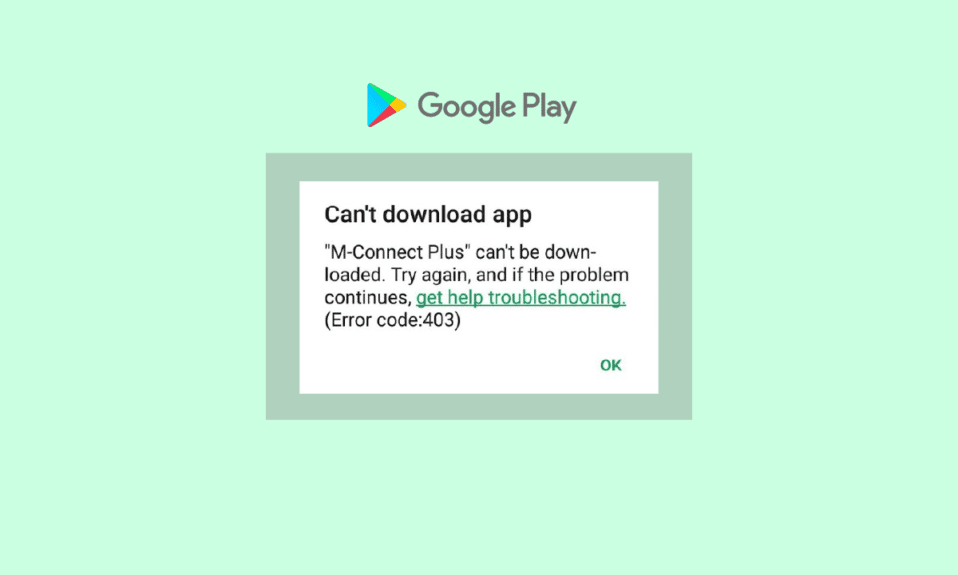
Puoi divertirti a installare e scaricare app e giochi sul tuo dispositivo utilizzando l'app Play Store. Ma hai mai riscontrato l'errore 403 di Google Play quando installi un'app? Quando vedi Impossibile scaricare l'app: codice di errore 403 , l'installazione è incompleta e quindi ti frustra soprattutto quando hai bisogno di quell'app al collo del momento. Il codice di errore 403 si verifica frequentemente quando la connessione tra i server di riproduzione e l'app è scaduta. Se anche tu stai riscontrando lo stesso messaggio di errore 403 Play Store, questa guida ti aiuterà a risolvere lo stesso problema con l'aiuto di alcuni hack efficaci. Quindi, continua a leggere!
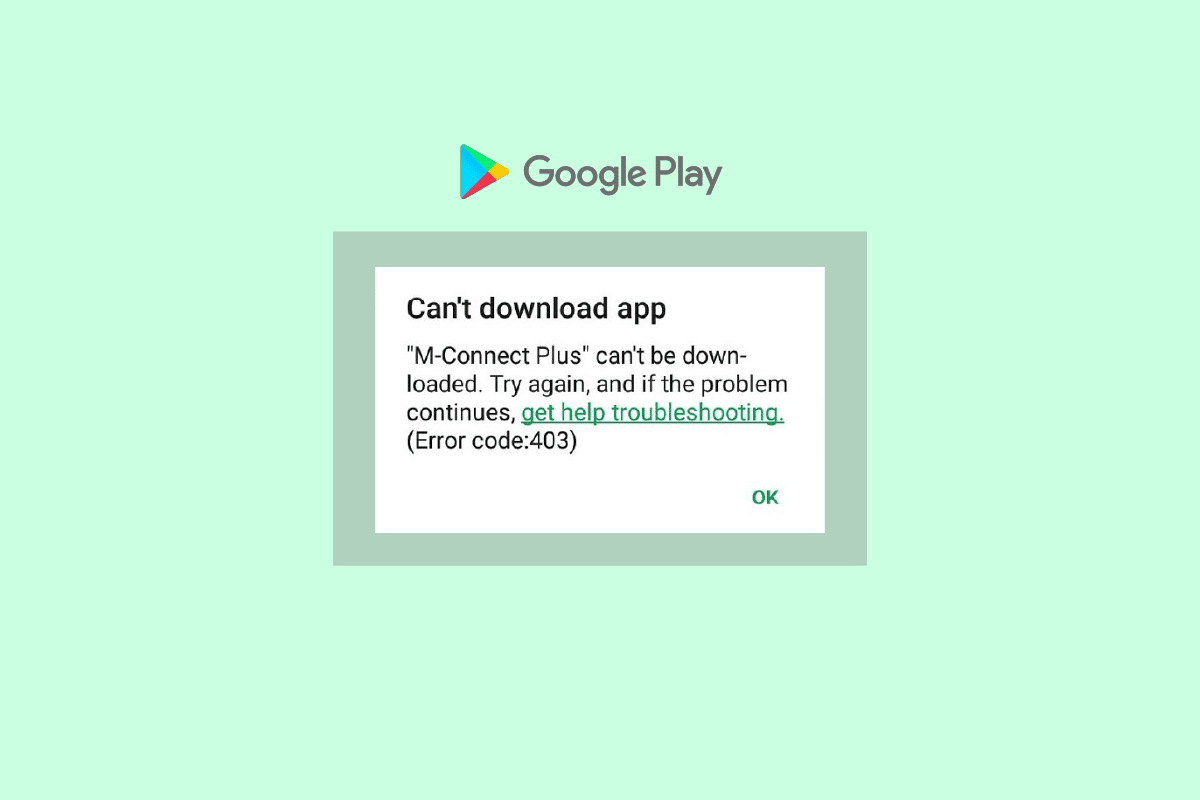
Contenuti
- Come risolvere il codice di errore 403 del Google Play Store
- Metodo 1: riavvia Android
- Metodo 2: abilita l'accesso alla posizione
- Metodo 3: assicurarsi che la connessione dati sia attiva
- Metodo 4: abilita i dati in background
- Metodo 5: svuota la cache del Play Store
- Metodo 6: riavvia Google Play Store
- Metodo 7: aggiorna Google Play Store
- Metodo 8: aggiorna il sistema operativo Android
- Metodo 9: libera spazio di archiviazione in Android
- Metodo 10: eseguire la scansione malware
- Metodo 11: scegliere il protocollo di roaming APN IPv4/IPv6
- Metodo 12: utilizzare VPN
- Metodo 13: aggiungere nuovamente gli account
- Metodo 14: reinstallare Google Play Store
- Metodo 15: ripristino delle impostazioni di fabbrica del dispositivo
Come risolvere il codice di errore 403 del Google Play Store
Ecco alcuni motivi comuni che contribuiscono all'errore 403 Play Store sul tuo Android. Analizzali attentamente in modo da poter scegliere il passaggio di risoluzione dei problemi appropriato che potrebbe farti risparmiare tempo.
- Non hai abilitato l'accesso alla posizione.
- La connessione di rete non è stabile o è disattivata.
- Cache danneggiata del Google Play Store.
- Sistema operativo Android obsoleto.
- Non c'è abbastanza spazio nel tuo Android per installare nuovi aggiornamenti.
- Presenza di malware o virus all'interno di Android.
- Eventuali anomalie nell'account Google.
- File configurati in modo errato in Android.
In questa sezione imparerai alcuni passaggi efficaci per la risoluzione dei problemi che ti aiuteranno a risolvere l'impossibilità di scaricare a causa di un errore 403 sul tuo Android. Segui le istruzioni sul tuo dispositivo per ottenere risultati perfetti.
Nota: poiché gli smartphone non hanno le stesse opzioni di Impostazioni e quindi variano da produttore a produttore, assicurati che le impostazioni siano corrette prima di modificarle. I suddetti passaggi sono stati eseguiti sul telefono Redmi .
Metodo 1: riavvia Android
La risposta più semplice su come correggere il codice di errore 403 è solo riavviare il tuo Android. Il riavvio di Android cancellerà tutta la memoria temporanea insieme a eventuali problemi tecnici. Segui le istruzioni nella nostra guida Come riavviare o riavviare il tuo telefono Android.
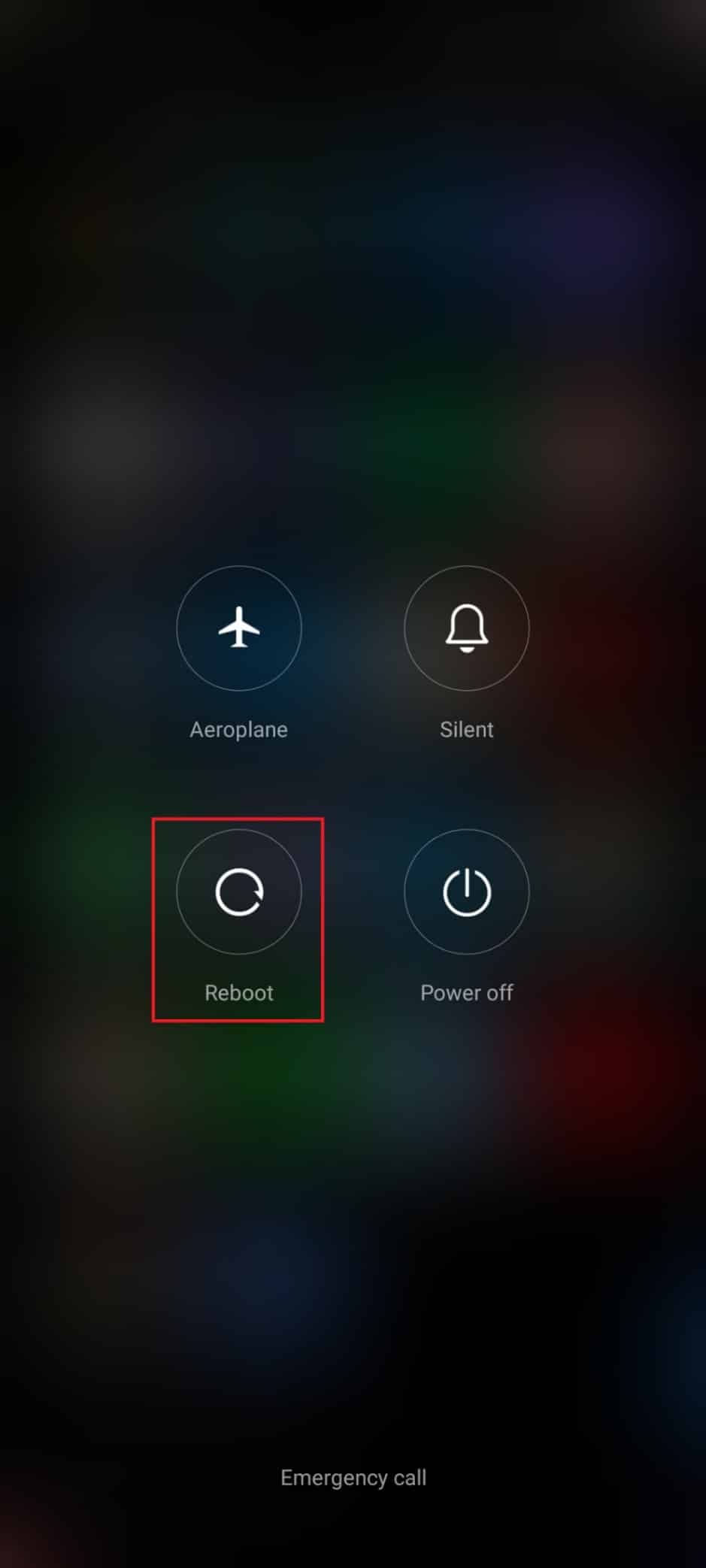
Metodo 2: abilita l'accesso alla posizione
Se non hai abilitato l'accesso alla posizione sul tuo Android, al Play Store non possono essere fornite informazioni pertinenti dai server dell'app. Quando si installa/scarica un'app, è necessario che l'accesso alla posizione sia abilitato come indicato di seguito.
1. Apri il pannello delle notifiche del tuo Android.
2. Ora, assicurati che la posizione sia attivata come illustrato.
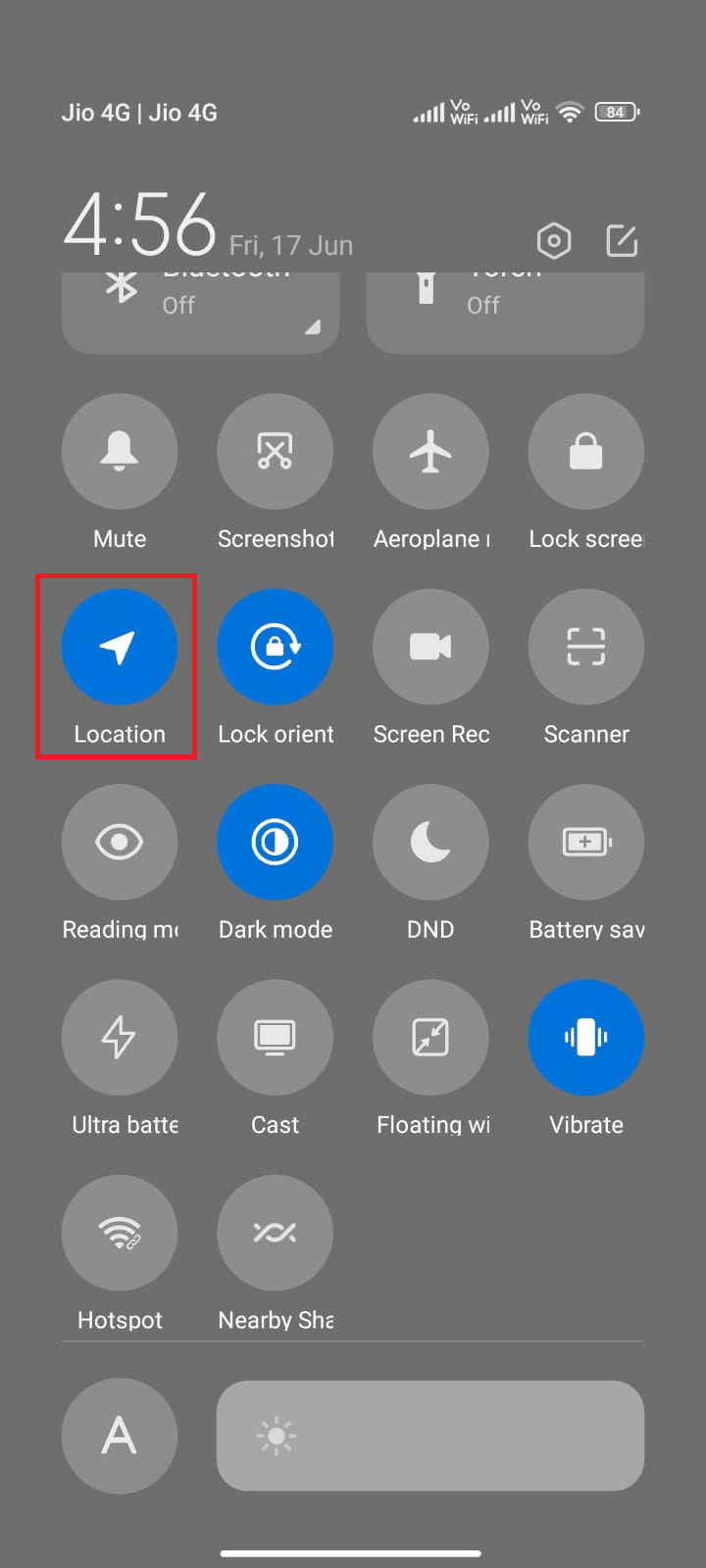
3. Ora, tieni premuta l'icona Posizione per aprire le sue impostazioni.
4. Quindi, tocca l'opzione Precisione della posizione di Google come mostrato.
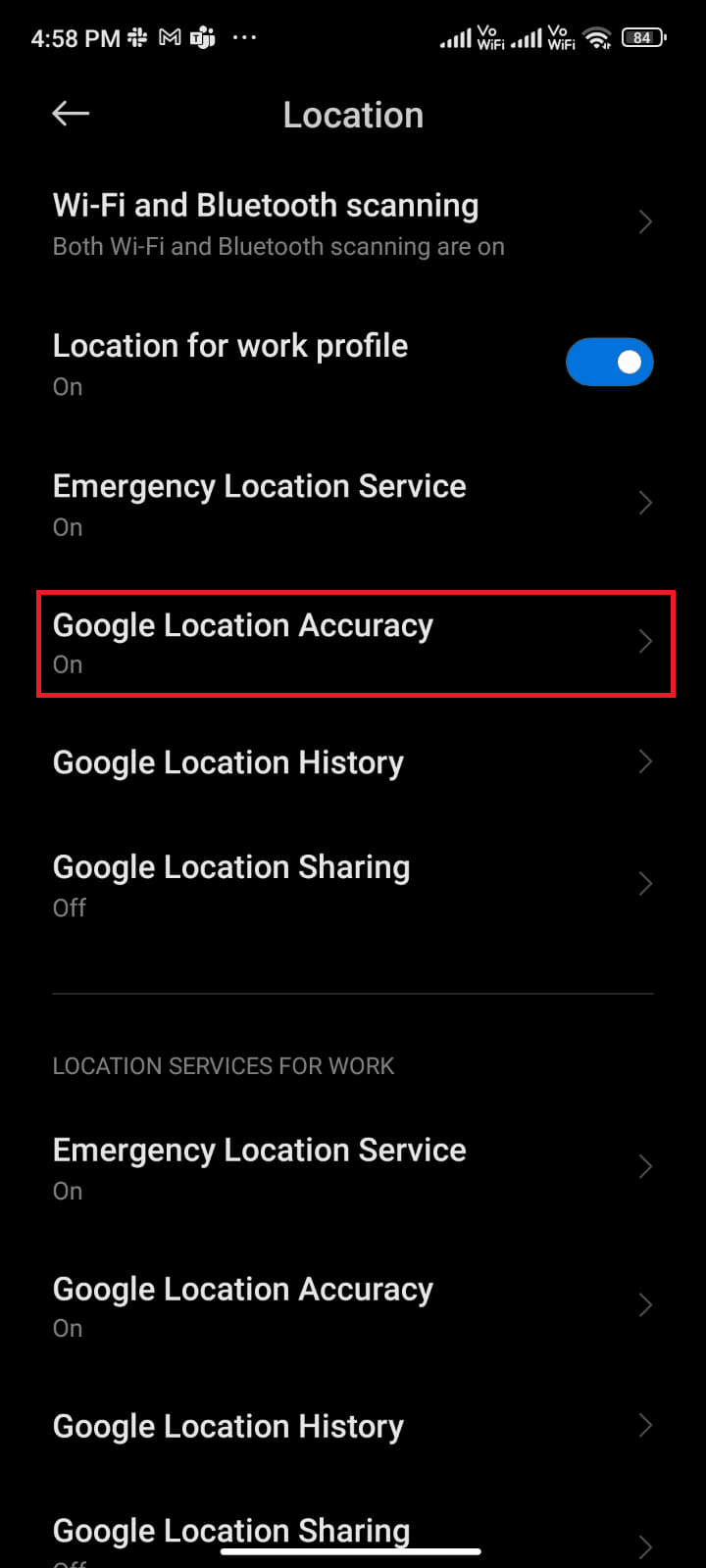
5. Ora, attiva l'opzione Migliora la precisione della posizione come illustrato.
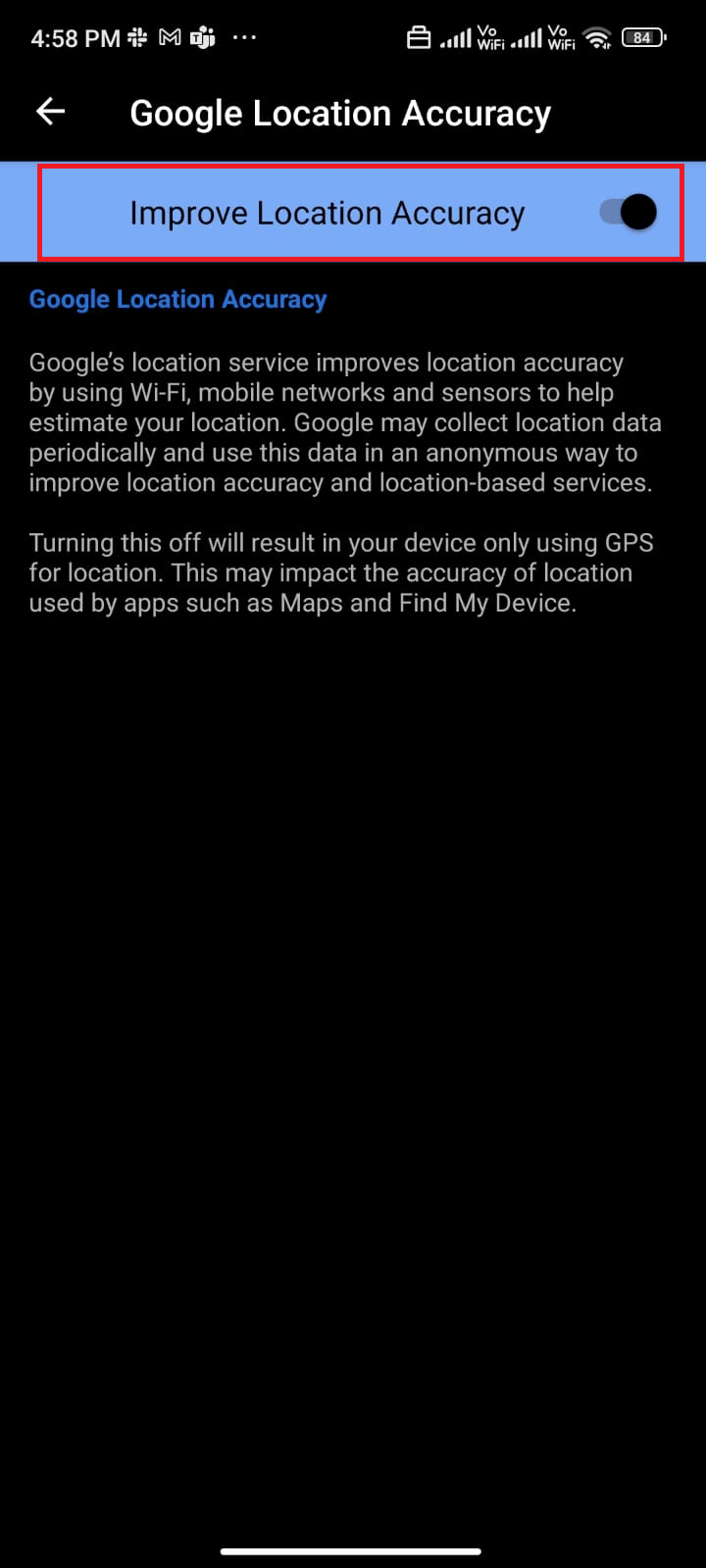
Dopo aver attivato la precisione della posizione nel tuo cellulare Android, controlla se hai risolto il problema che non poteva essere scaricato a causa di un errore 403 o meno.
Leggi anche: Correggi l'errore Play Store DF-DFERH-01
Metodo 3: assicurarsi che la connessione dati sia attiva
Se la tua connessione di rete non è stabile o se la connessione dati è stata disattivata per errore, non puoi installare gli ultimi aggiornamenti/app dal Play Store. Controlla se puoi installare app o navigare su Internet. Se non hai ottenuto alcun risultato, la tua connessione di rete non è stabile. In questo caso, assicurati di aver attivato i dati utilizzando le seguenti istruzioni per correggere il codice di errore 403.
1. Tocca l' icona Impostazioni nella schermata Home .
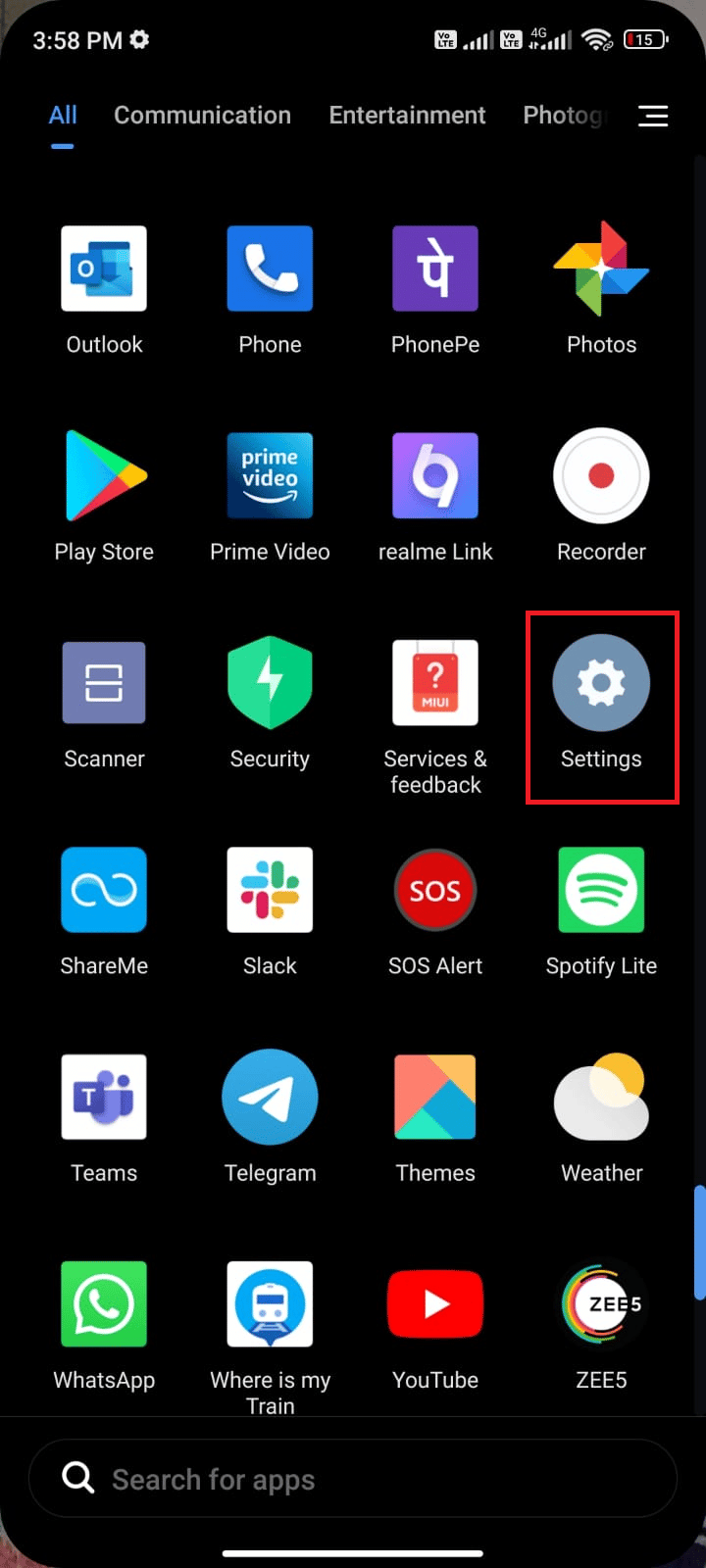
2. Quindi, tocca l'opzione Schede SIM e reti mobili come mostrato.
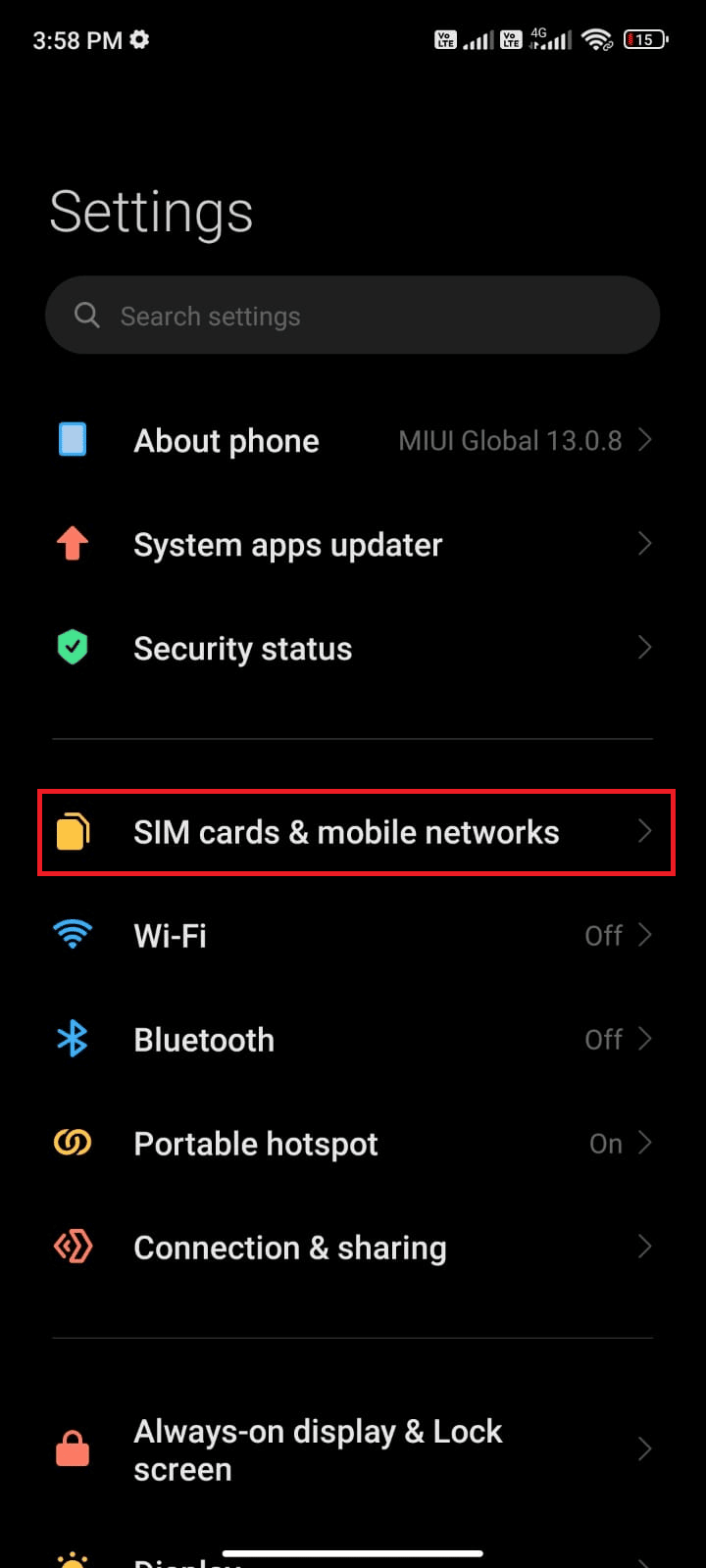
3. Ora, attiva l'opzione Dati mobili come mostrato.
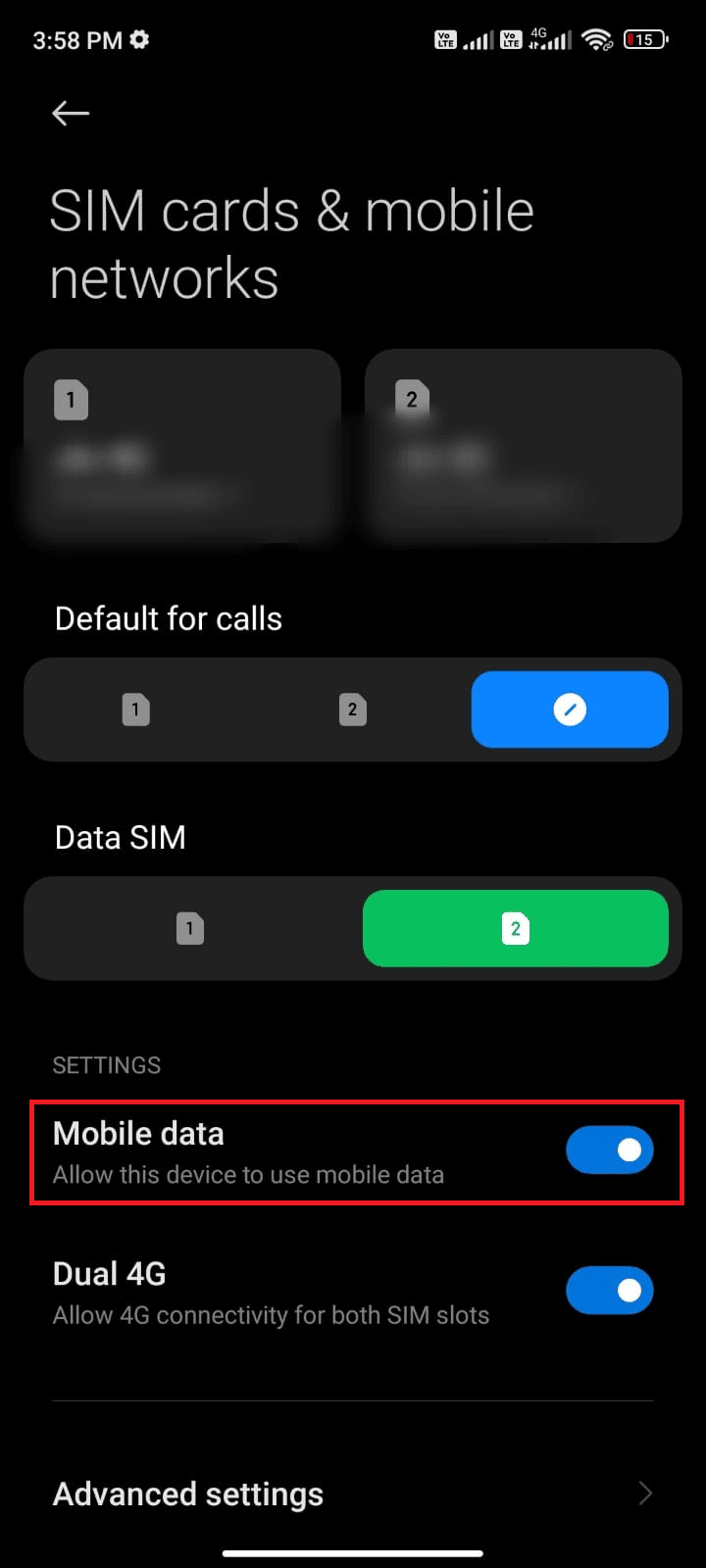
4. Se sei fuori dalla tua area geografica ma desideri comunque utilizzare la tua rete, tocca Impostazioni avanzate come illustrato.
Nota: il gestore ti addebiterà un costo aggiuntivo dopo l'attivazione del roaming dati internazionale.
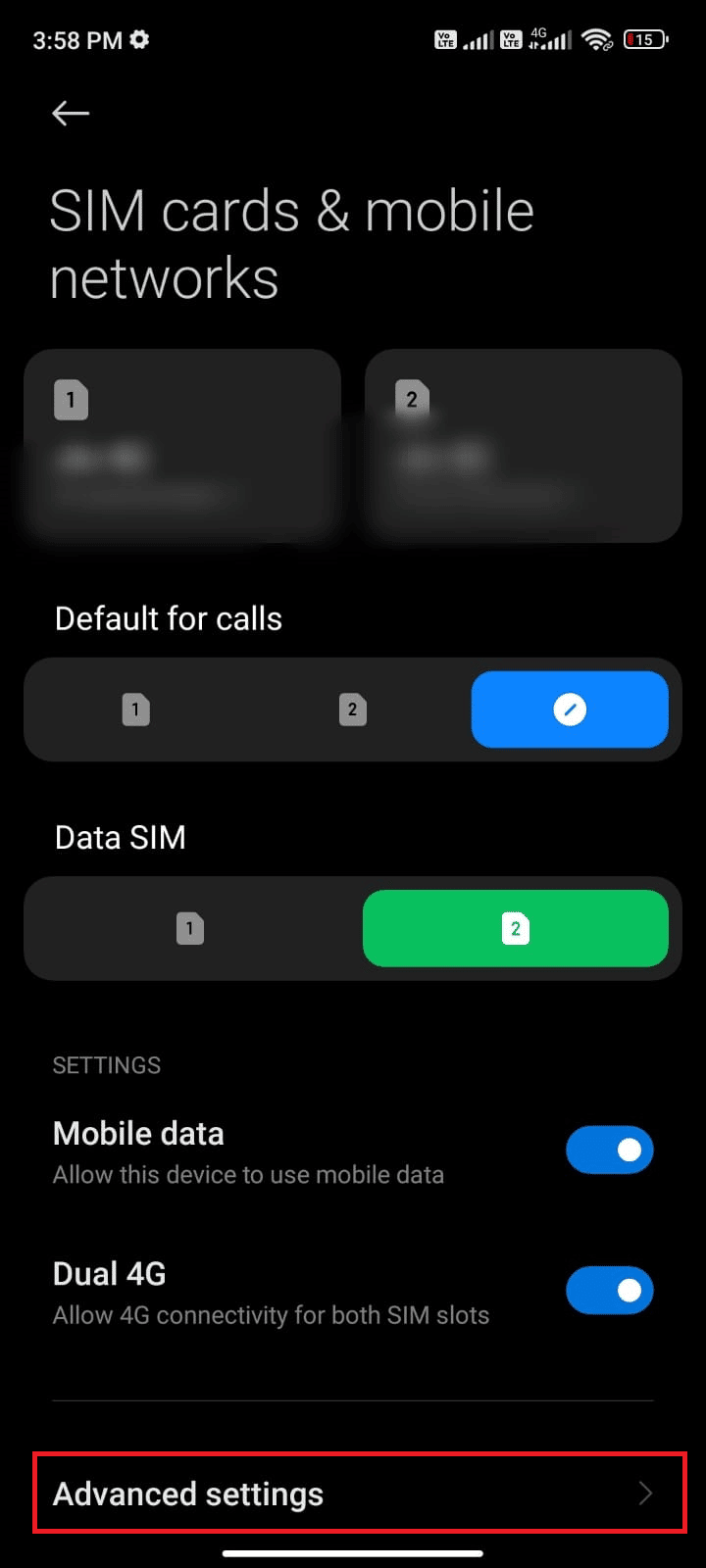
5. Quindi, selezionare Roaming internazionale e modificare l'impostazione in Sempre come mostrato.
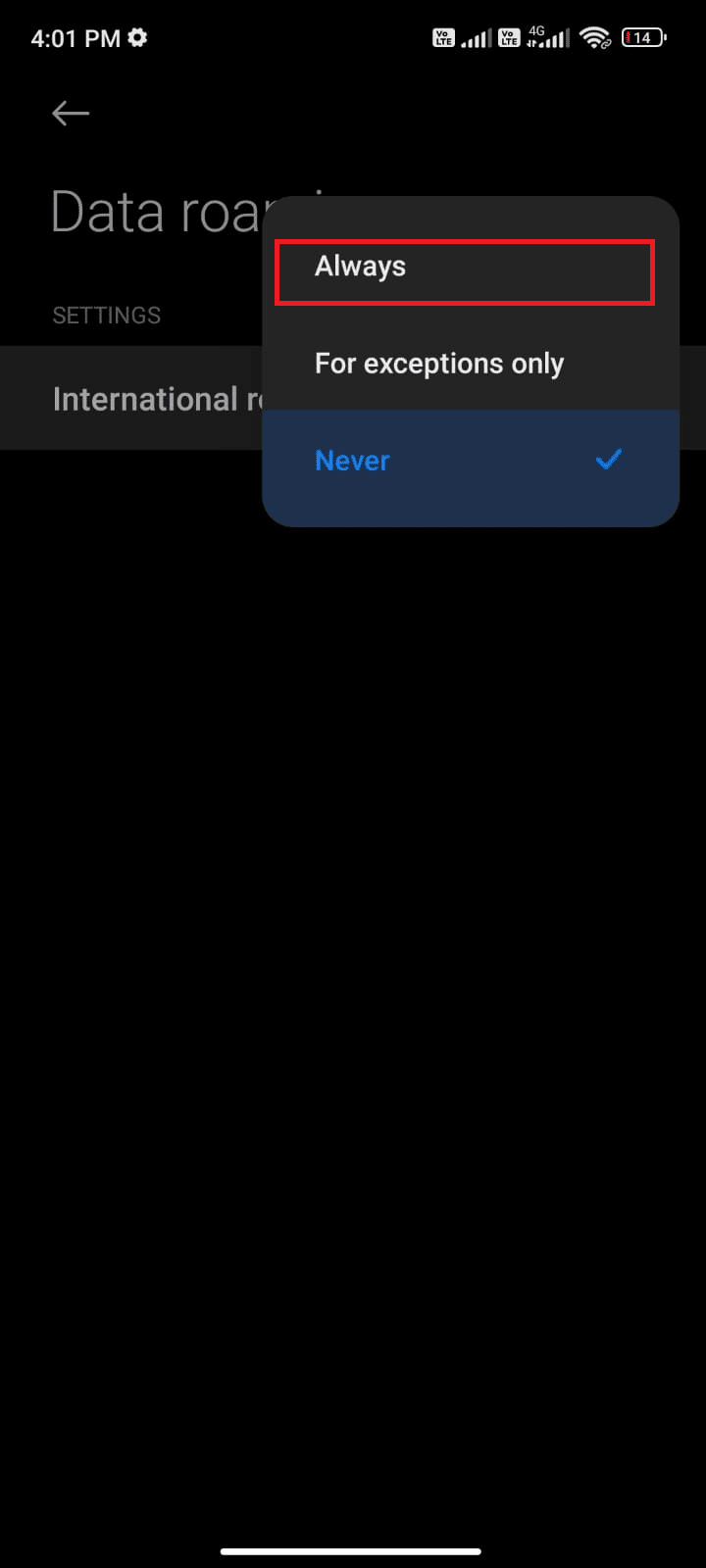
6. Ora tocca Roaming dati .
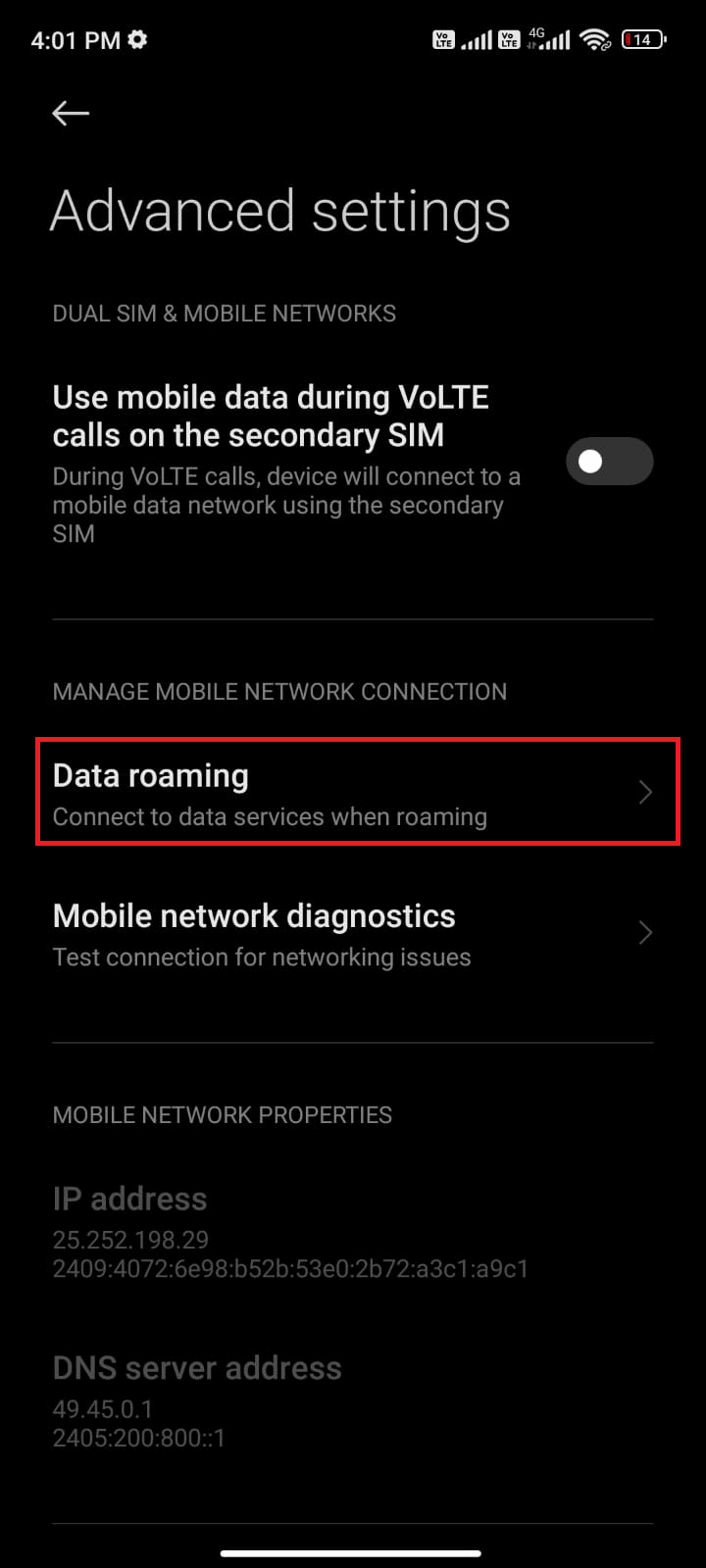
7. Ora tocca Attiva se richiesto.
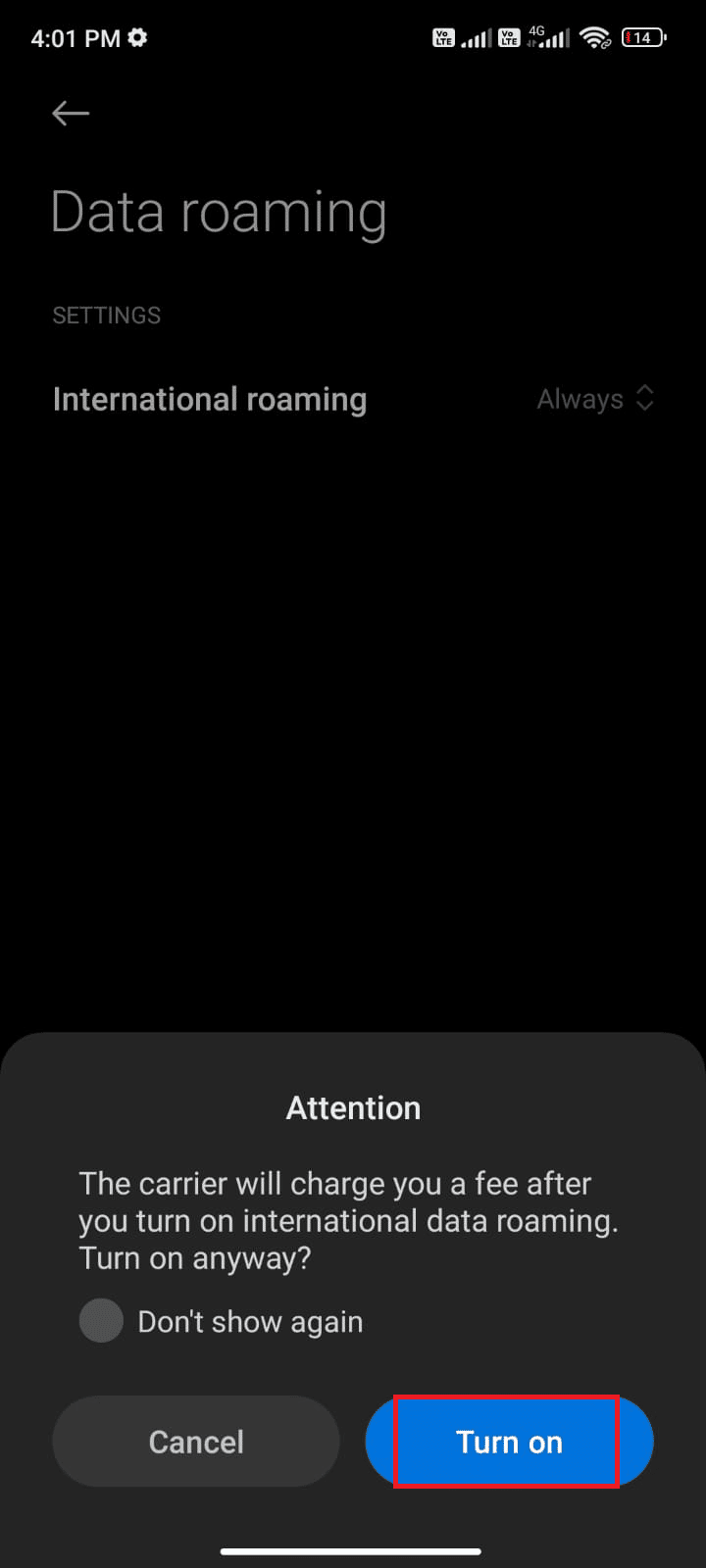
Ora controlla se sei riuscito a risolvere il problema sul tuo Android. In caso contrario, seguire i metodi indicati di seguito.
Leggi anche: Come correggere gli errori di Google Play Store
Metodo 4: abilita i dati in background
Nonostante l'attivazione dei dati mobili, è necessario attivare l'utilizzo dei dati in background per assicurarsi che il telefono utilizzi una connessione Internet anche in modalità di risparmio dati. Segui come dimostrato per correggere l'errore 403 di Google Play.
1. Vai all'app Impostazioni .
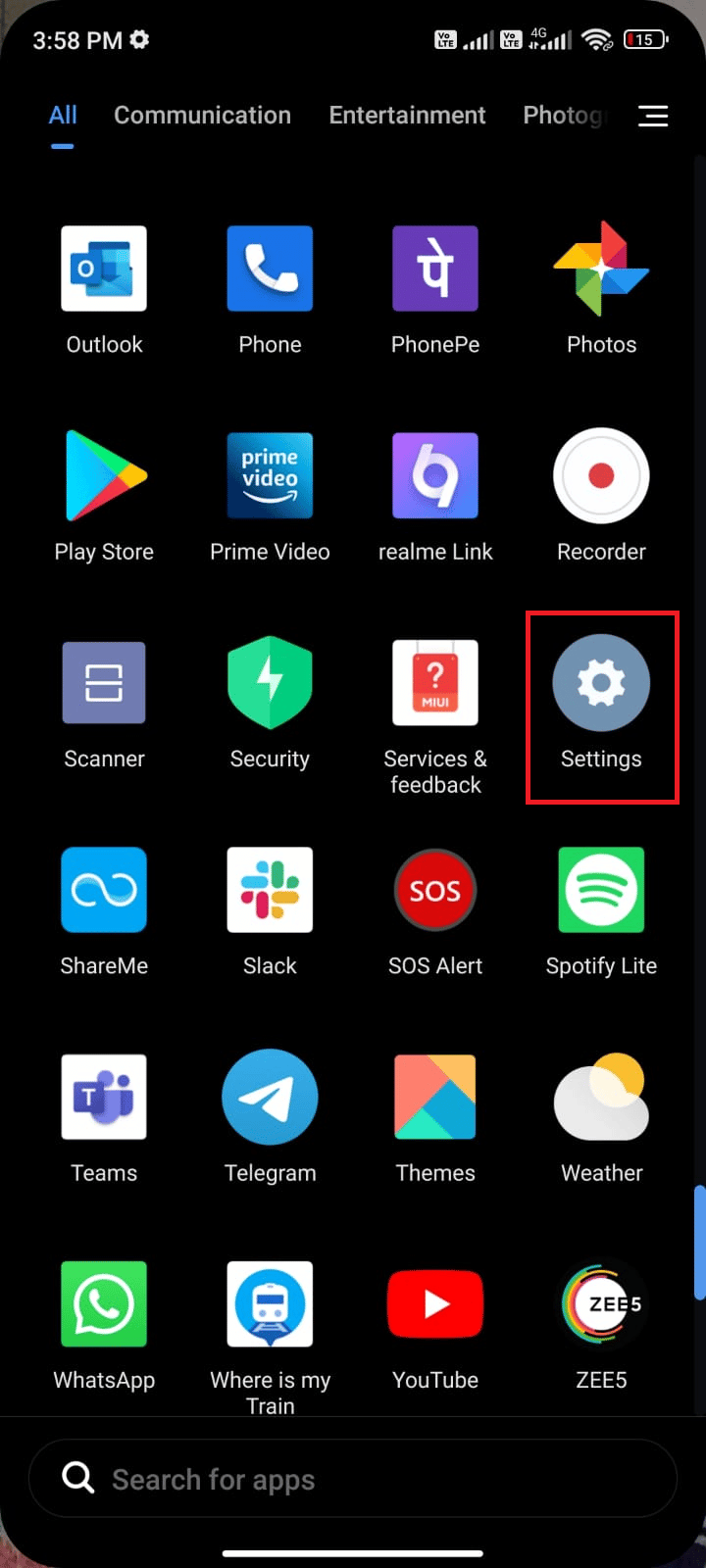
2. Quindi, tocca App .
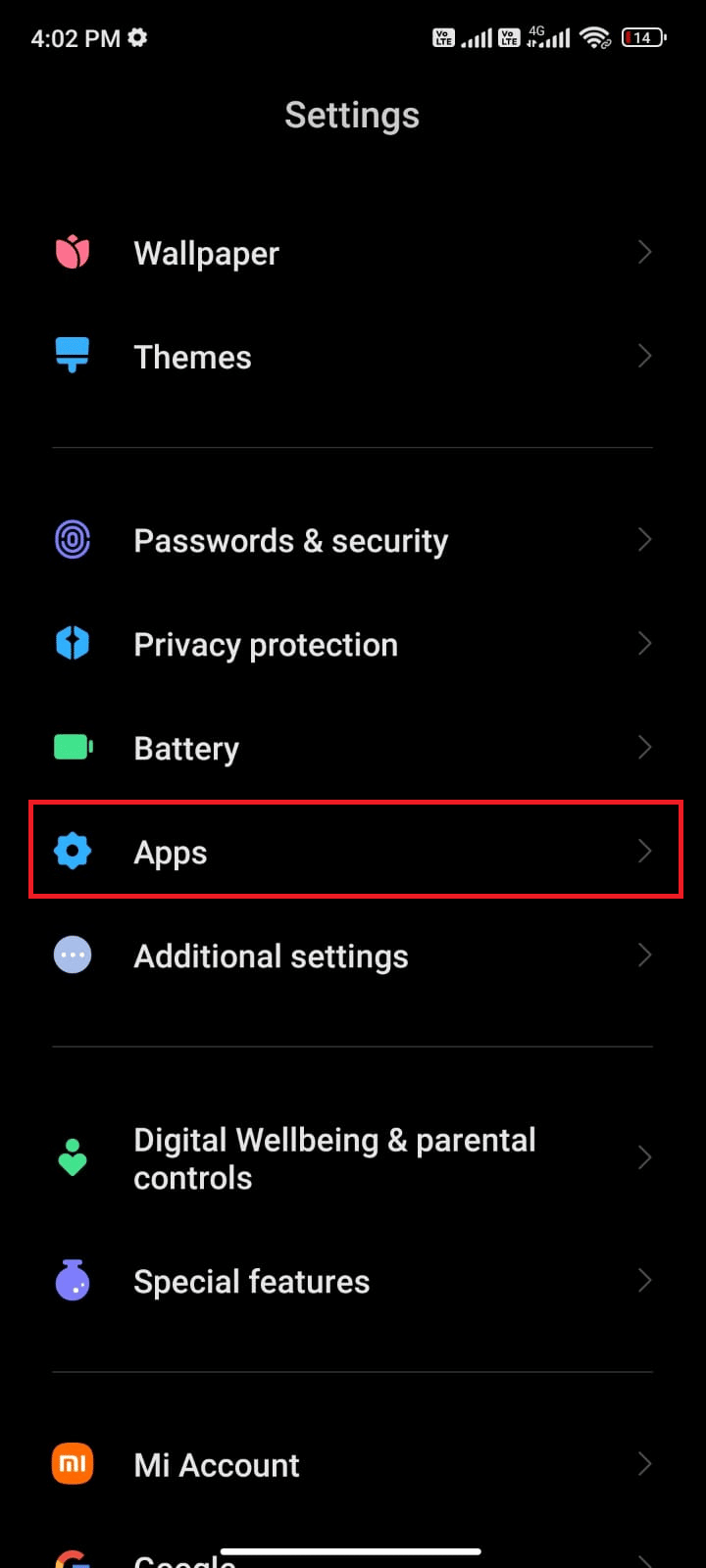
3. Quindi, tocca Gestisci app seguito da Google Play Store come mostrato.
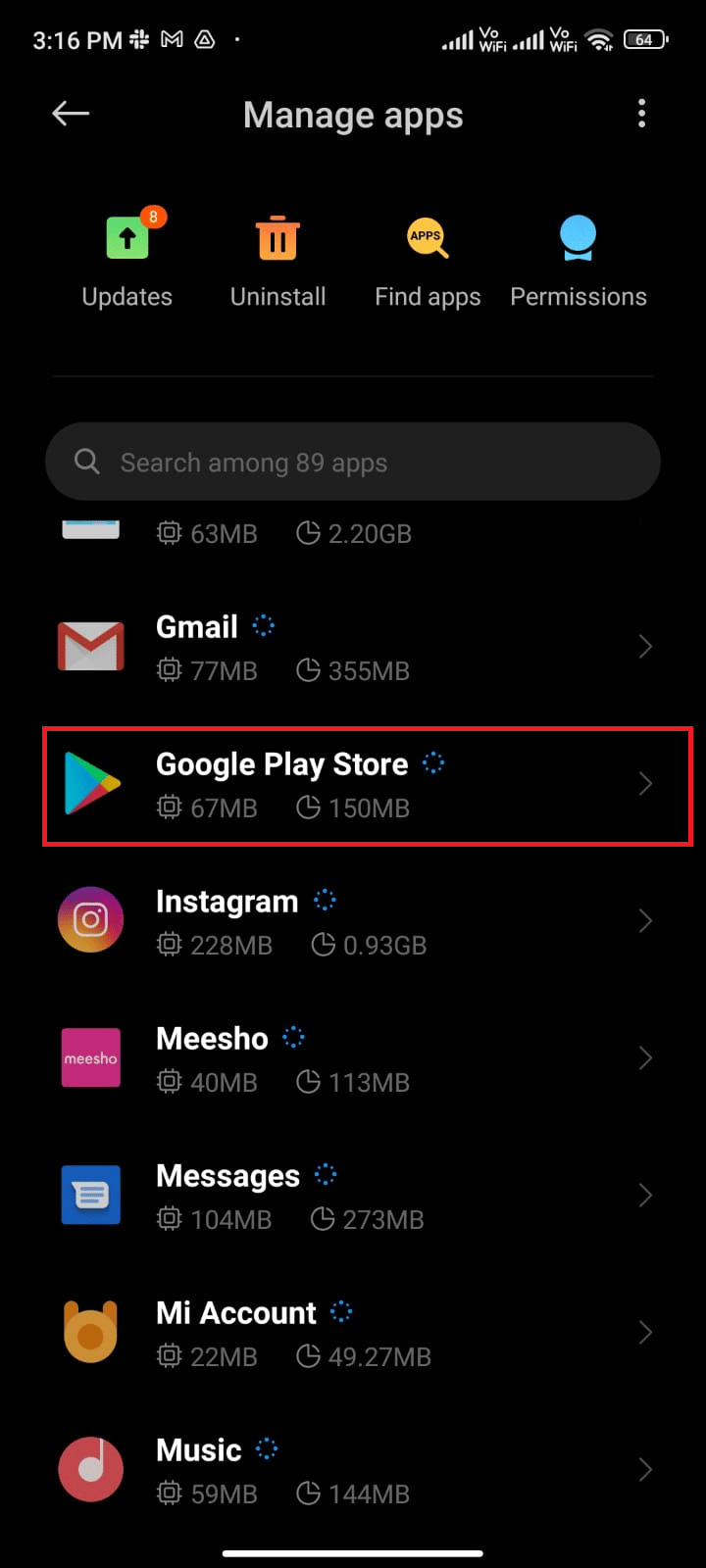
4. Quindi, tocca Utilizzo dati limitato .
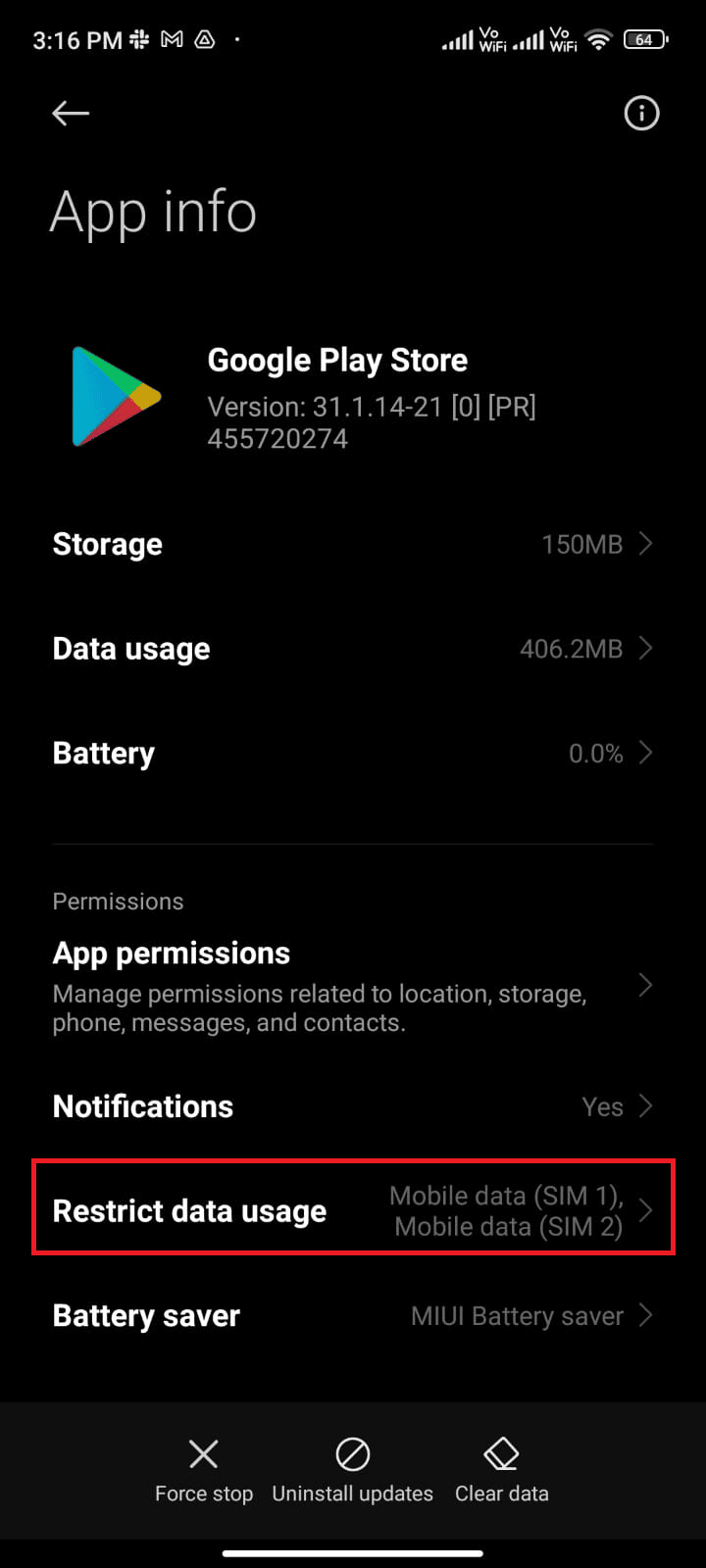
5. Ora tocca Wi-Fi e dati mobili (SIM 1) e dati mobili (SIM 2) se usi una doppia SIM.
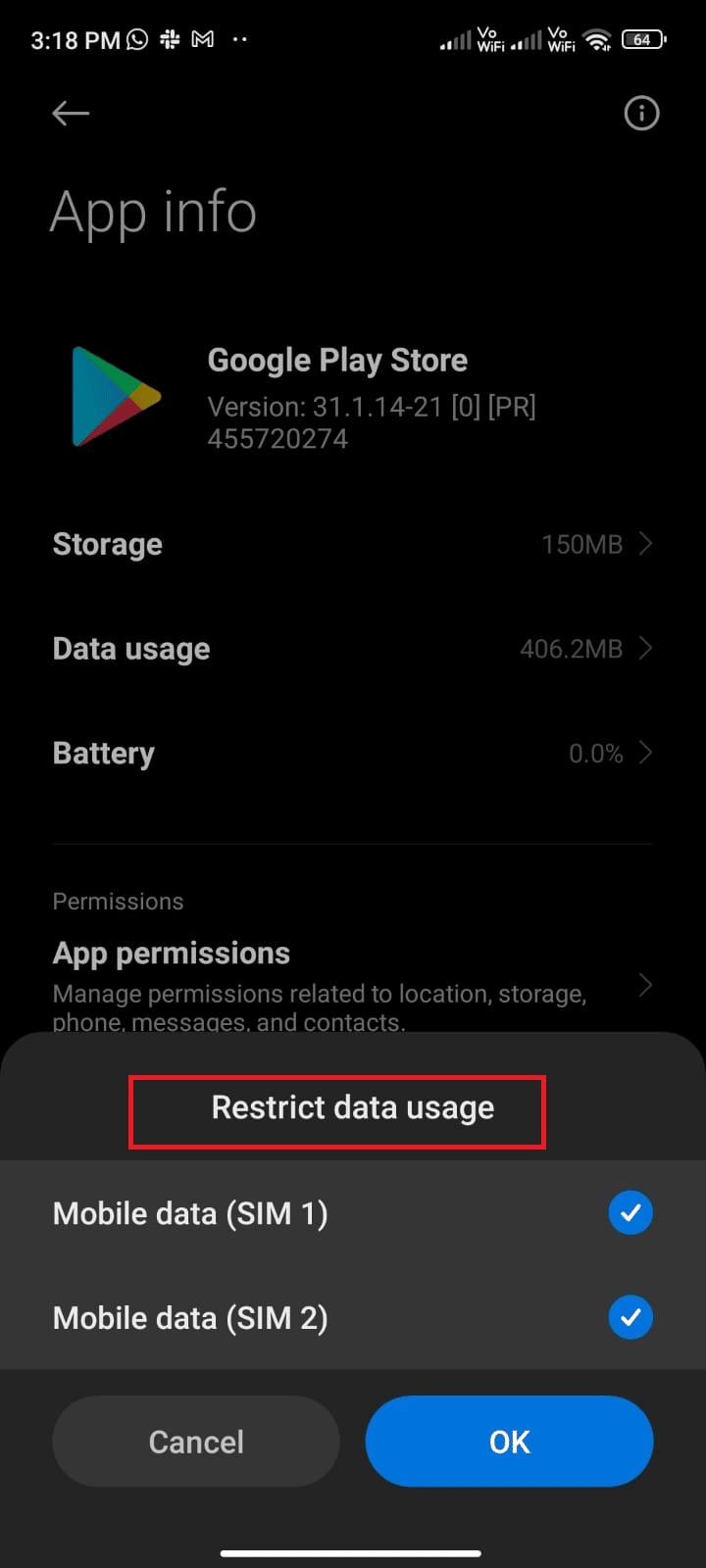
6. Infine, tocca OK .
Metodo 5: svuota la cache del Play Store
Svuotare la cache corrotta dal Play Store è un ottimo punto di partenza per correggere il codice di errore 403. Sebbene la cache memorizzi file temporanei sul tuo Android, nel corso dei giorni potrebbero danneggiarsi e causare diversi problemi come quello discusso. Per risolvere il problema, puoi cancellare tutti i file di cache dell'app sul tuo cellulare Android. Segui i passaggi indicati di seguito per svuotare la cache dal Play Store.
1. Passare alla schermata Home e toccare l'icona Impostazioni .
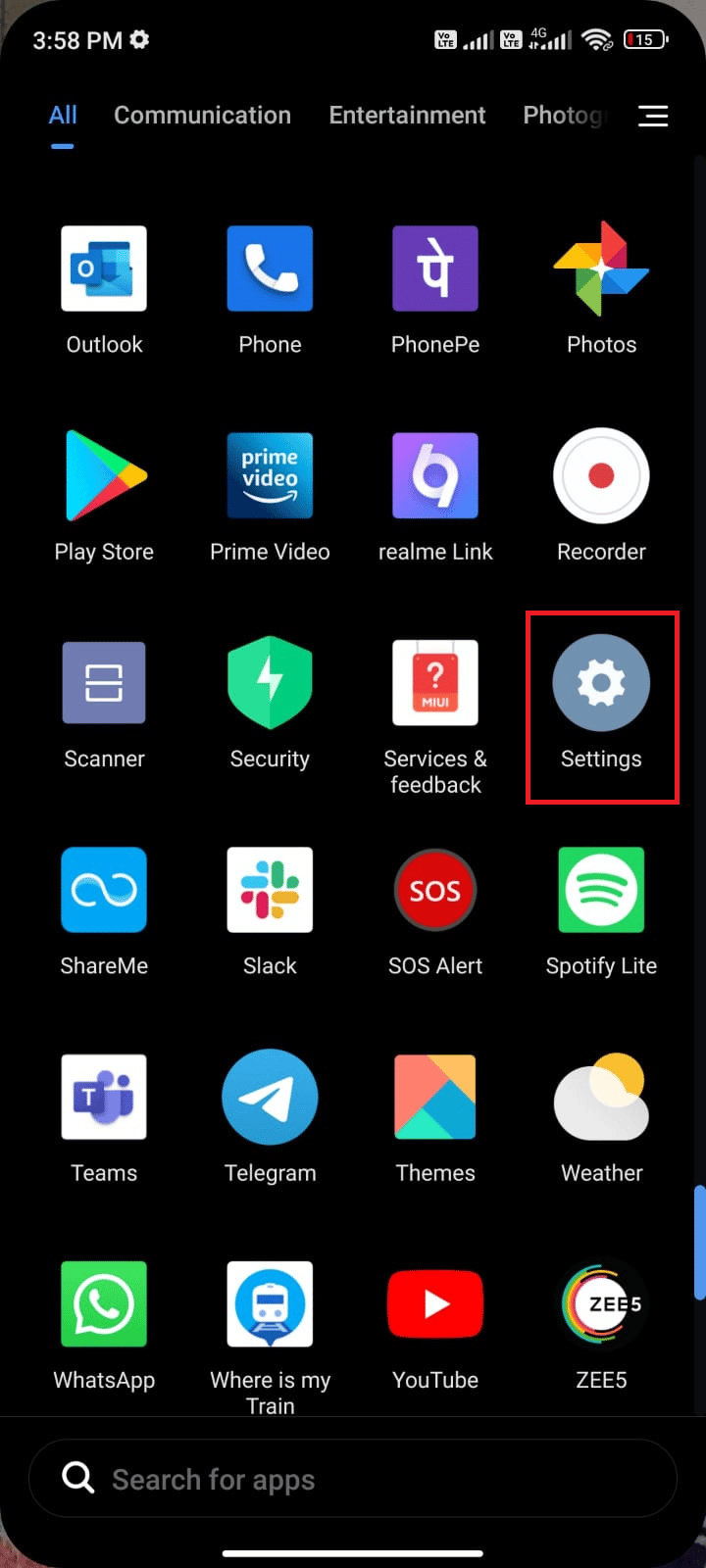
2. Quindi, tocca App .
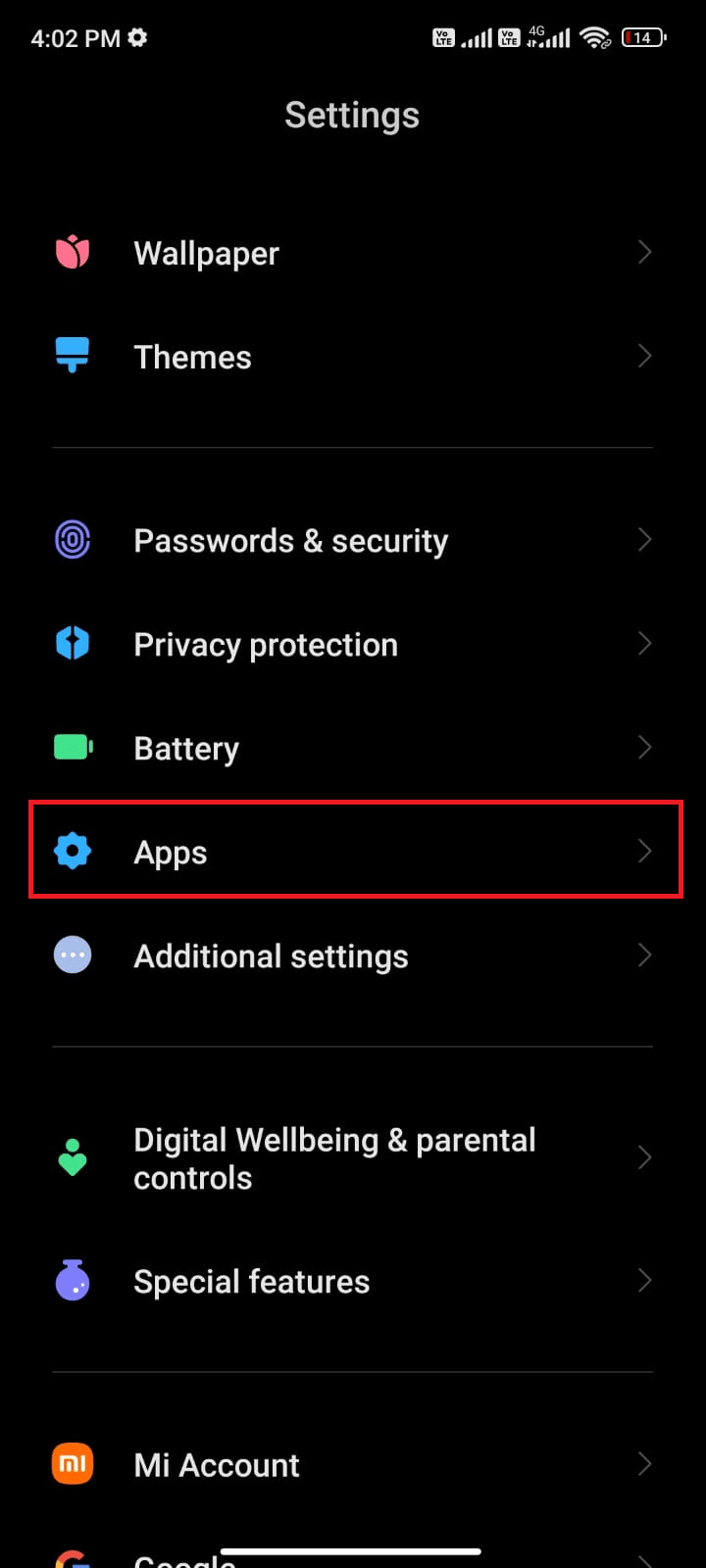
3. Ora tocca Gestisci app seguito da Google Play Store .
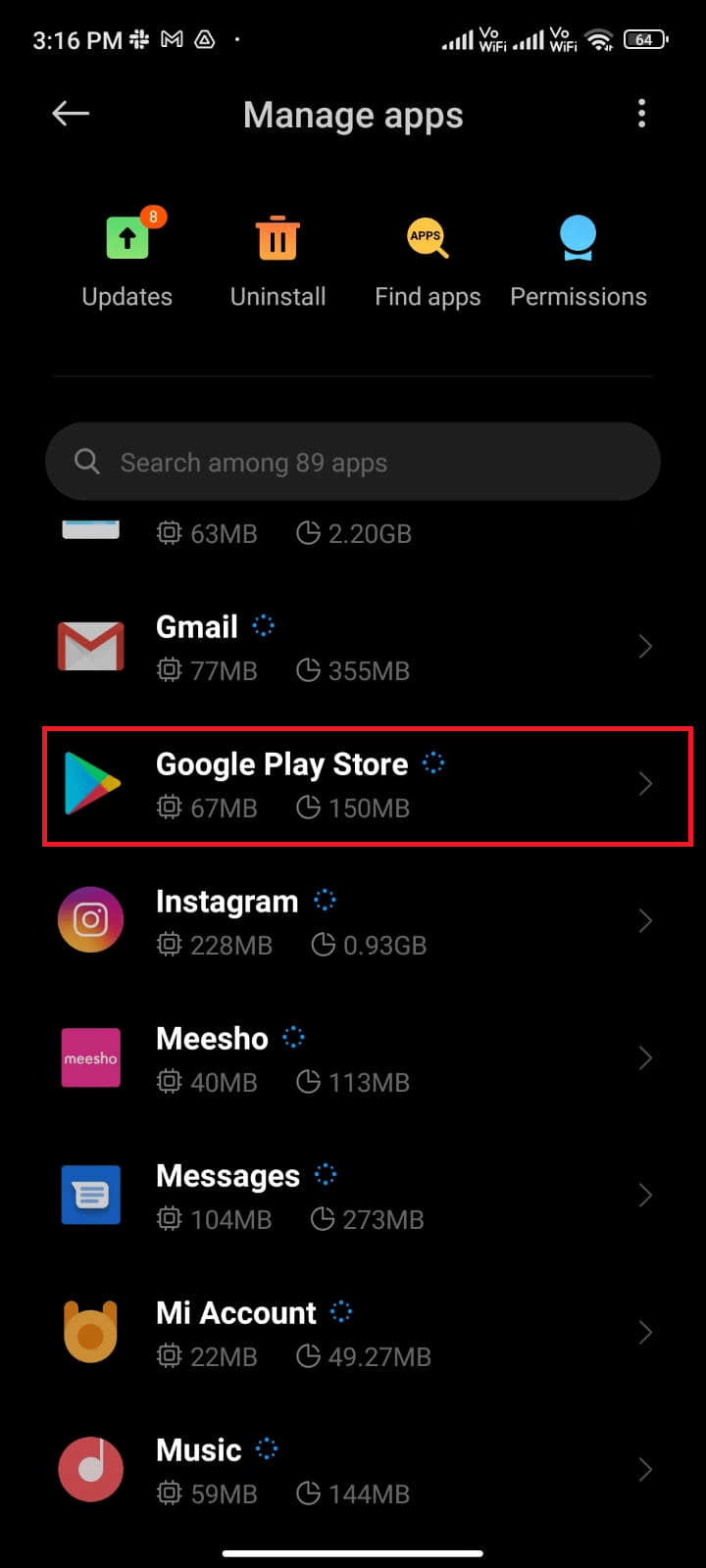
4. Successivamente, tocca Archiviazione .
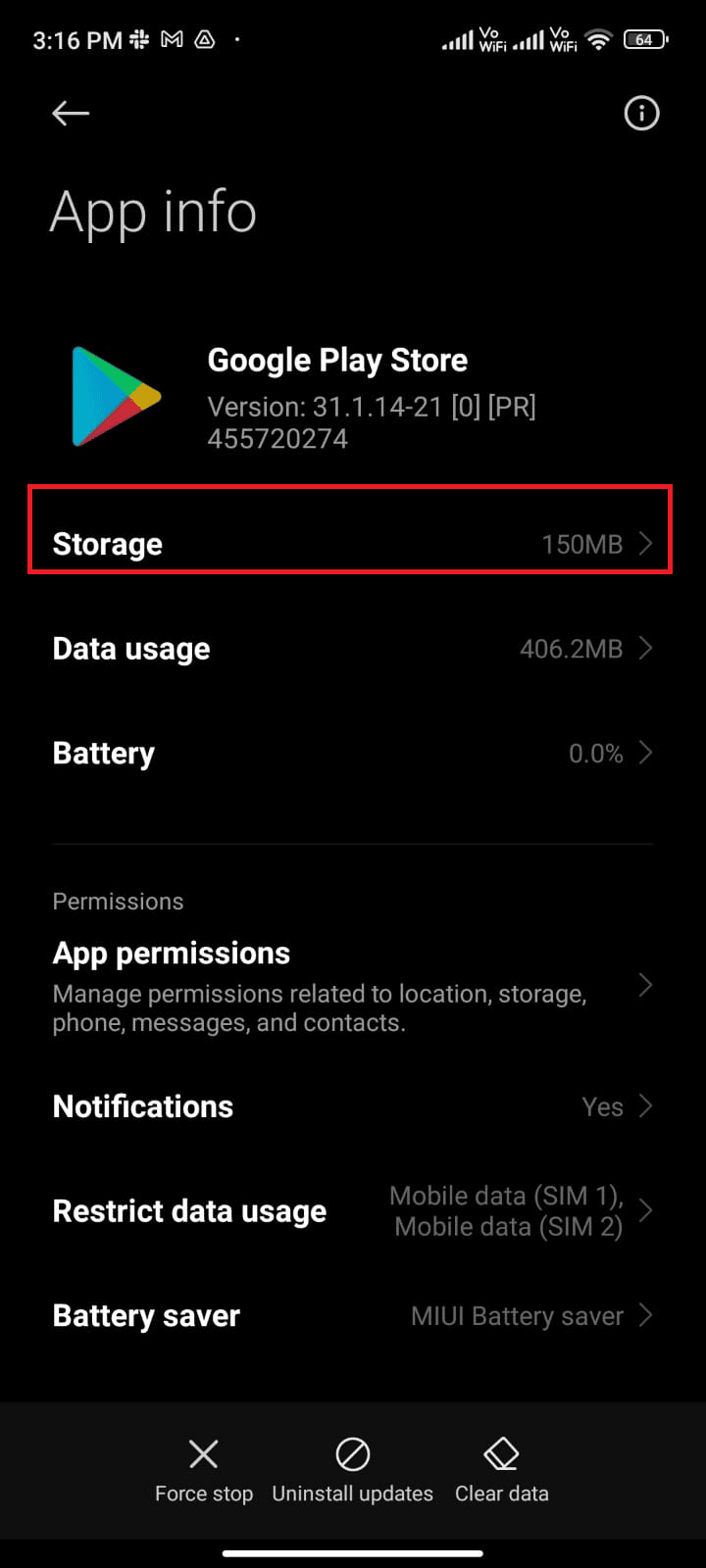
5. Quindi, tocca Cancella dati e quindi, Cancella cache come mostrato.
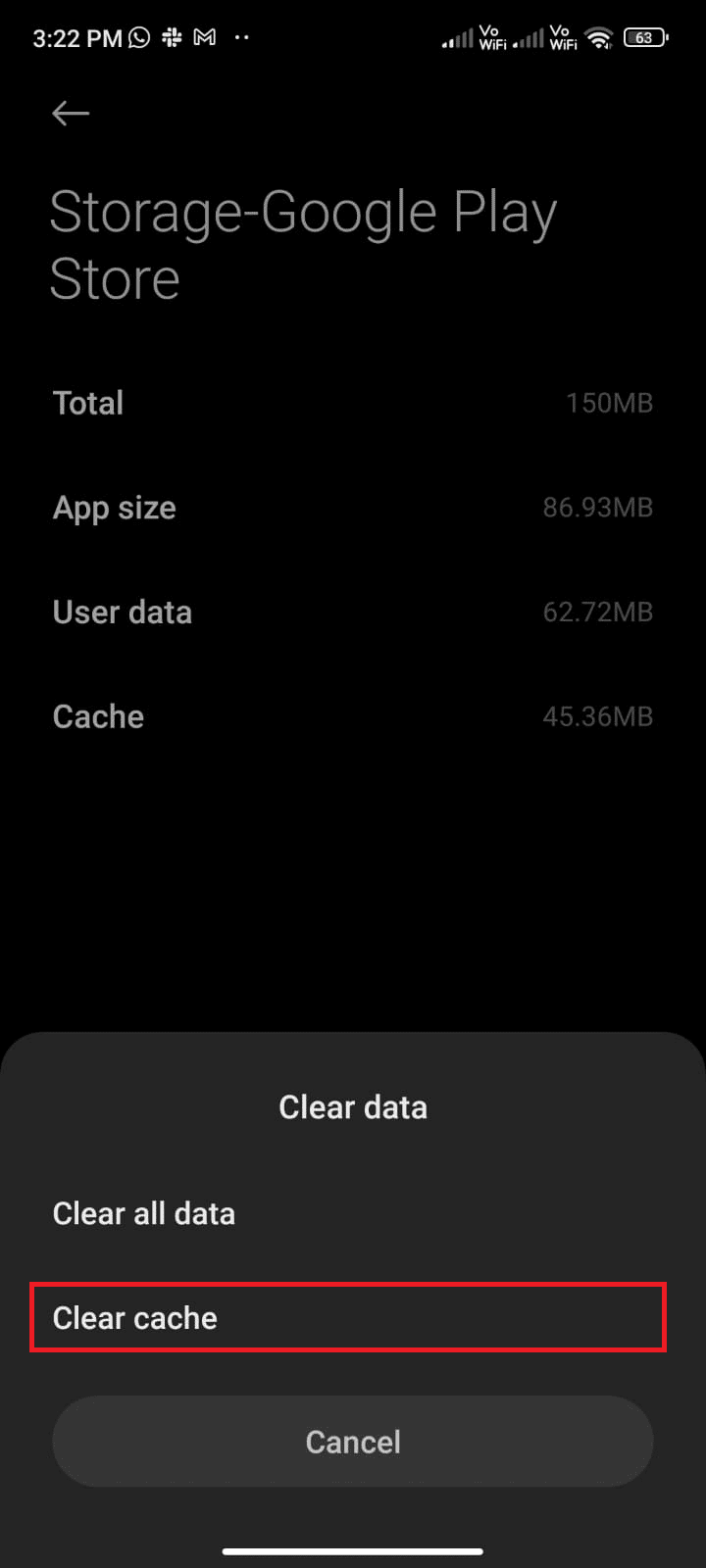
6. Puoi anche toccare Cancella tutti i dati quando desideri cancellare tutti i dati del Google Play Store .
Infine, controlla se riesci a correggere l'errore 403 del Play Store.
Leggi anche: Correggi l'errore di analisi su Input $ su Android
Metodo 6: riavvia Google Play Store
Chiudere Google Play Store e forzare la chiusura è completamente diverso. Quando forzi la chiusura dell'app, tutte le applicazioni in background dell'app verranno chiuse. Quindi, la prossima volta che apri Play Store, devi avviare tutti i programmi da zero. Seguire i passaggi indicati di seguito per risolvere il problema.
1. Vai all'app Impostazioni come hai fatto prima.
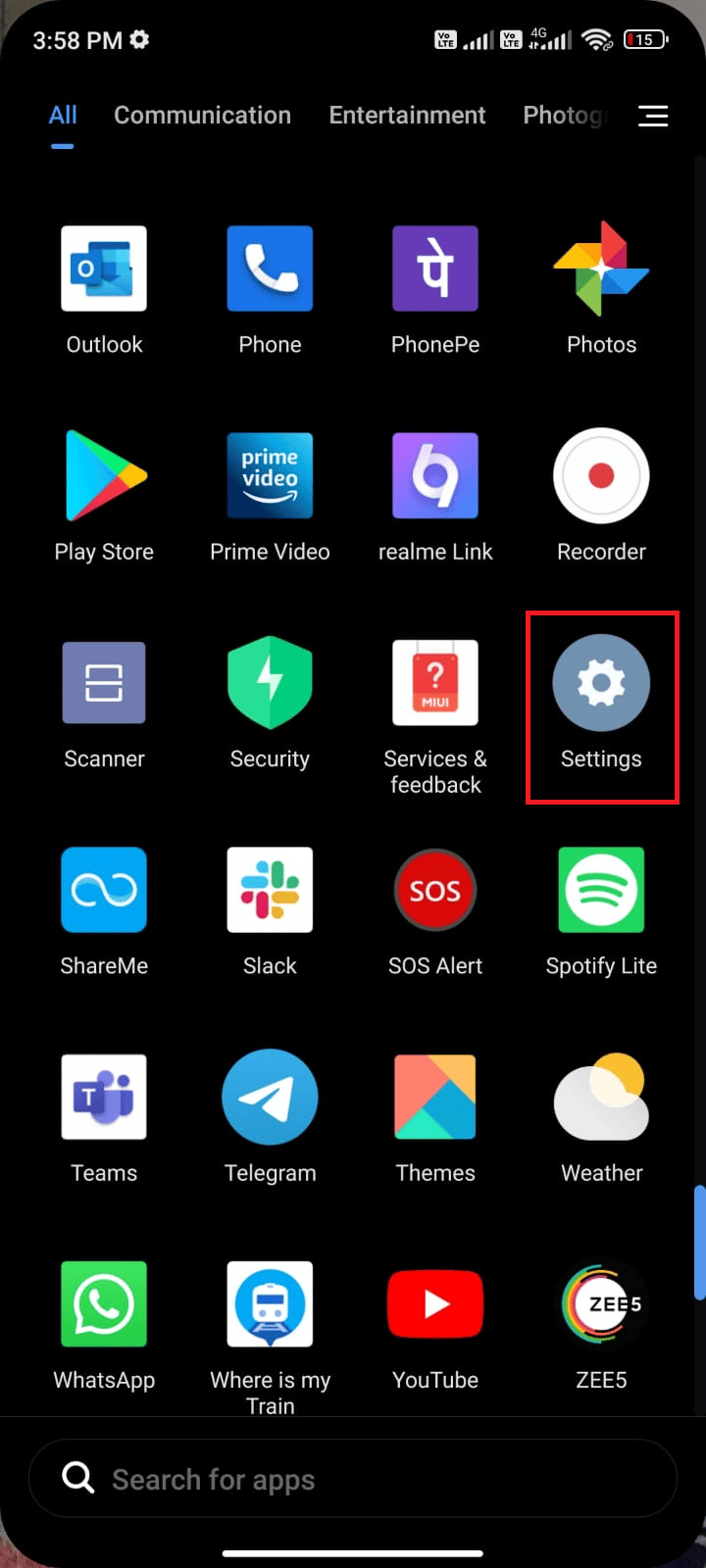
2. Ora tocca App .
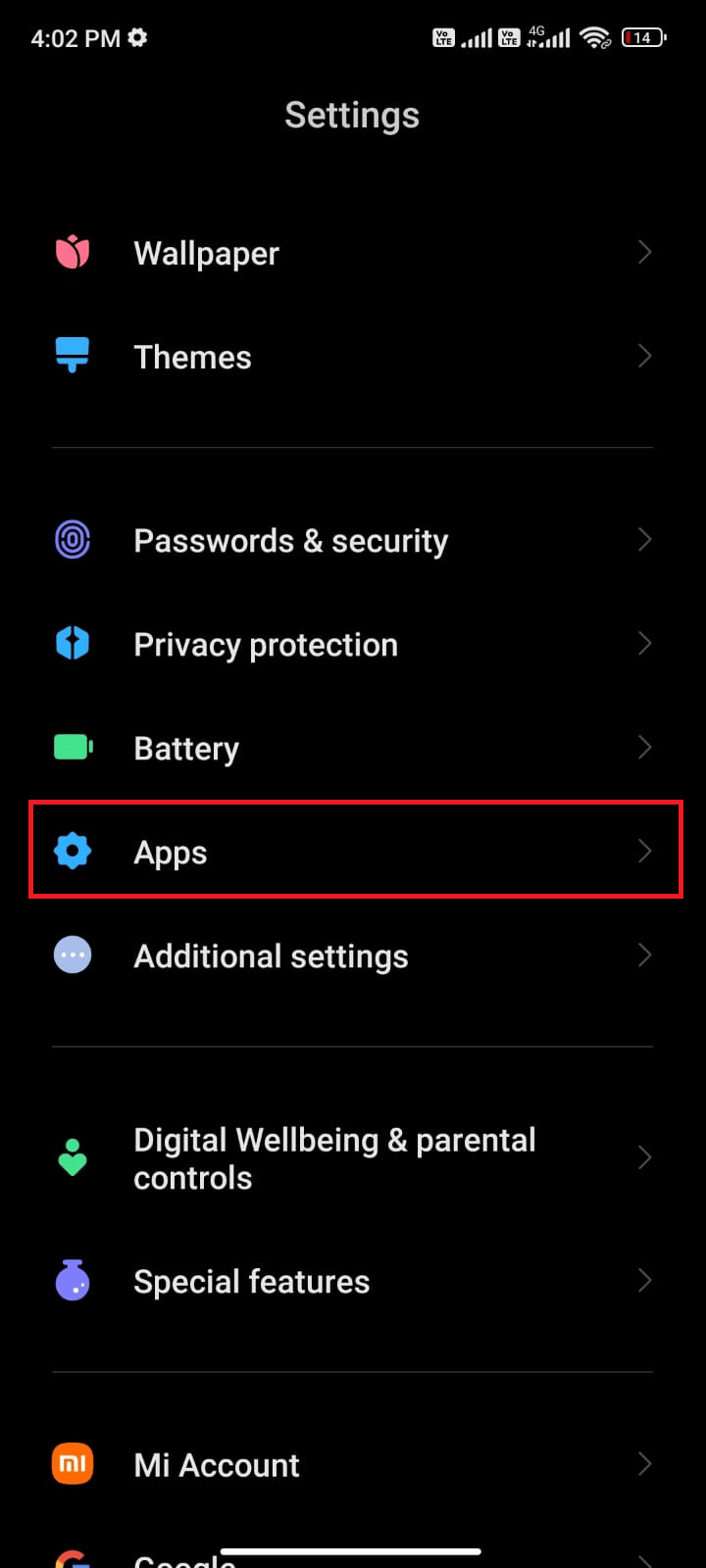
3. Quindi, tocca Gestisci app e poi Google Play Store come mostrato.
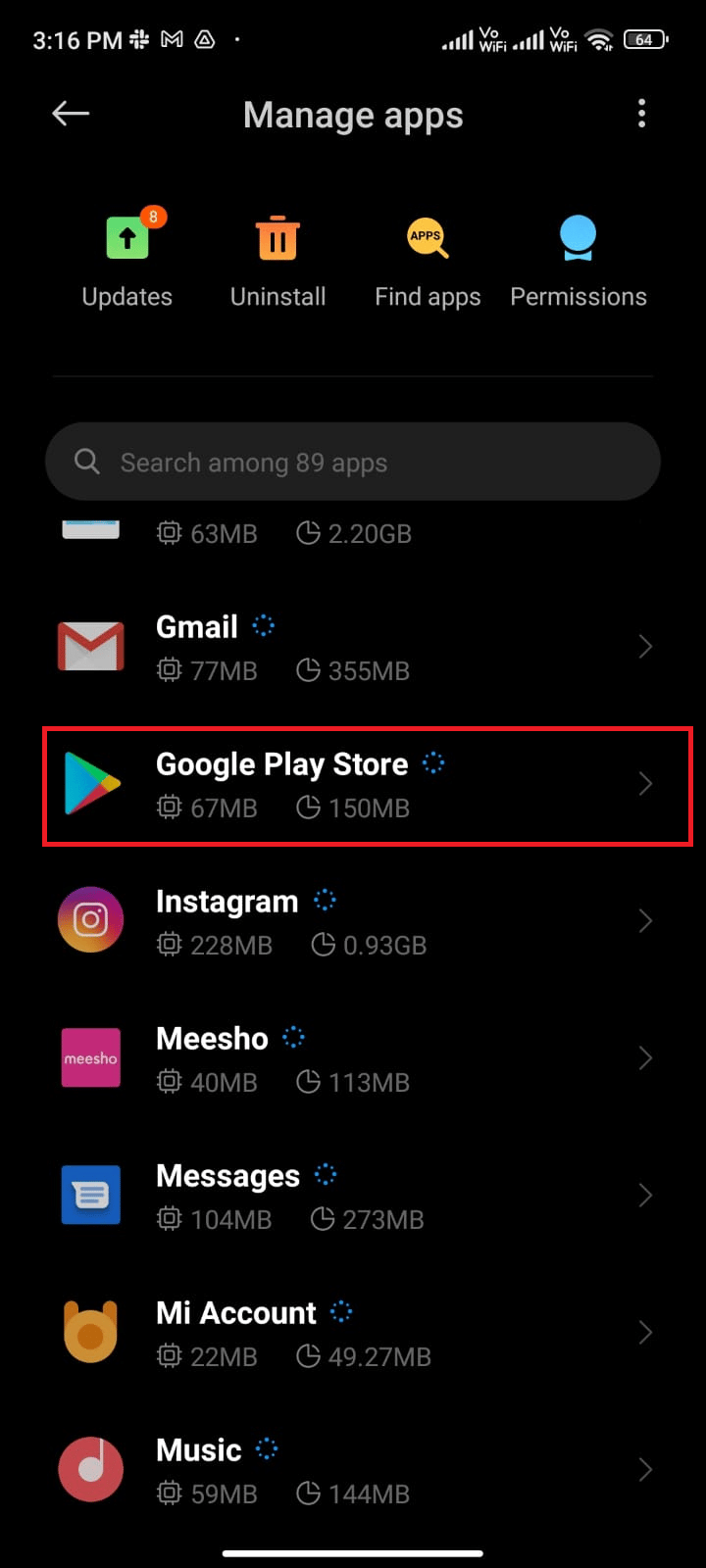
4. Quindi, tocca l'opzione Forza arresto che è presente nell'angolo in basso a sinistra dello schermo, come illustrato.
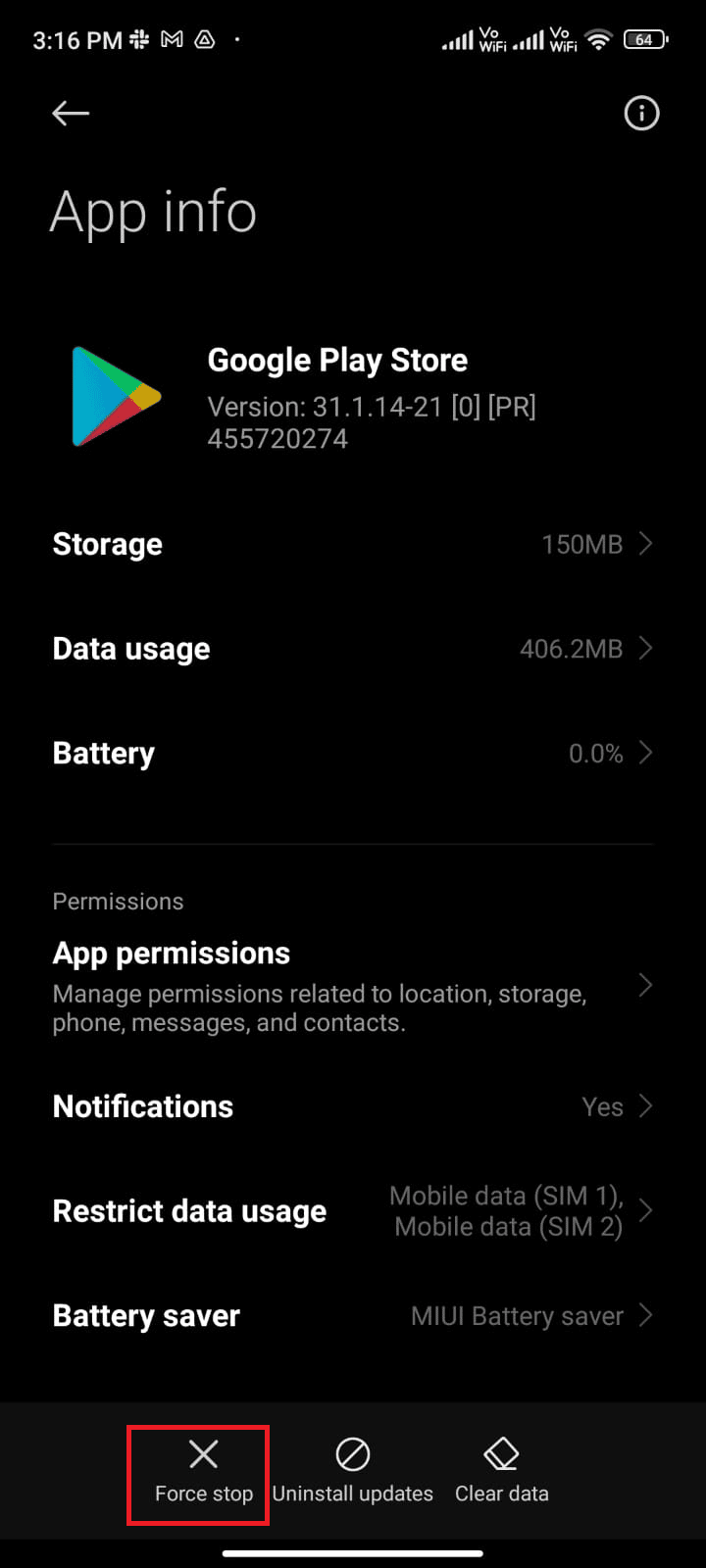
5. Infine, se richiesto, toccare OK (se presente).
Ora, riavvia Google Play Store e controlla se riesci a risolvere Impossibile scaricare l'app: codice di errore 403 su Play Store.
Metodo 7: aggiorna Google Play Store
Play Store è il mezzo in cui devi installare gli aggiornamenti per tutte le app. Ma puoi aggiornare il Play Store stesso? Sì certo. Devi assicurarti che il tuo Play Store sia aggiornato all'ultima versione per correggere il codice di errore 403. L'aggiornamento del Play Store è molto diverso dal solito modo in cui aggiorni tutte le altre app. Ecco alcune istruzioni per installare gli aggiornamenti del Play Store.
1. Tocca Play Store dalla schermata Home come hai fatto in precedenza.
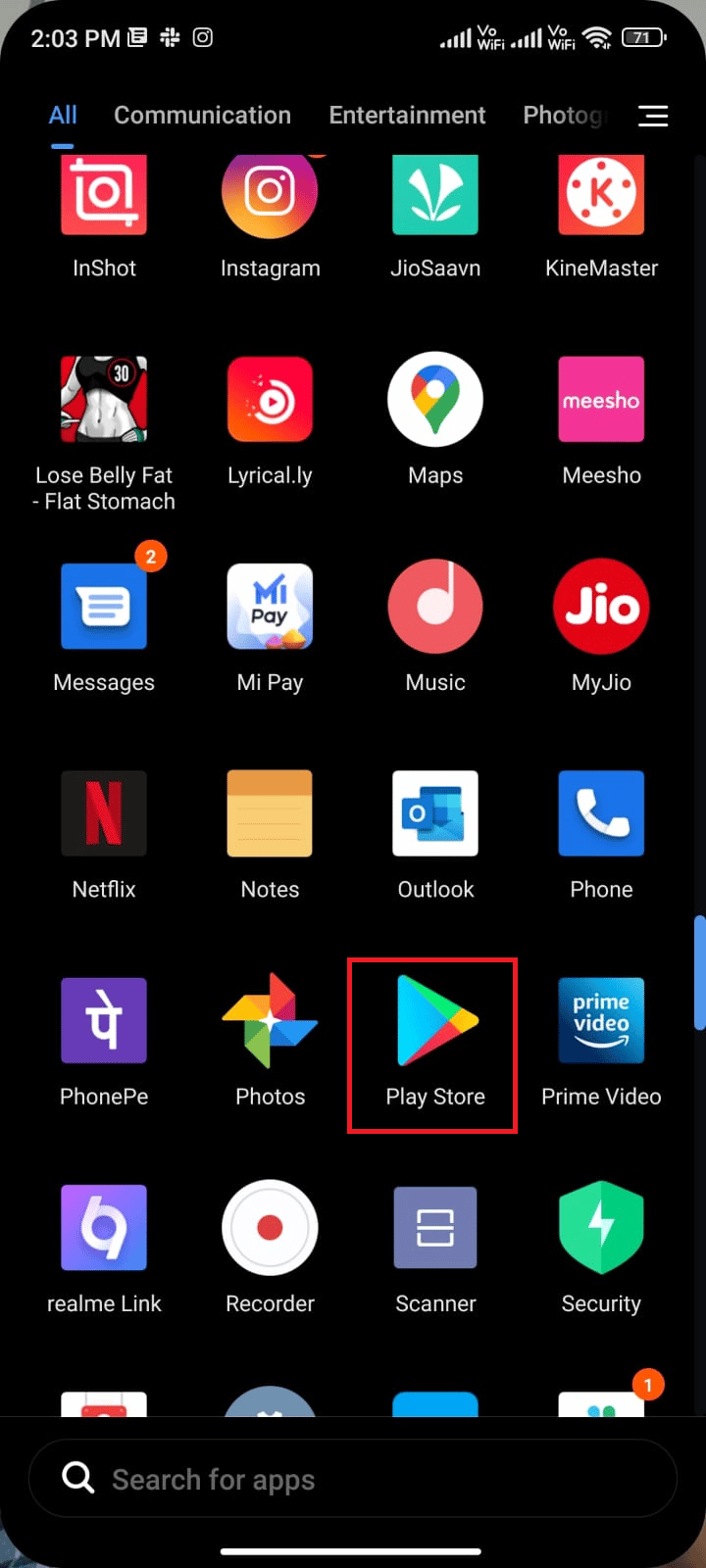
2. Ora tocca l'icona del tuo profilo nell'angolo in alto a destra dello schermo.
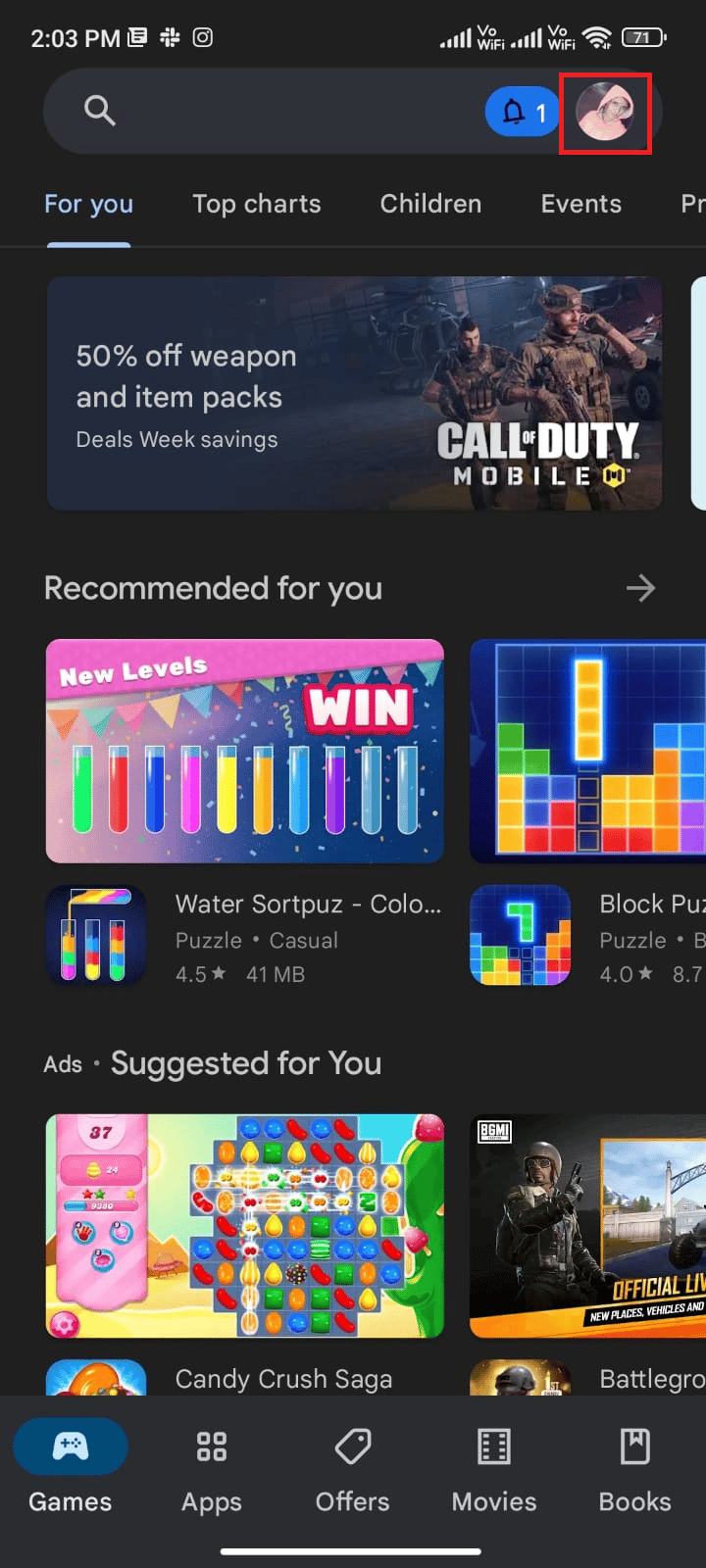
3. Quindi, tocca Impostazioni .
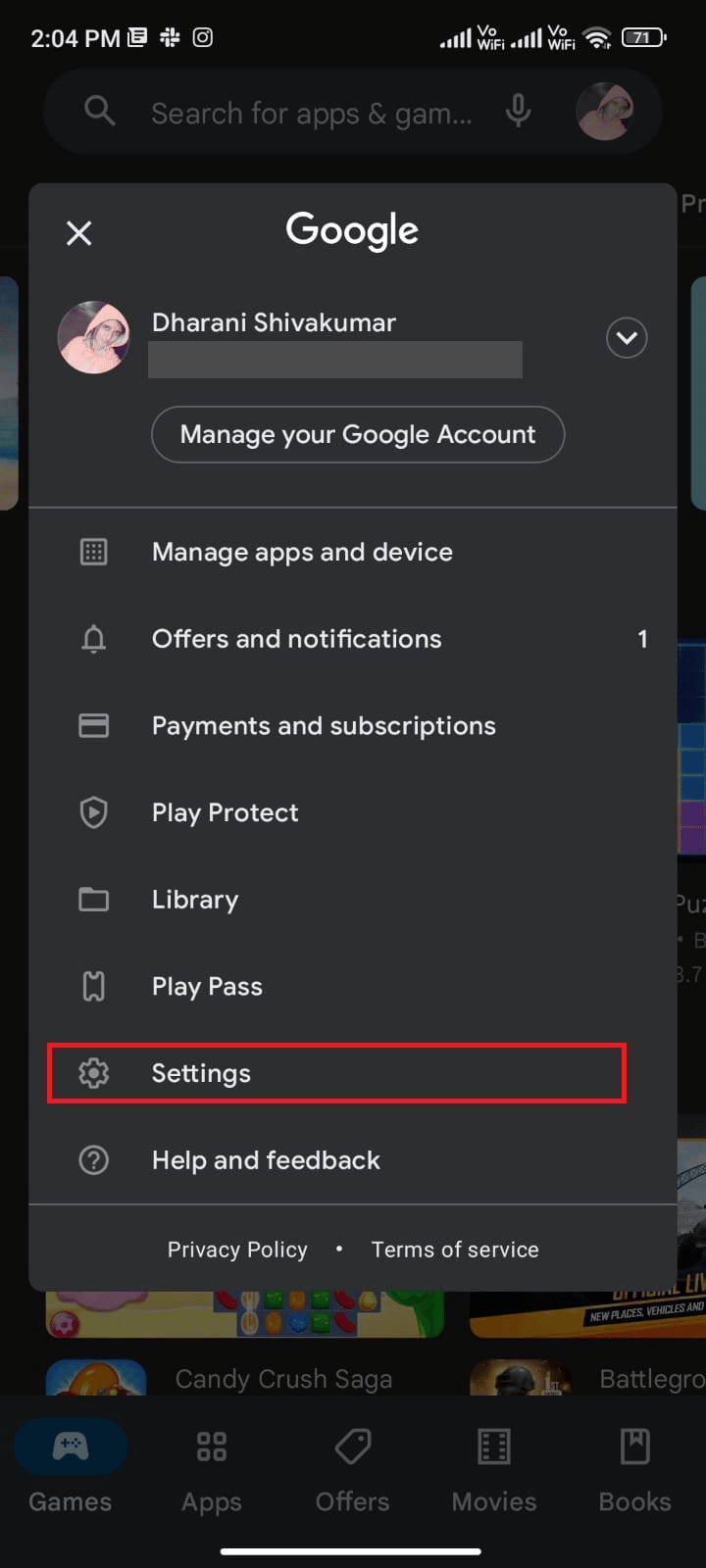
4. Ora scorri verso il basso e tocca Informazioni su .
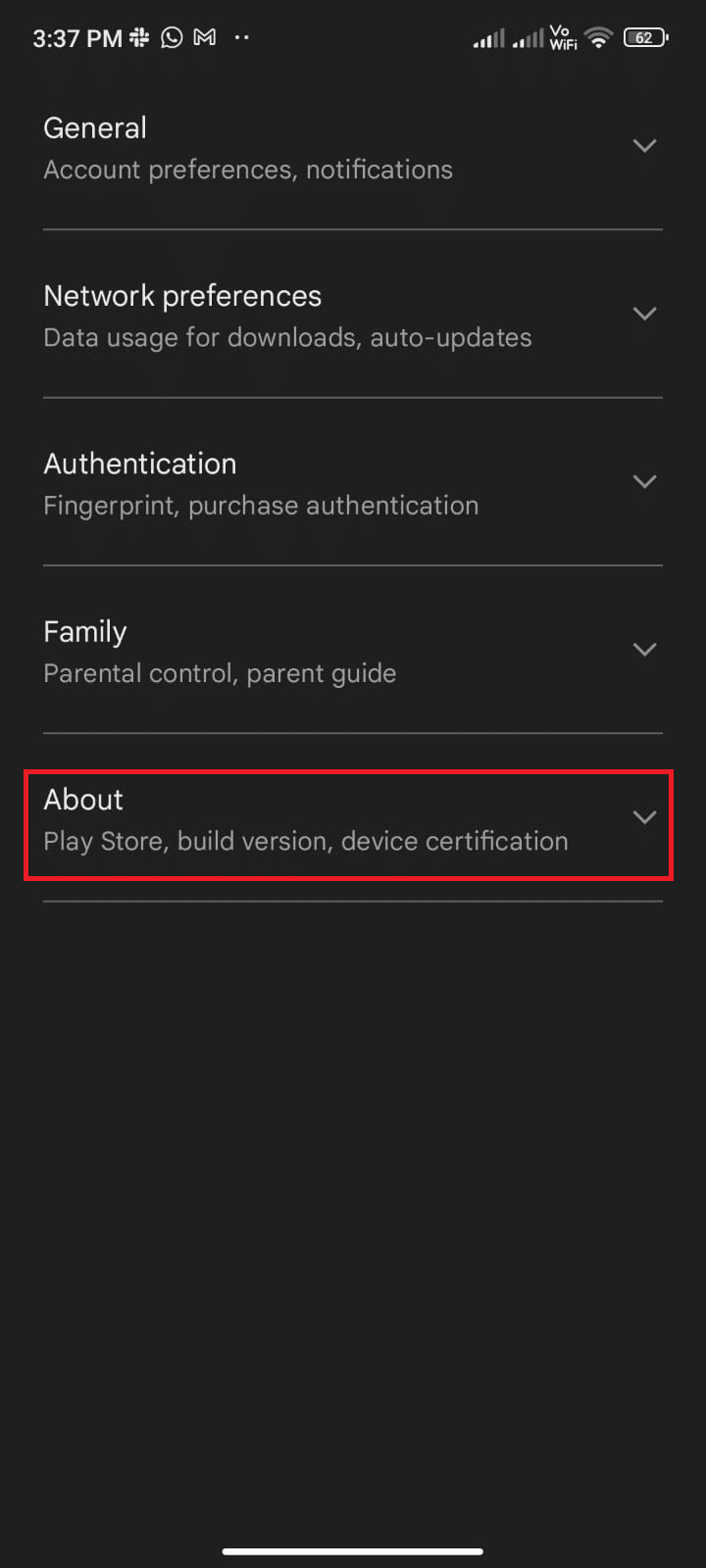
5. Quindi, tocca Aggiorna Play Store come illustrato.
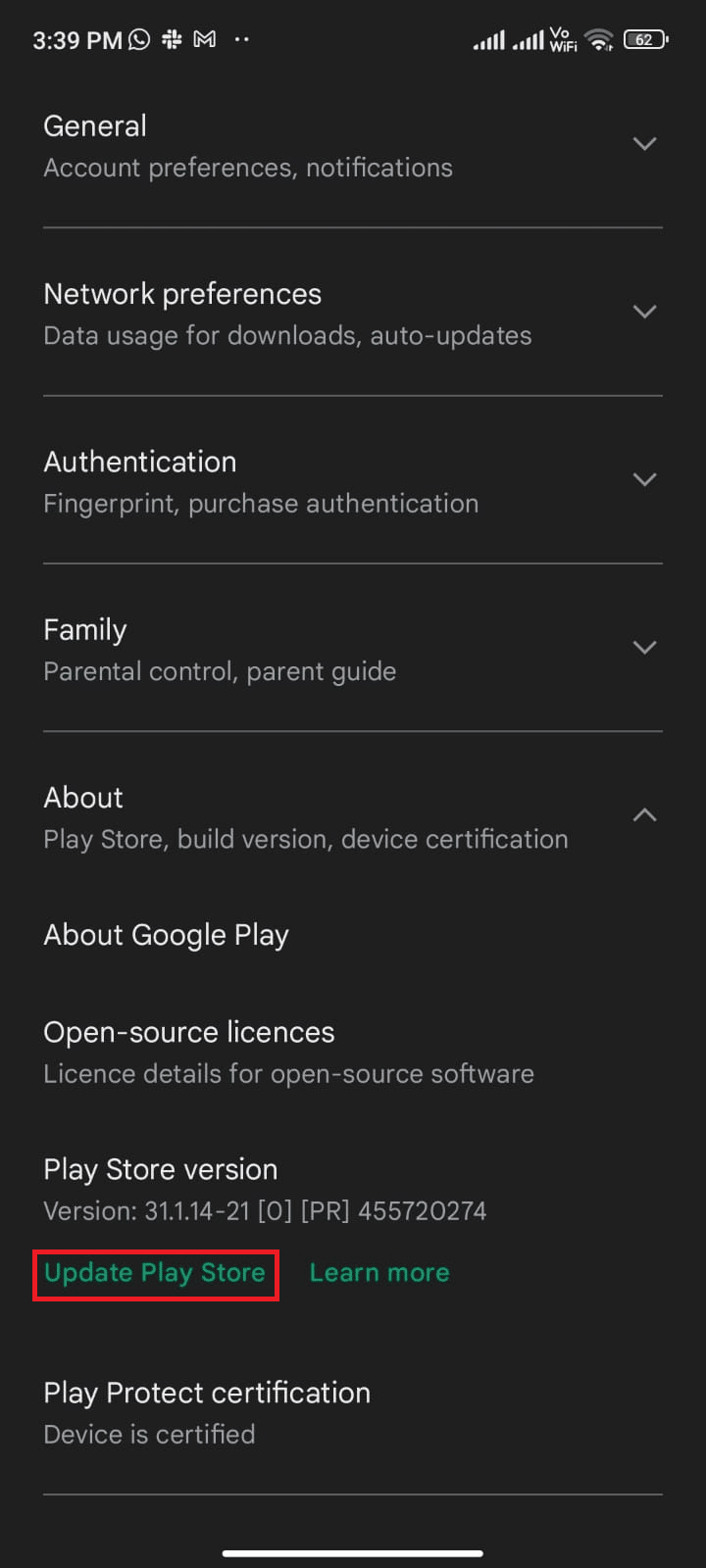
5A. Se ci sono aggiornamenti, attendi fino a quando l'app non viene aggiornata.
5B. Altrimenti, ti verrà chiesto con Google Play Store è aggiornato . Ora tocca Capito e continua con il metodo successivo.

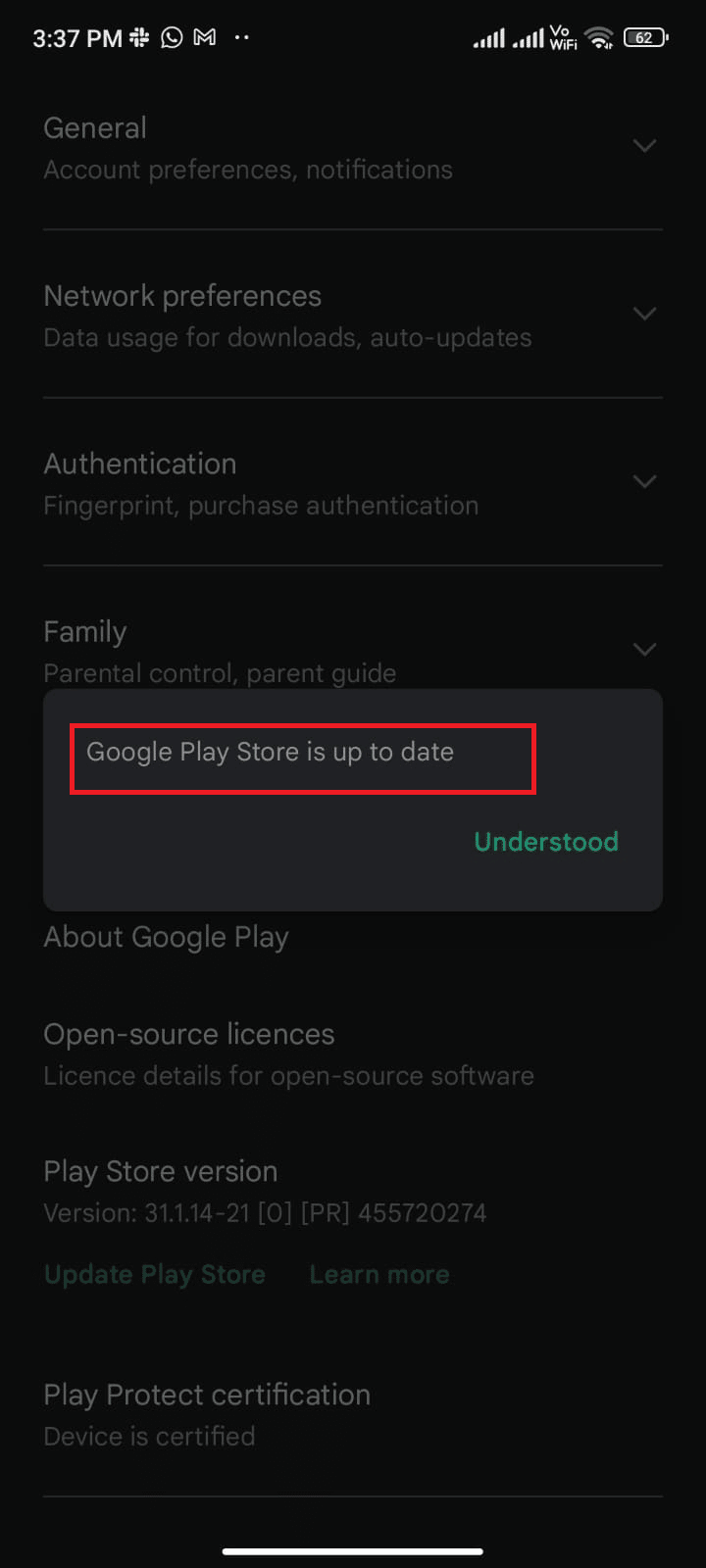
Leggi anche: Correggi gli errori del Google Play Store durante il controllo degli aggiornamenti
Metodo 8: aggiorna il sistema operativo Android
Puoi risolvere come risolvere il problema che non può essere scaricato a causa di un errore 403 aggiornando il tuo sistema operativo Android. Puoi aggiornare il tuo Android utilizzando i dati mobili o tramite Wi-Fi. L'aggiornamento del sistema operativo Android ti aiuterà a correggere tutti i bug e gli errori associati a qualsiasi app. Se non sai come aggiornare il tuo Android, consulta la nostra guida 3 modi per verificare la presenza di aggiornamenti sul tuo telefono Android.
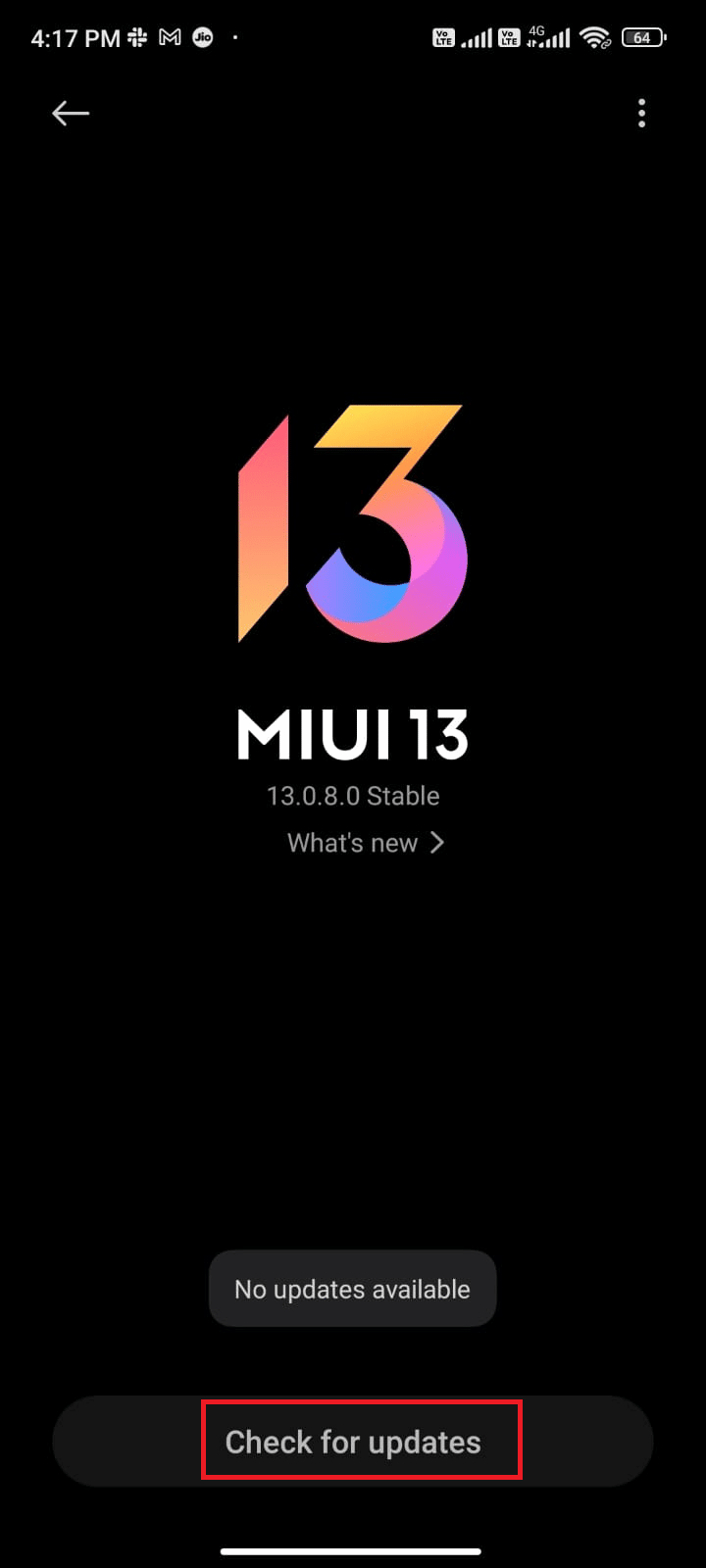
Dopo aver aggiornato il tuo sistema operativo Android, controlla se riesci a correggere l'errore 403 Play Store.
Metodo 9: libera spazio di archiviazione in Android
Per installare le ultime app/aggiornamenti sul tuo Android, il tuo telefono deve avere uno spazio adeguato. Se non c'è più spazio per nuovi aggiornamenti, dovrai affrontare app in attesa di scaricare problemi, controllare le applicazioni raramente o inutilizzate su Android ed eliminare le app tramite Google Play Store o la memoria del telefono. Puoi anche gestire l'archiviazione nel tuo Android seguendo le istruzioni elencate di seguito.
1. Avvia File Manager sul tuo dispositivo Android.
2. Ora tocca l' icona a tre linee in alto a sinistra dello schermo.
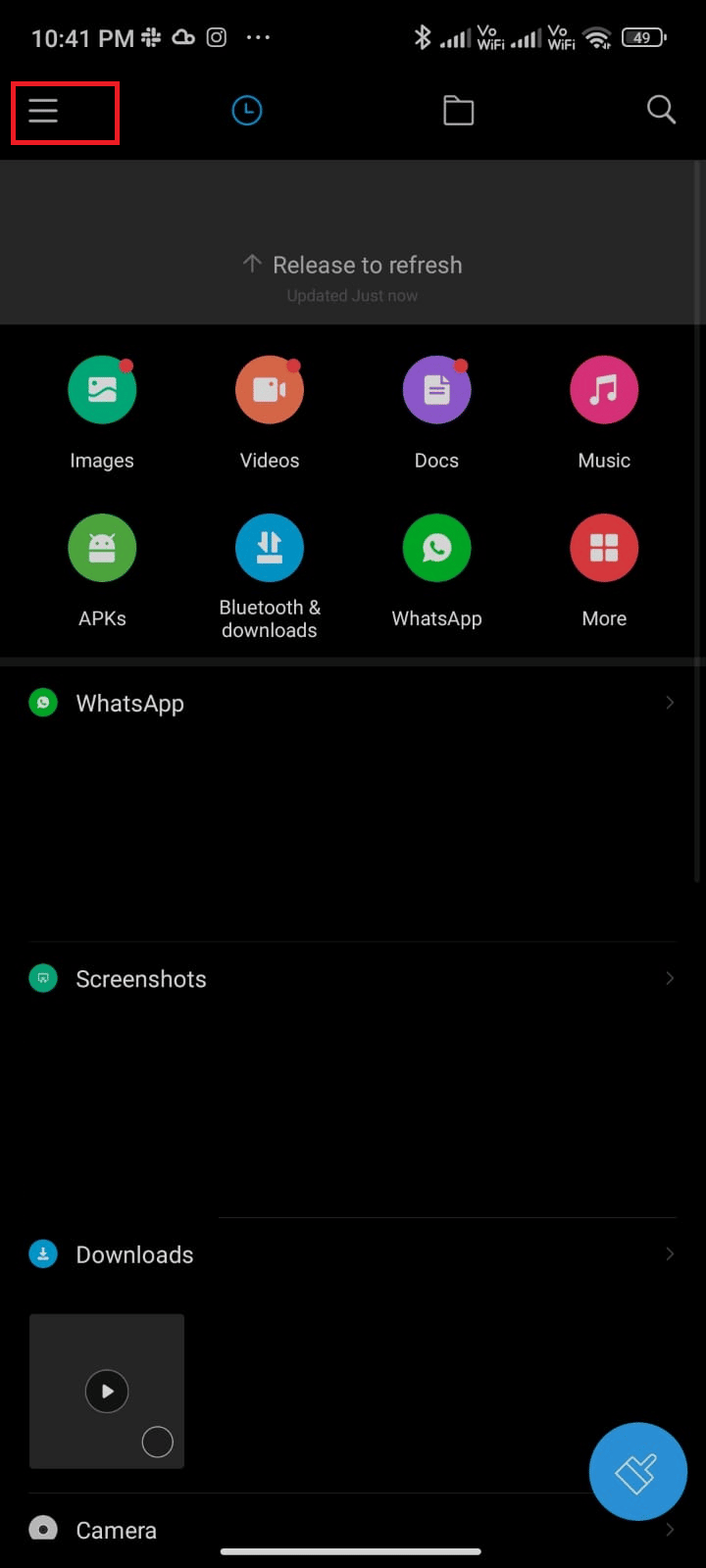
3. Ora tocca Pulizia profonda come mostrato.
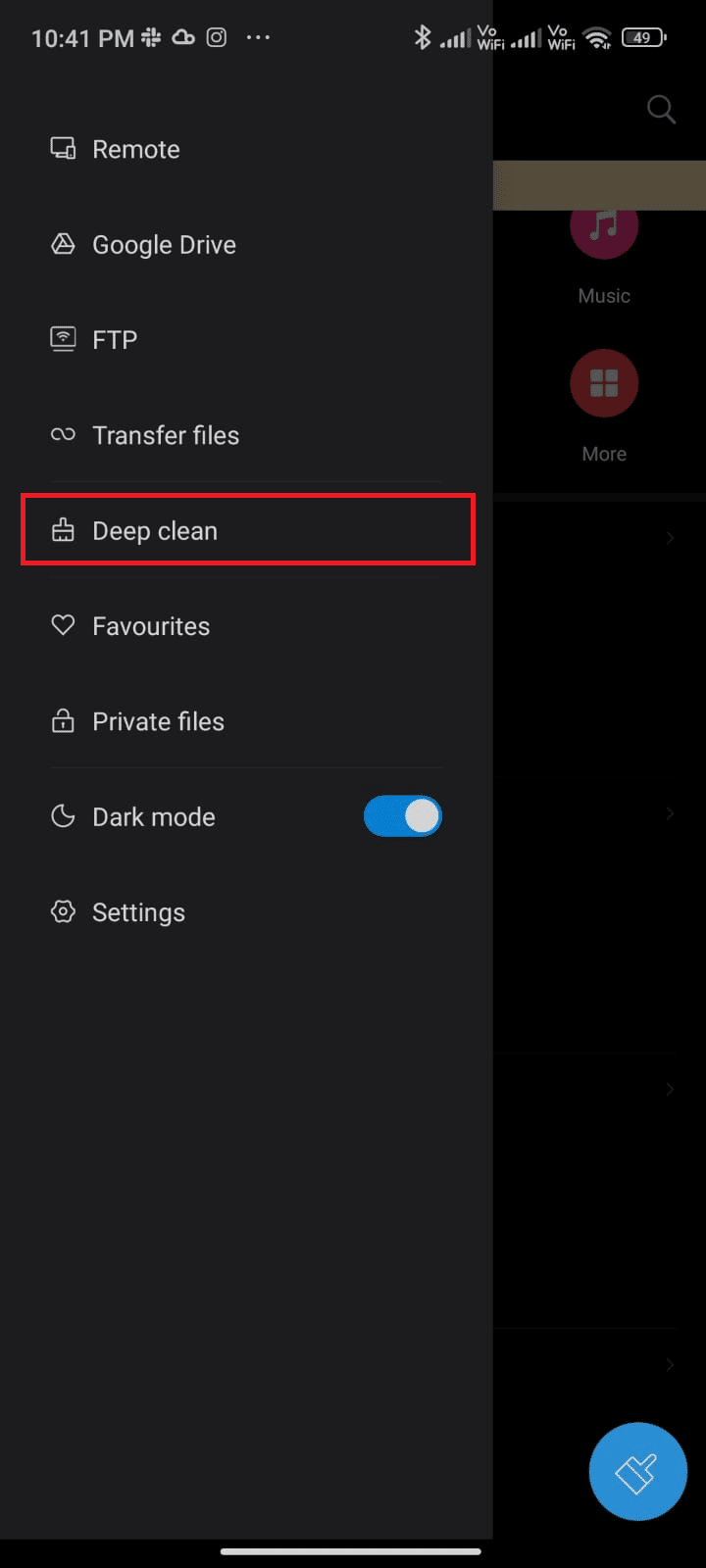
4. Ora tocca Pulisci ora corrispondente alla categoria attraverso la quale vuoi liberare spazio.
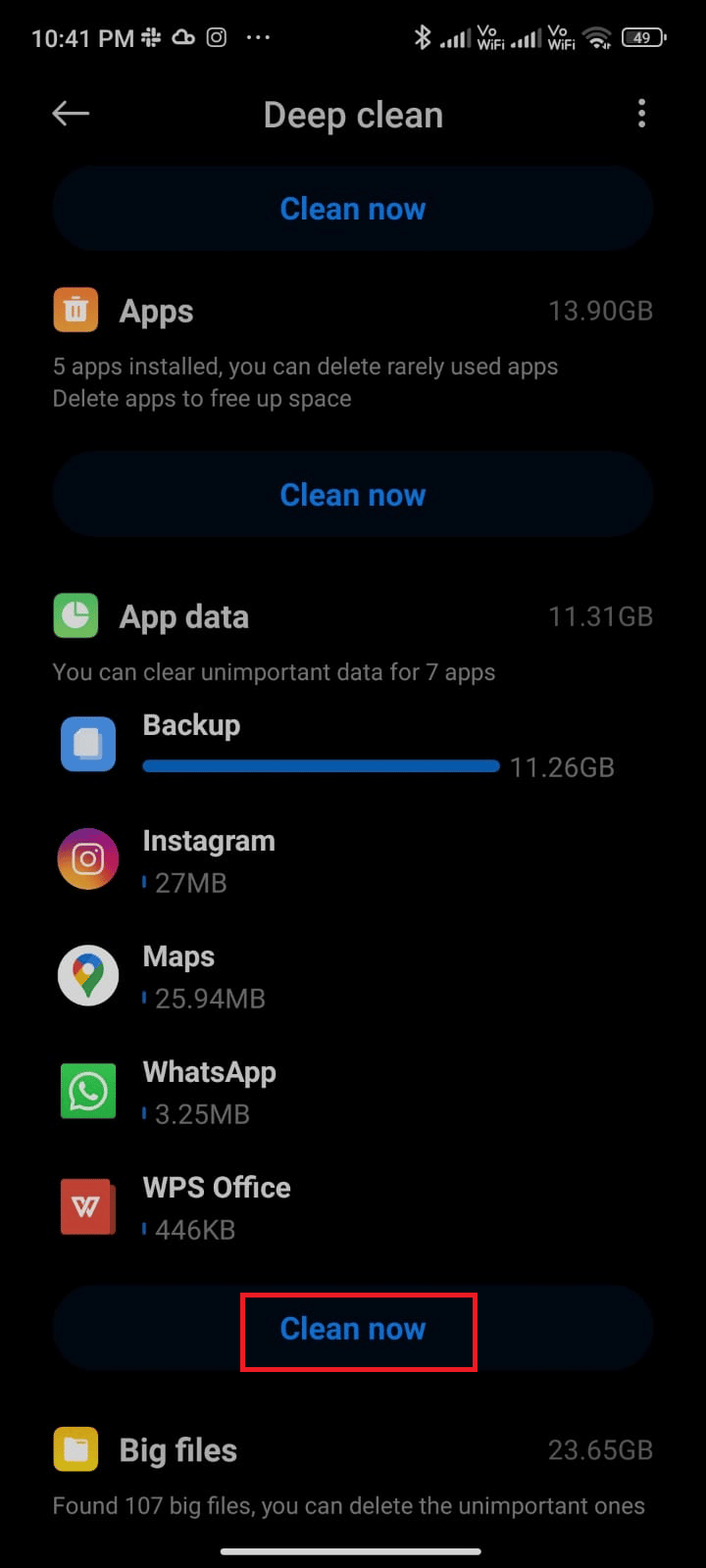
5. Ora seleziona tutti i file non necessari e tocca Elimina i file selezionati come illustrato.
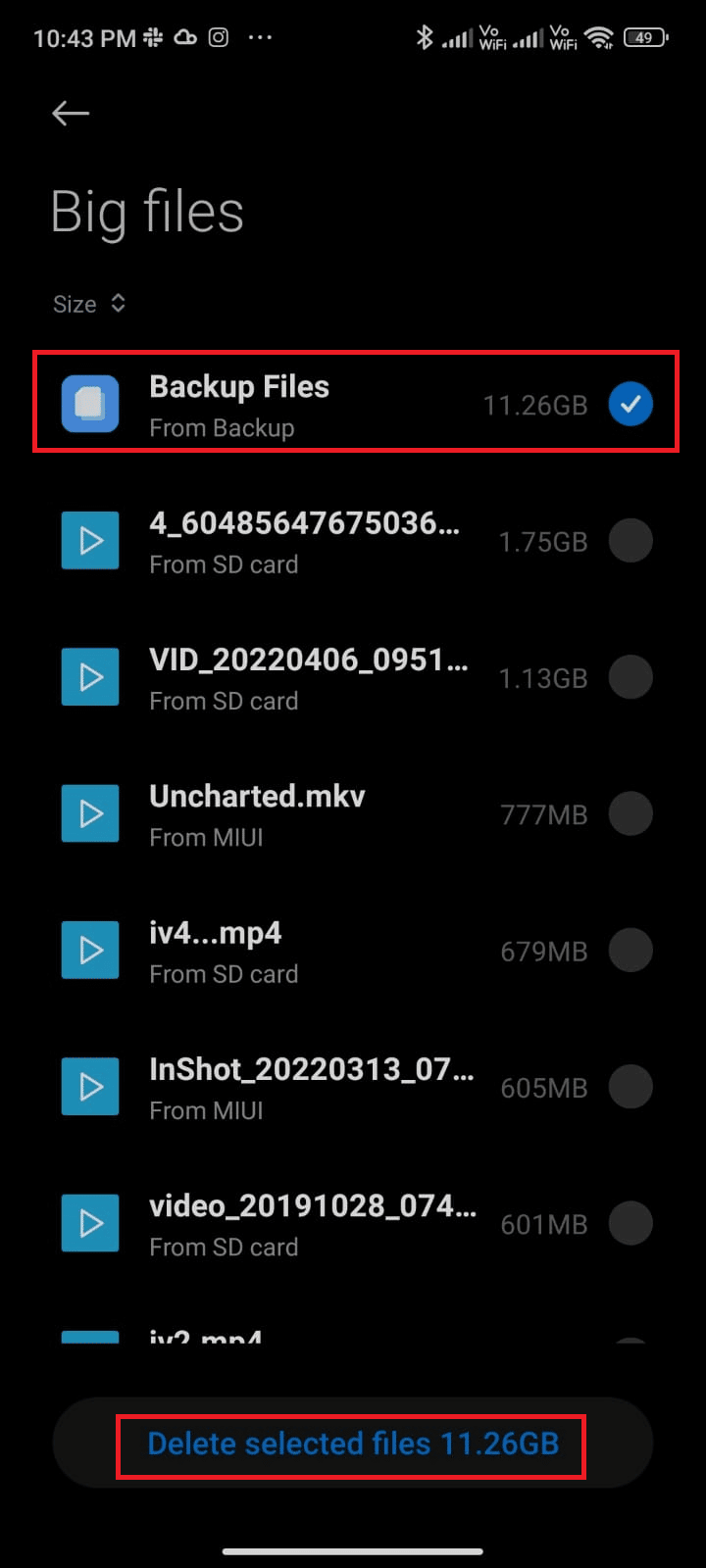
6. Ora, conferma la richiesta toccando OK e riavvia il telefono. Quindi, controlla se sei riuscito a correggere Impossibile scaricare l'app: codice di errore 403.
Nota: se hai molti file e cartelle in un'unica cartella, puoi modificare le posizioni dei file. In questo modo, puoi ridurre lo spazio consumato sotto la singola cartella che aiuta a migliorare le prestazioni del telefono. Puoi anche liberare spazio sul telefono seguendo la nostra guida su come liberare e gestire la memoria del tuo telefono.
Metodo 10: eseguire la scansione malware
File dannosi e bug nel tuo Android potrebbero disturbarti con l'errore 403 di Google Play. Assicurati di aver scaricato di recente file APK o installato nuove applicazioni. In caso affermativo, disinstalla le app e controlla se hai risolto il problema. Puoi anche provare a installare un'app antivirus ed eseguire una scansione del malware per assicurarti che il tuo dispositivo sia sicuro o meno.
Leggi la nostra guida I 10 migliori software antivirus gratuiti per Android per farti un'idea su quale app scegliere e come usarla. Ecco alcune istruzioni per eseguire scansioni malware su Android utilizzando un'applicazione di terze parti.
1. Avvia il Play Store sul tuo cellulare Android .
2. Ora, cerca qualsiasi software antivirus come illustrato.
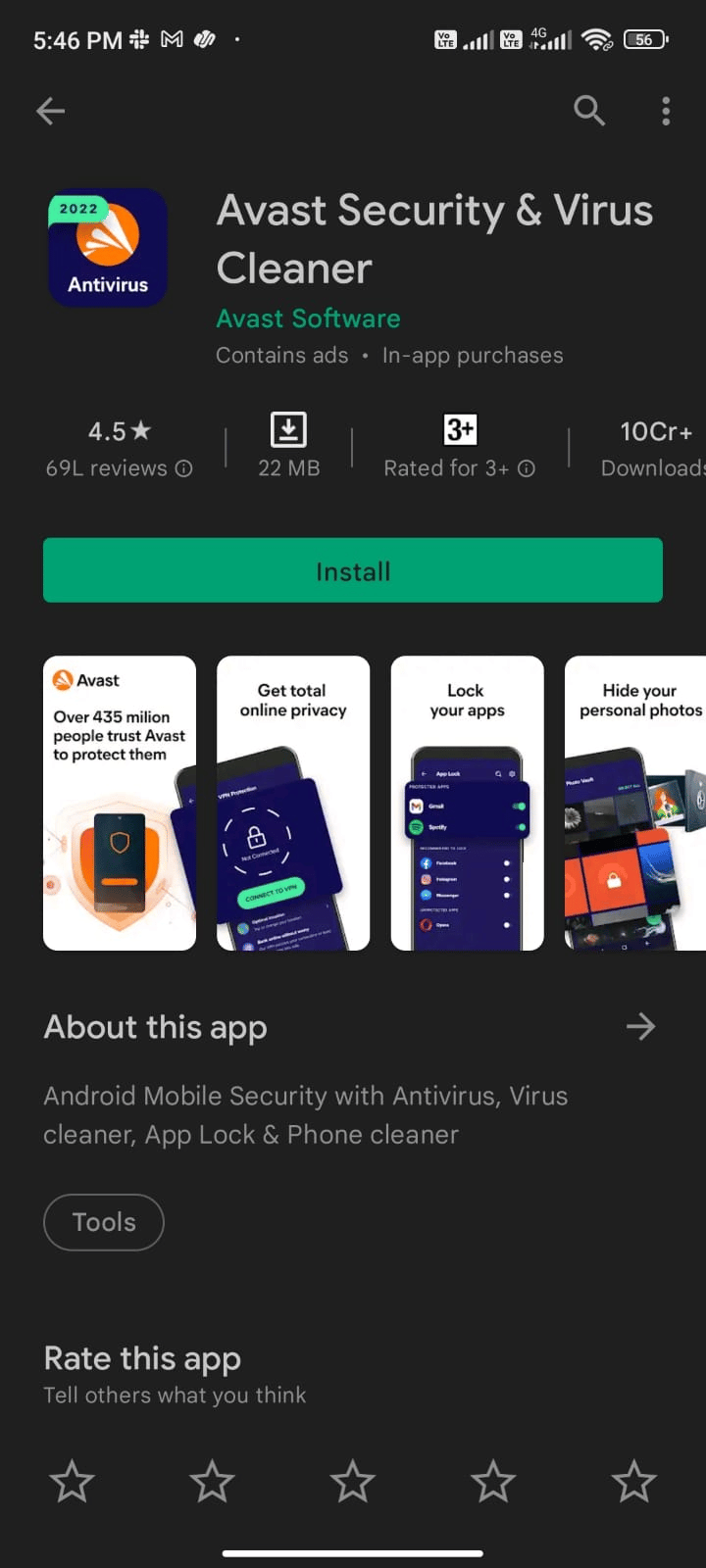
3. Quindi, tocca il pulsante Installa .
4. Attendere il completamento dell'installazione e toccare Apri per avviare l'app.
Nota: i passaggi per scansionare il tuo dispositivo Android possono variare a seconda del software che utilizzi. Qui viene preso come esempio Avast Antivirus – Scan & Remove Virus, Cleaner. Segui i passaggi in base al tuo software.
5. Segui le istruzioni sullo schermo all'interno dell'app e scegli Protezione avanzata (richiede abbonamento) o Protezione di base (gratuita).
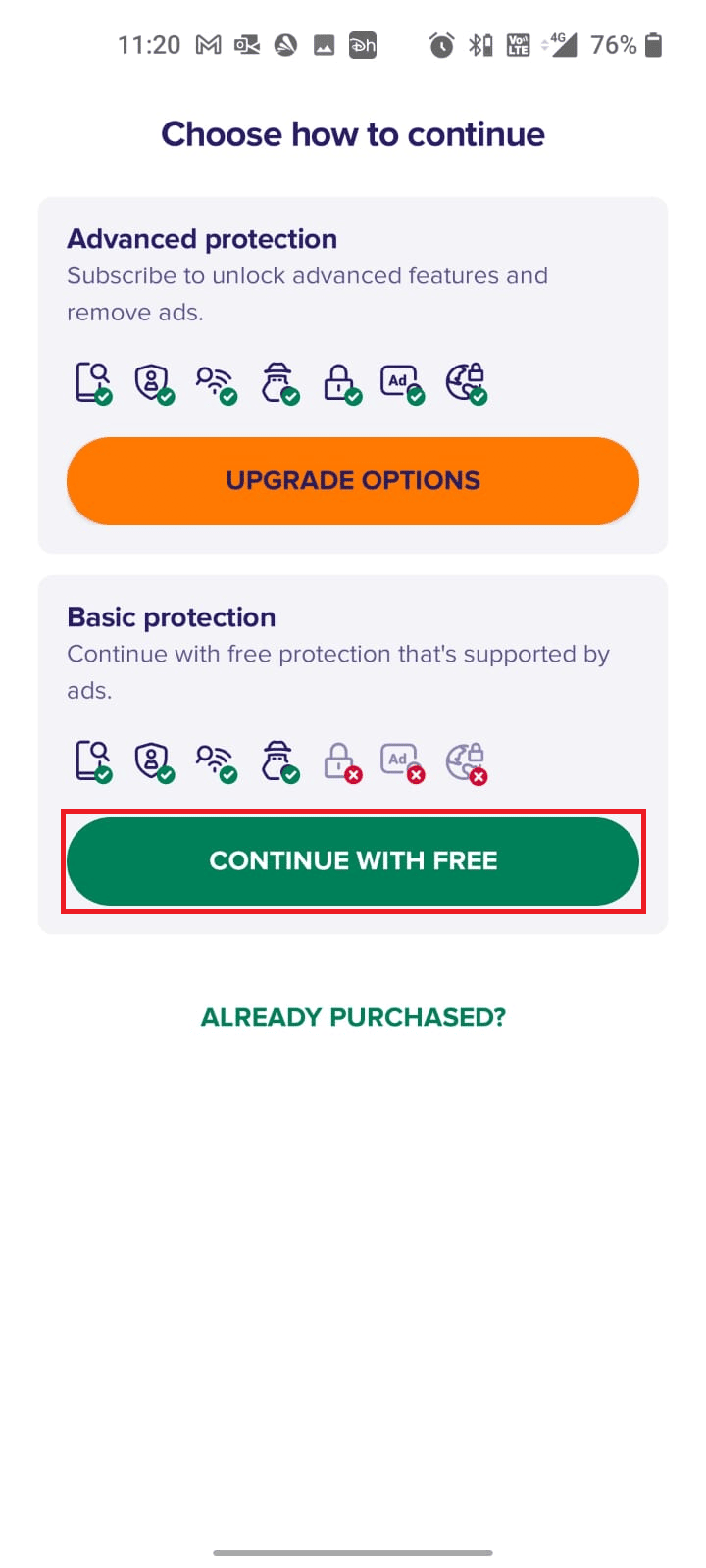
6. Quindi toccare AVVIA SCANSIONE .
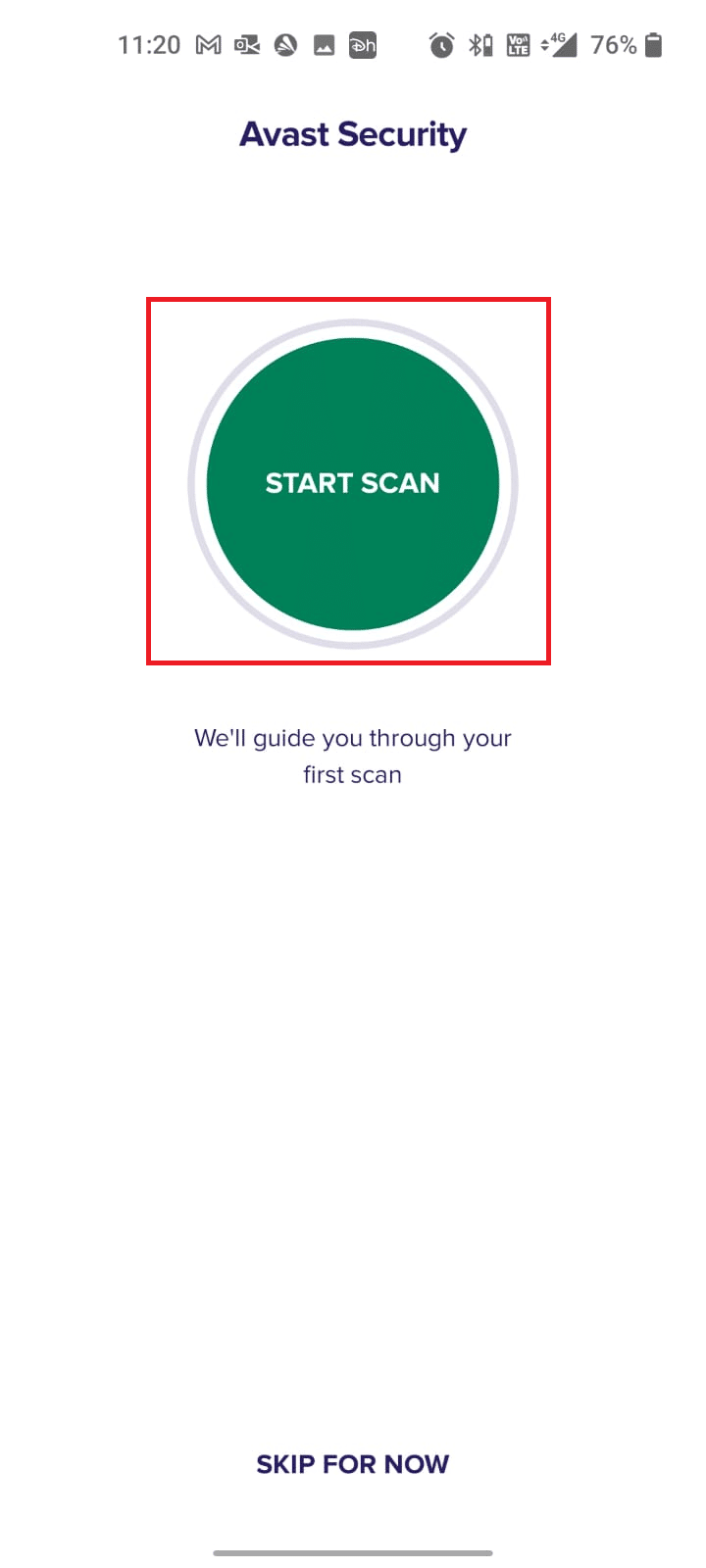
7. Nella richiesta successiva, consentire o impedire la richiesta di autorizzazione per eseguire la scansione dei file all'interno del dispositivo.
Nota: in questa app, se hai negato questo accesso, verranno scansionate solo le tue app e impostazioni e non i tuoi file corrotti.
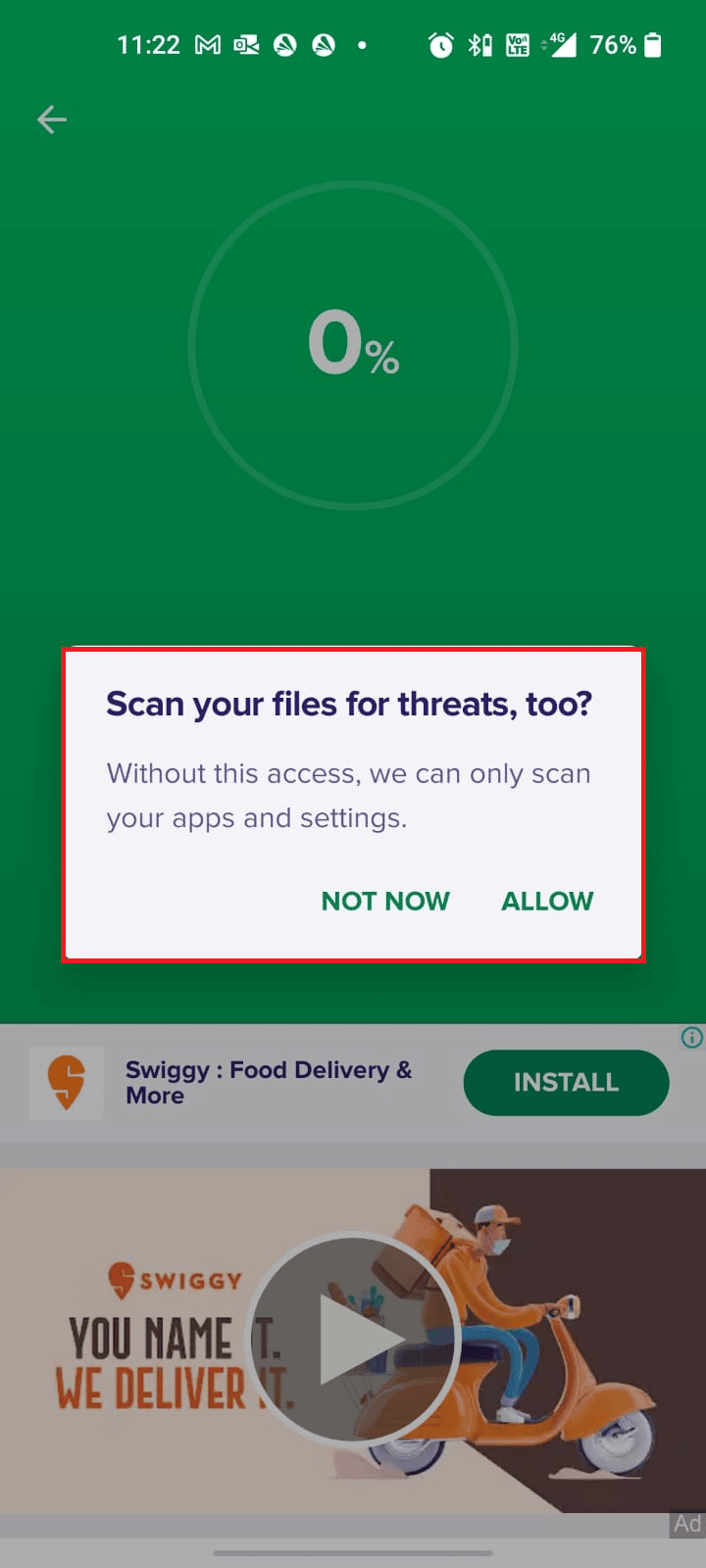
8. Attendi che l'app esegua la scansione completa del tuo dispositivo e, una volta terminato, risolvi i rischi rilevati seguendo le istruzioni sullo schermo.
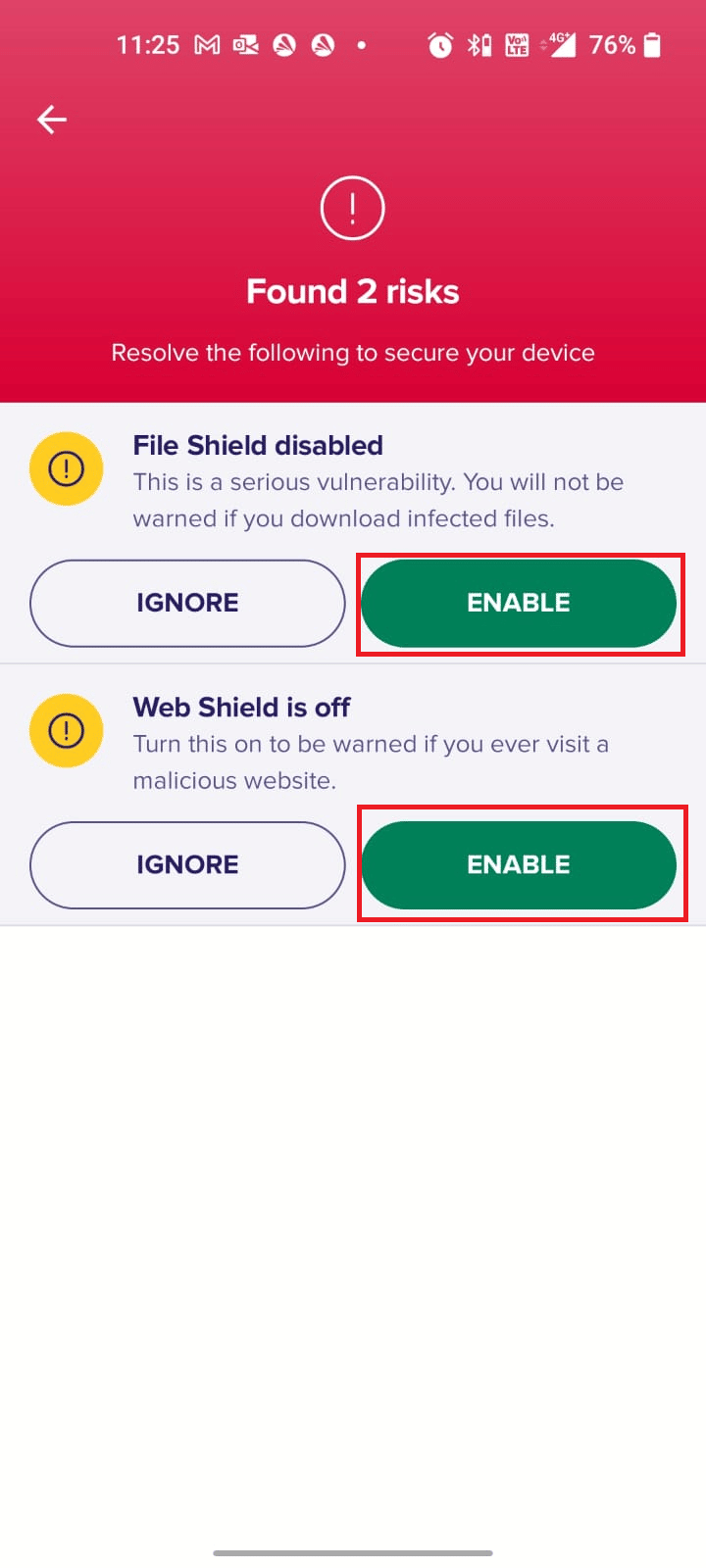
9. Questo rimuoverà i file corrotti o le minacce dal tuo dispositivo Android in modo da poter installare gli aggiornamenti dal Play Store senza problemi.
Leggi anche: Rimuovi i virus Android senza ripristinare le impostazioni di fabbrica
Metodo 11: scegliere il protocollo di roaming APN IPv4/IPv6
Se tutti i metodi sopra elencati non ti aiutano a risolvere il codice di errore 403, puoi modificare i nomi dei punti di accesso per modificare le impostazioni Internet. Ecco alcune istruzioni per modificare le impostazioni APN in IPv4/IPv6 APN Roaming Protocol.
1. Chiudi tutte le applicazioni in background su Android .
2. Ora vai su Impostazioni .
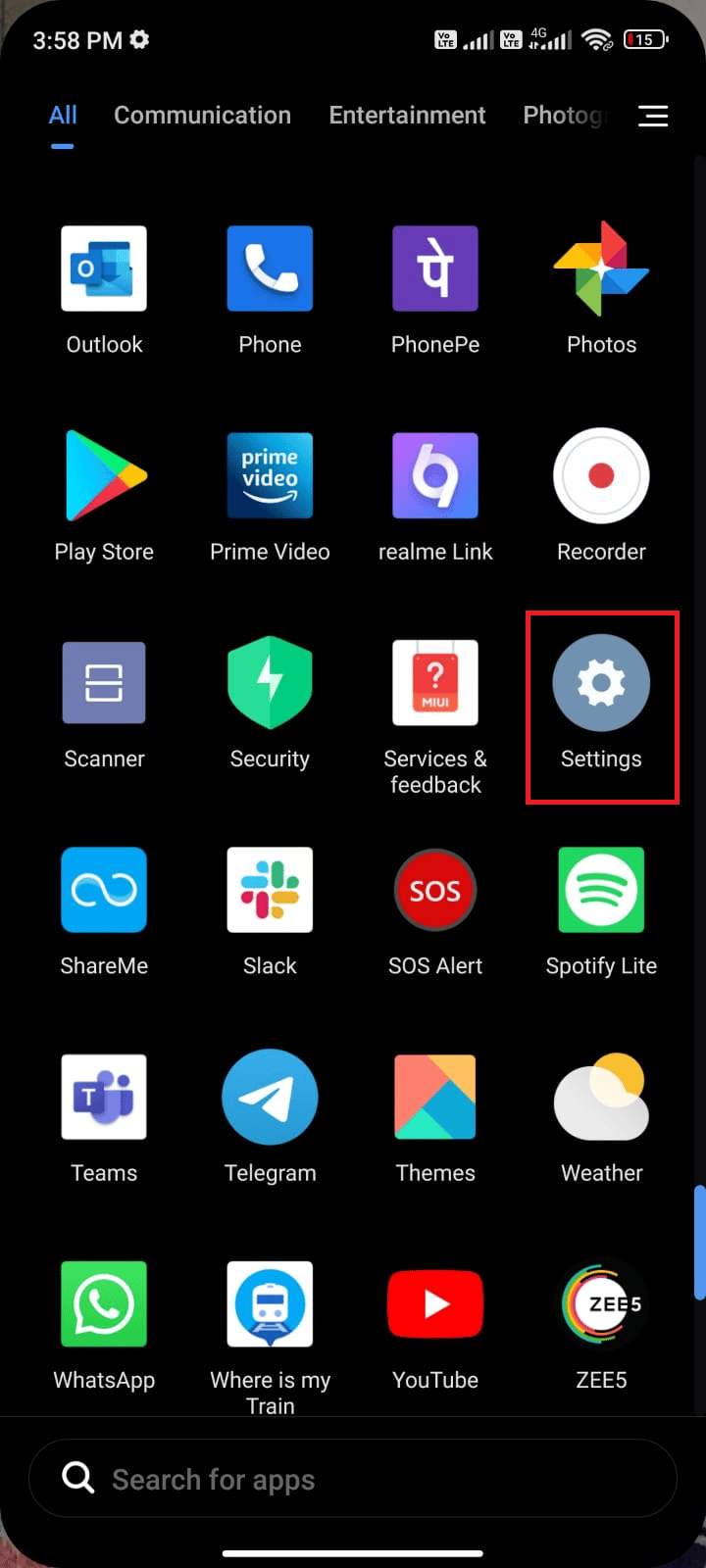
3. Quindi, tocca l'opzione Schede SIM e reti mobili .
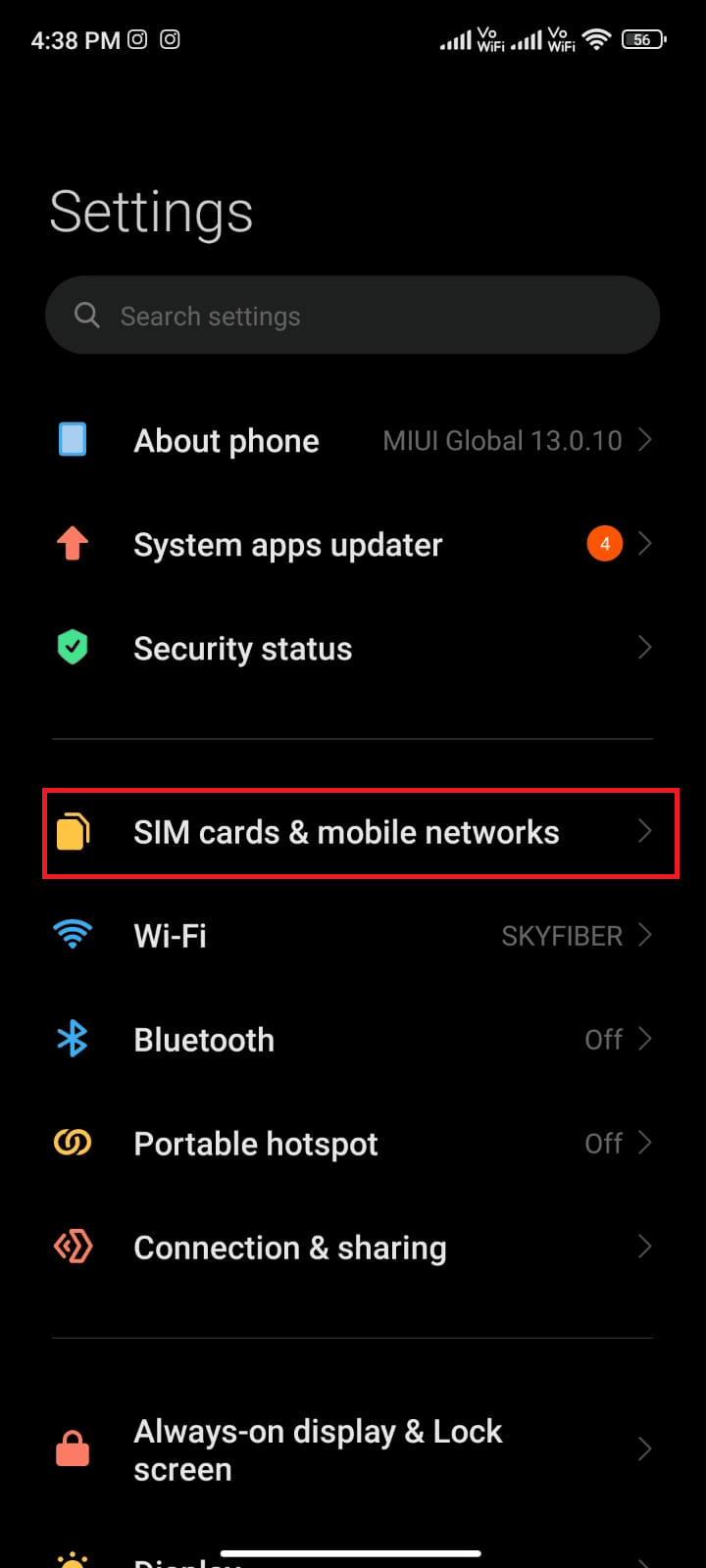
4. Qui, seleziona la SIM da cui stai utilizzando i dati mobili.
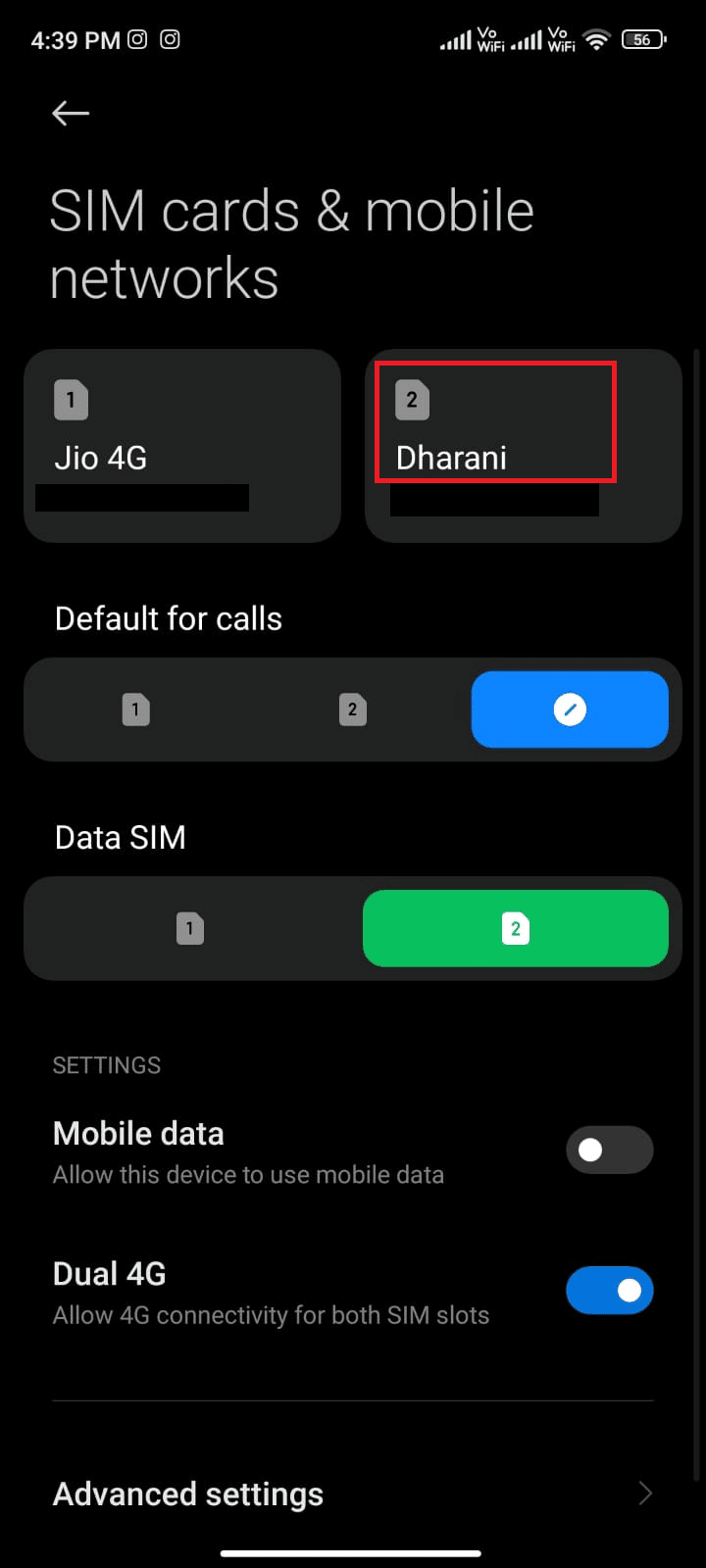
5. Quindi, tocca Nomi punti di accesso .
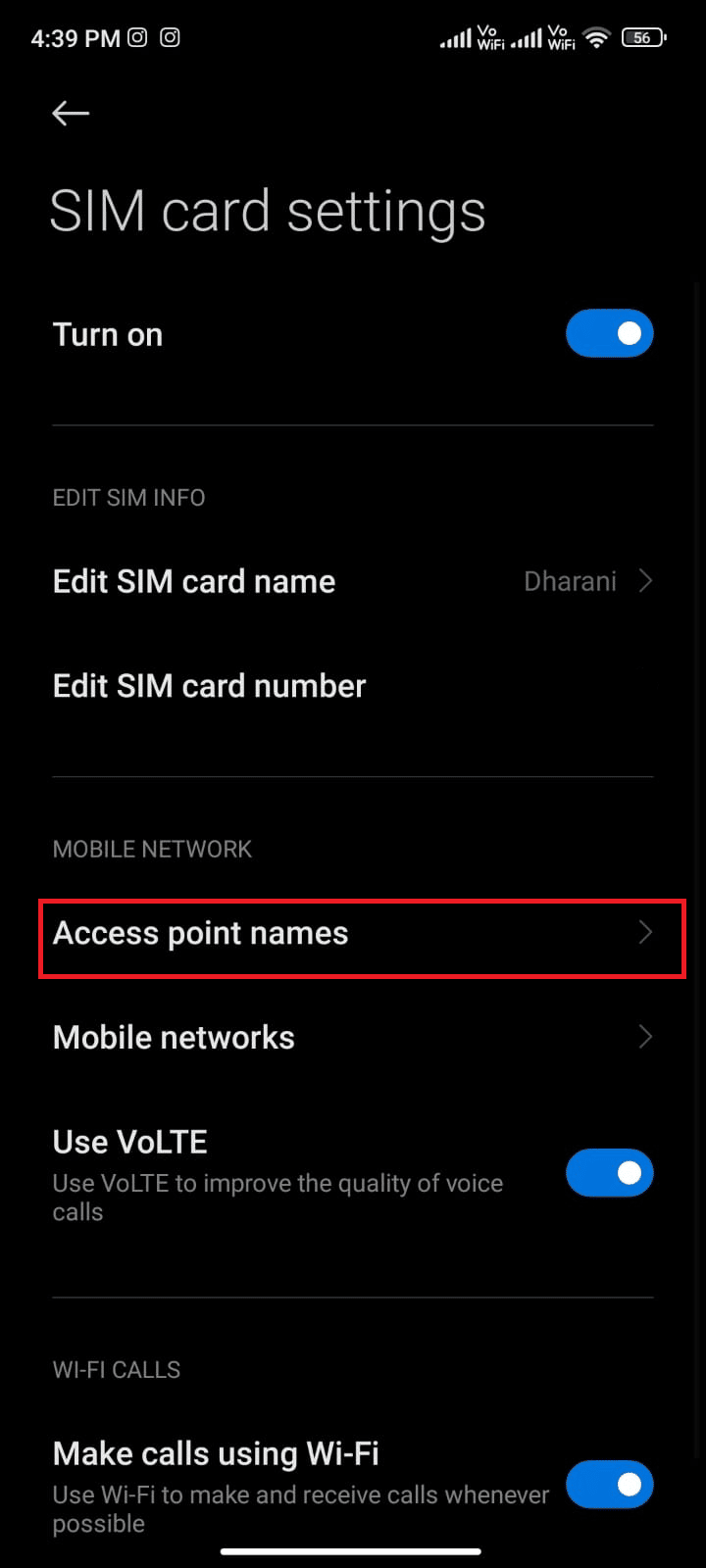
6. Ora tocca il simbolo della freccia accanto a Internet .
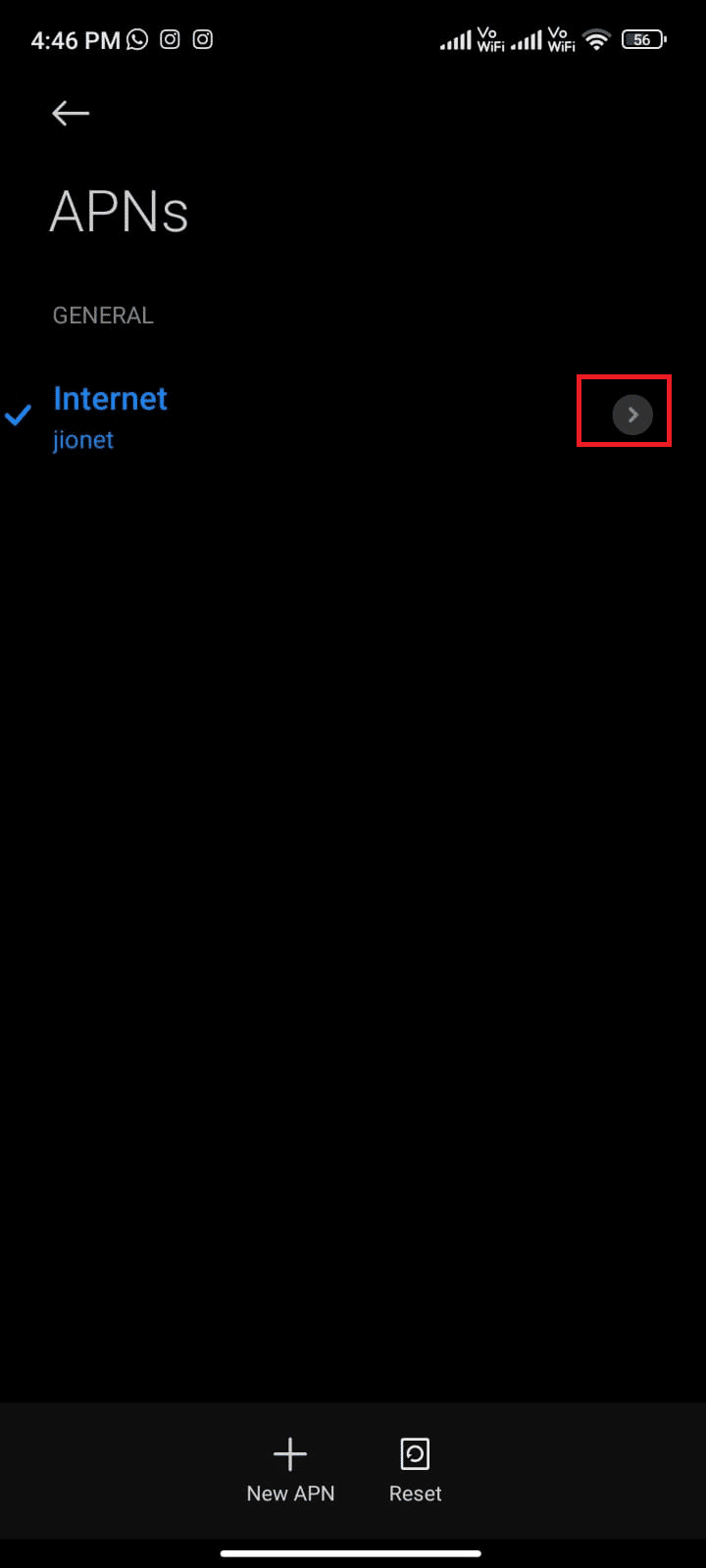
7. Nella schermata Modifica punto di accesso , scorrere verso il basso e toccare Protocollo di roaming APN .
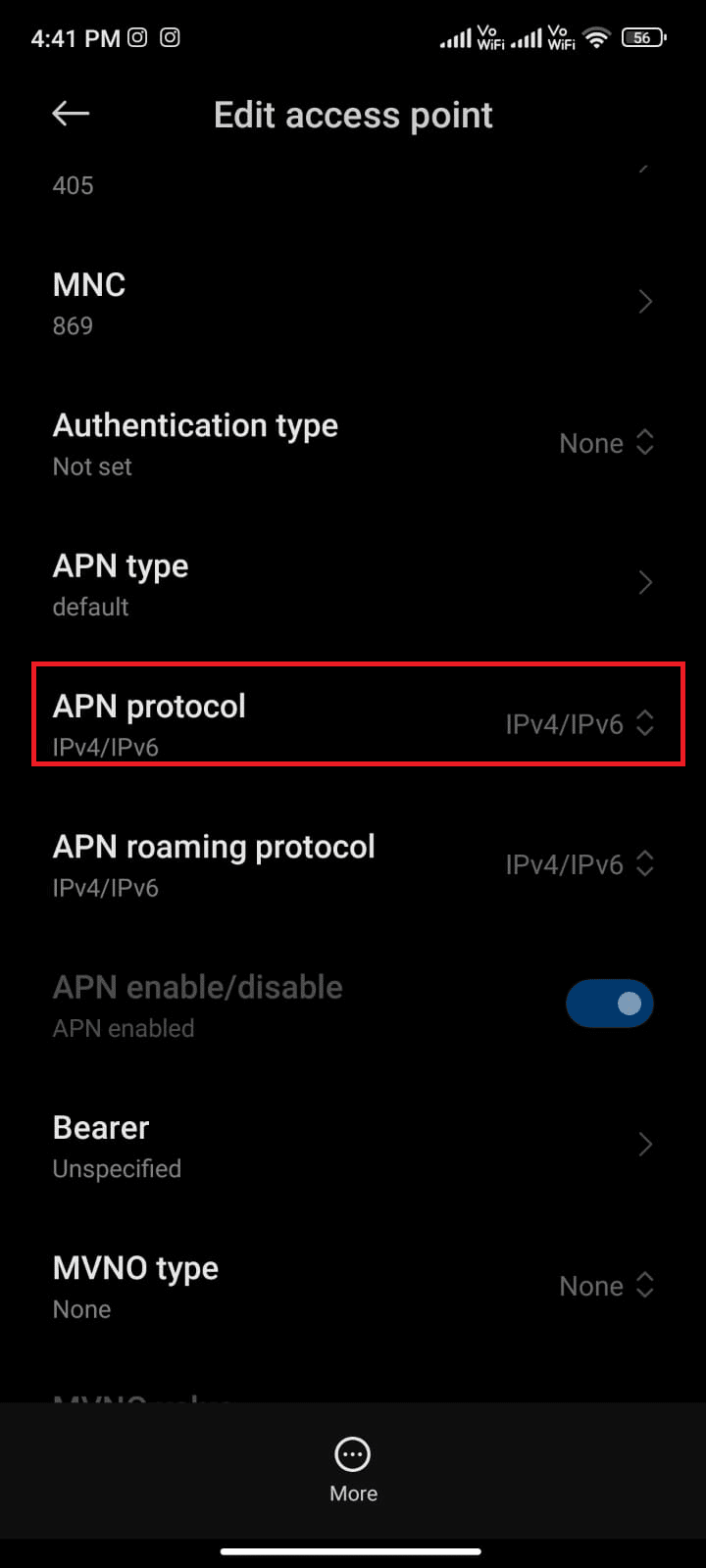
8. Quindi, scegli IPv4/IPv6 come illustrato e salva le modifiche.
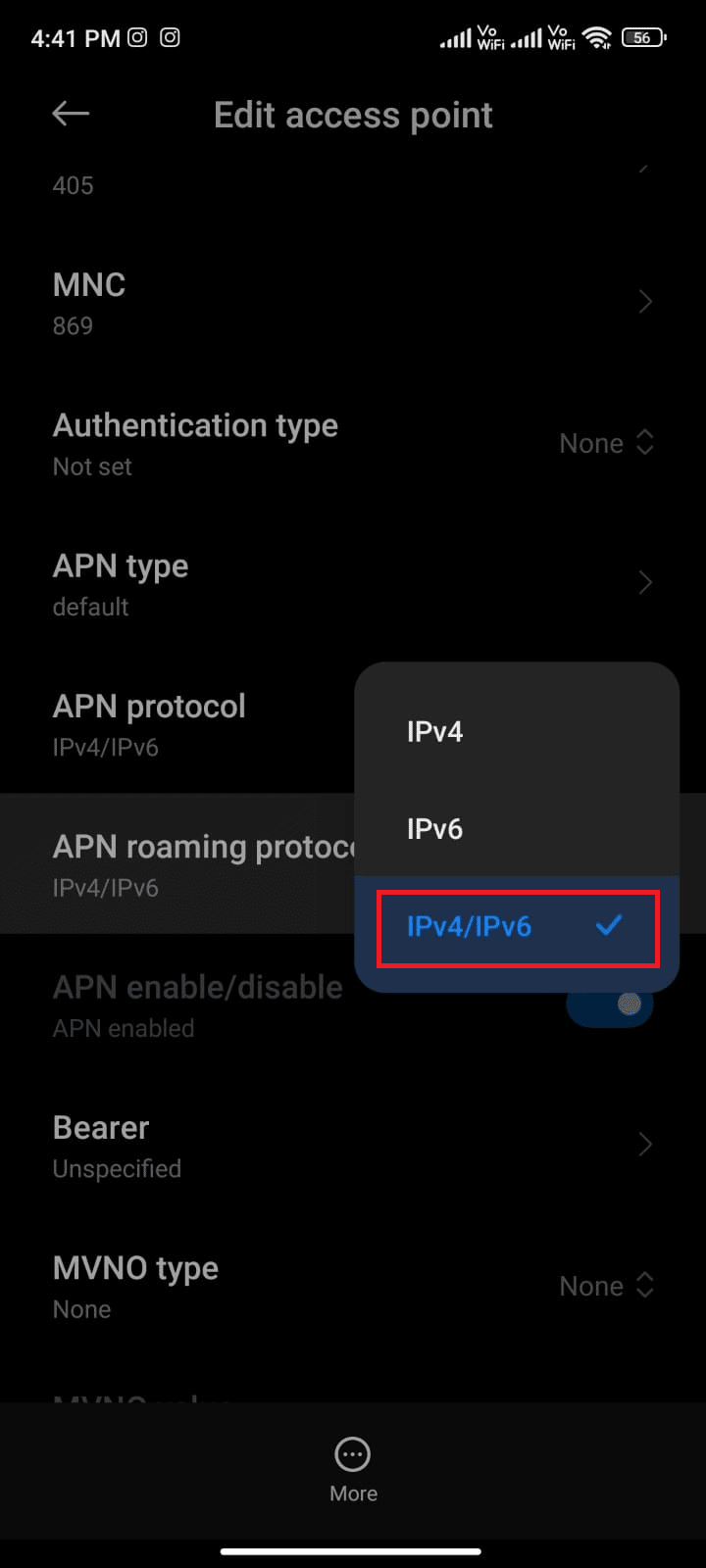
La tua connessione di rete potrebbe essere temporaneamente disabilitata. Attendi fino a quando la connessione dati non viene ripristinata e prova a scaricare le app o gli aggiornamenti nel Play Store.
Metodo 12: utilizzare VPN
Una VPN Android gratuita è uno strumento che ti consente di connetterti a una rete di server virtuali senza dover pagare nulla. Ti consente di inviare e ricevere dati attraverso una rete pubblica o condivisa. Puoi visitare i siti Web che sono limitati sulla tua rete o a causa della tua posizione. I programmi VPN ti consentono di accedere a Internet in modo anonimo pur proteggendo le tue informazioni personali. Questo ti aiuta a correggere l'errore 403 Play Store e ti consigliamo di seguire le istruzioni elencate di seguito per installare un'app VPN su Android.
1. Installa qualsiasi app VPN come Hideman VPN da Google Play Store .
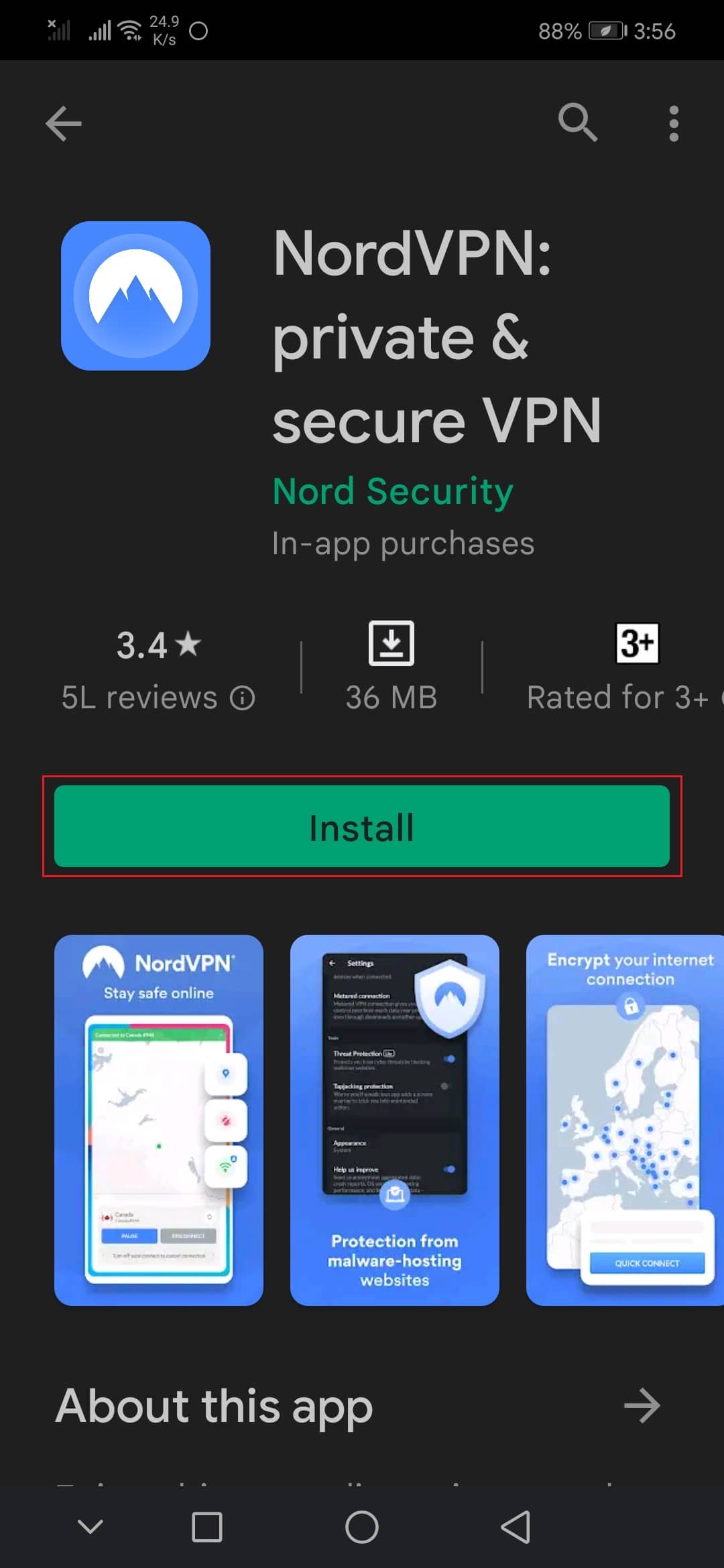
2. Avvia l'app e seleziona Stati Uniti come paese di residenza e connettiti.
3. Quindi, avvia Google Play Store e controlla se sei stato in grado di installare app senza errore 403.
Leggi anche: Correggi il codice di errore 495 di Google Play su Android
Metodo 13: aggiungere nuovamente gli account
Se nessuno dei metodi in questo articolo ti aiuta a risolvere il problema, puoi provare ad aggiungere nuovamente il tuo account Google. Questo ti aiuterà a risolvere tutti i problemi associati al tuo account e qui ci sono alcune istruzioni per aggiungere nuovamente il tuo account Google.
1. Avvia Impostazioni sul tuo dispositivo.
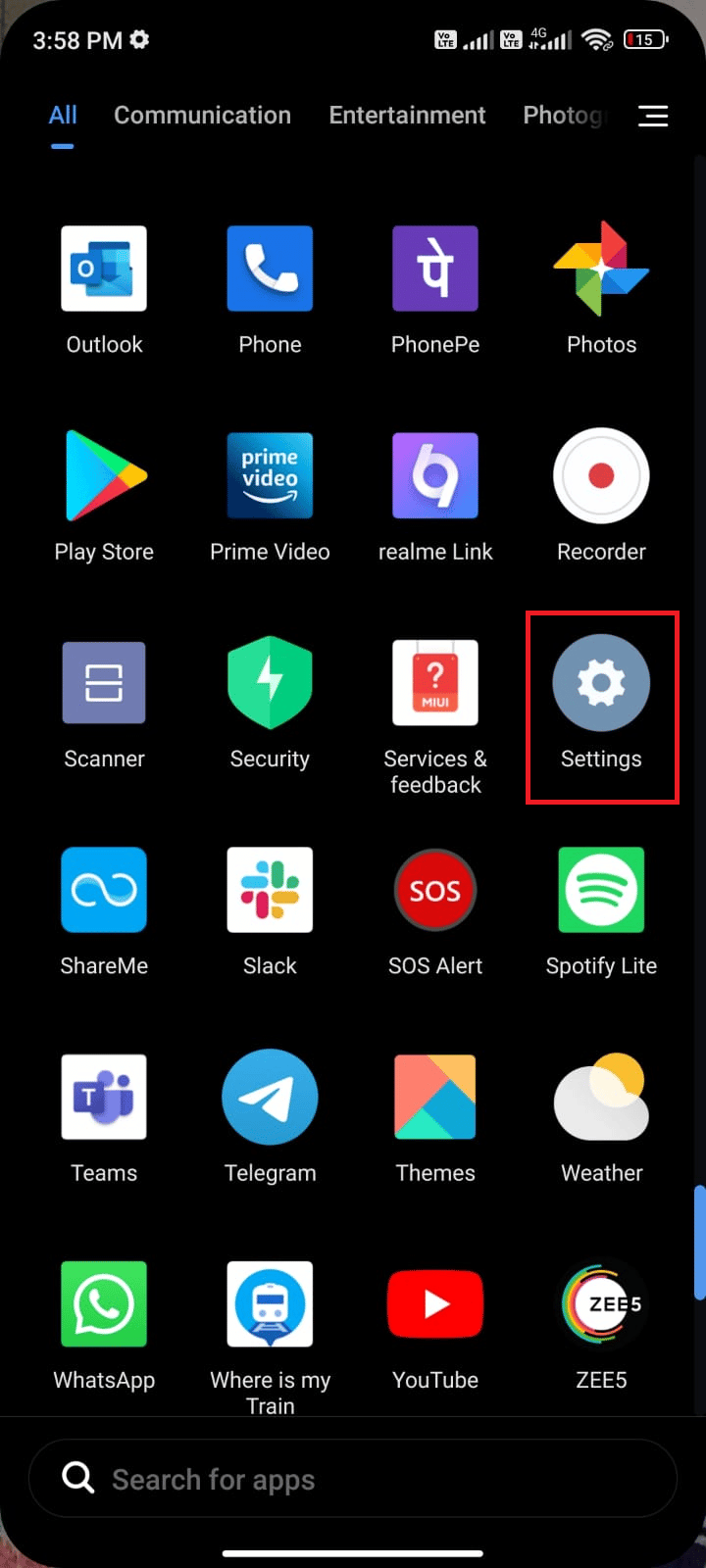
2. Scorri verso il basso la schermata Impostazioni e tocca Account e sincronizzazione come mostrato.
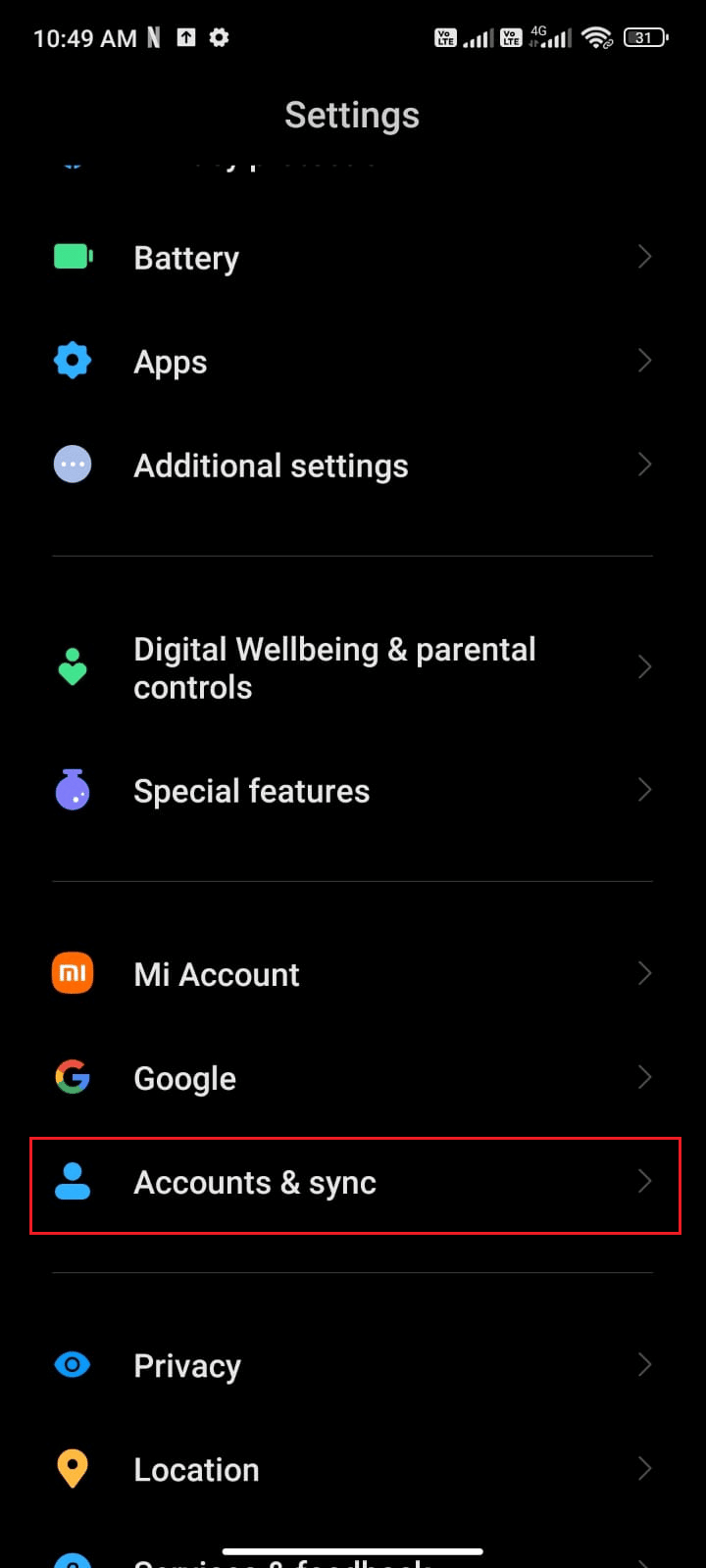
3. Ora tocca Google seguito dall'opzione Altro come illustrato.
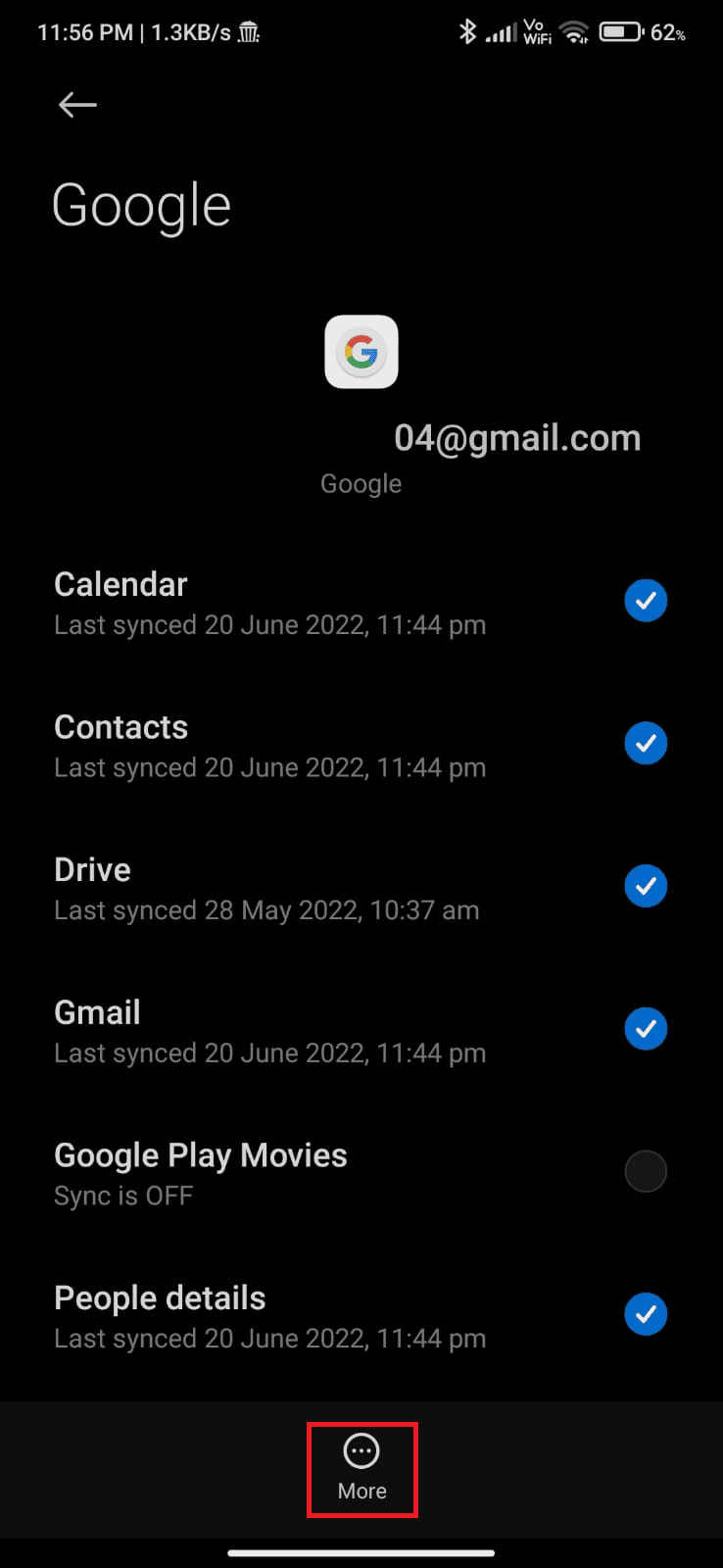
4. Ora tocca Rimuovi account nella parte inferiore dello schermo e conferma qualsiasi richiesta.
5. Infine, aggiungi nuovamente il tuo account Google al dispositivo e verifica se risolvi Impossibile scaricare l'app: codice di errore 403.
Metodo 14: reinstallare Google Play Store
Molto probabilmente, otterrai una correzione per l'errore 403 del Play Store aggiungendo nuovamente il tuo account Google. In caso contrario, devi disinstallare Google Play Store e reinstallarlo dopo aver riavviato il dispositivo. Ecco alcune istruzioni per reinstallare Google Play Store.
Nota: sebbene la reinstallazione di Google Play Store non elimini l'app predefinita dalla radice, l'app verrà sostituita con la versione di fabbrica. Questo non eliminerà le tue app esistenti.
1. Vai all'app Impostazioni .
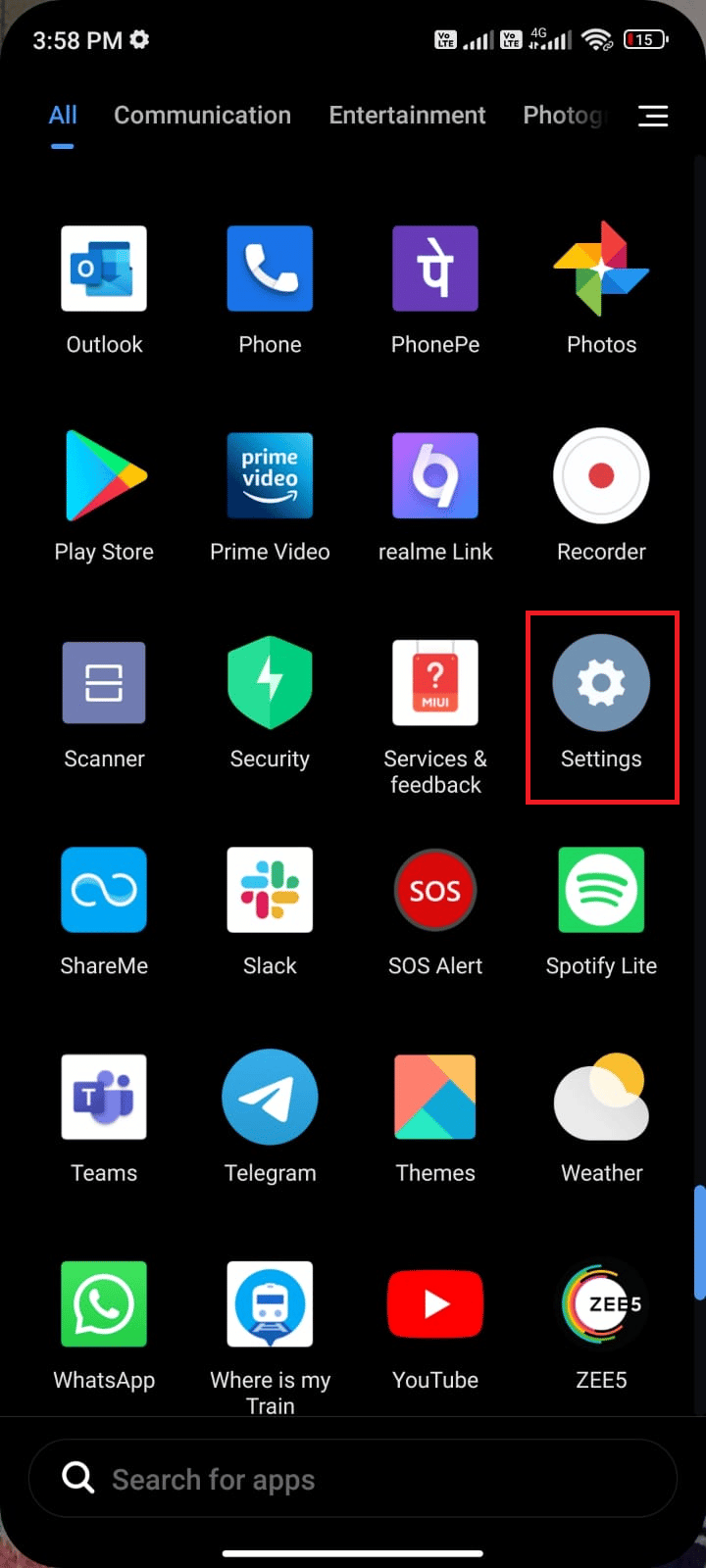
2. Quindi, tocca App .
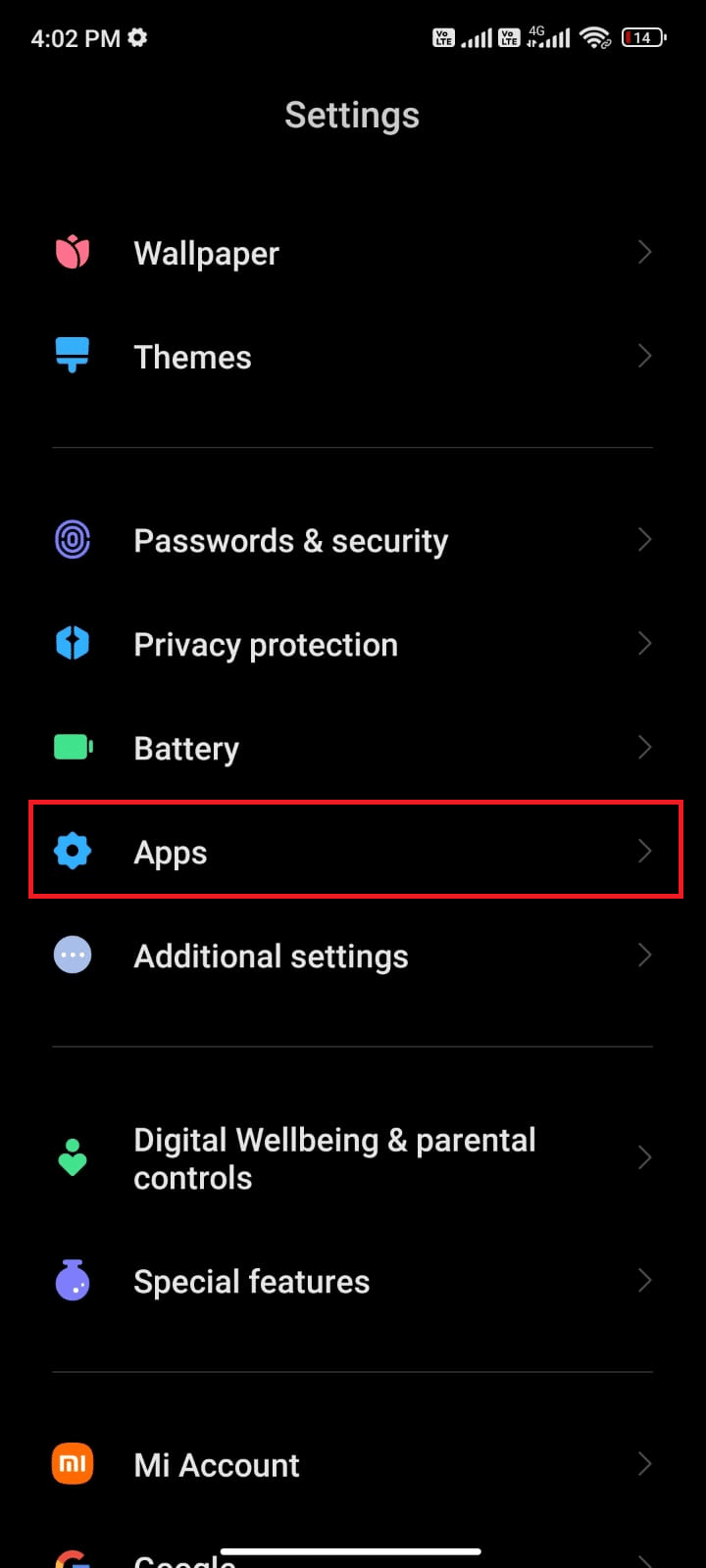
3. Quindi, tocca Gestisci app seguito da Google Play Store come mostrato.
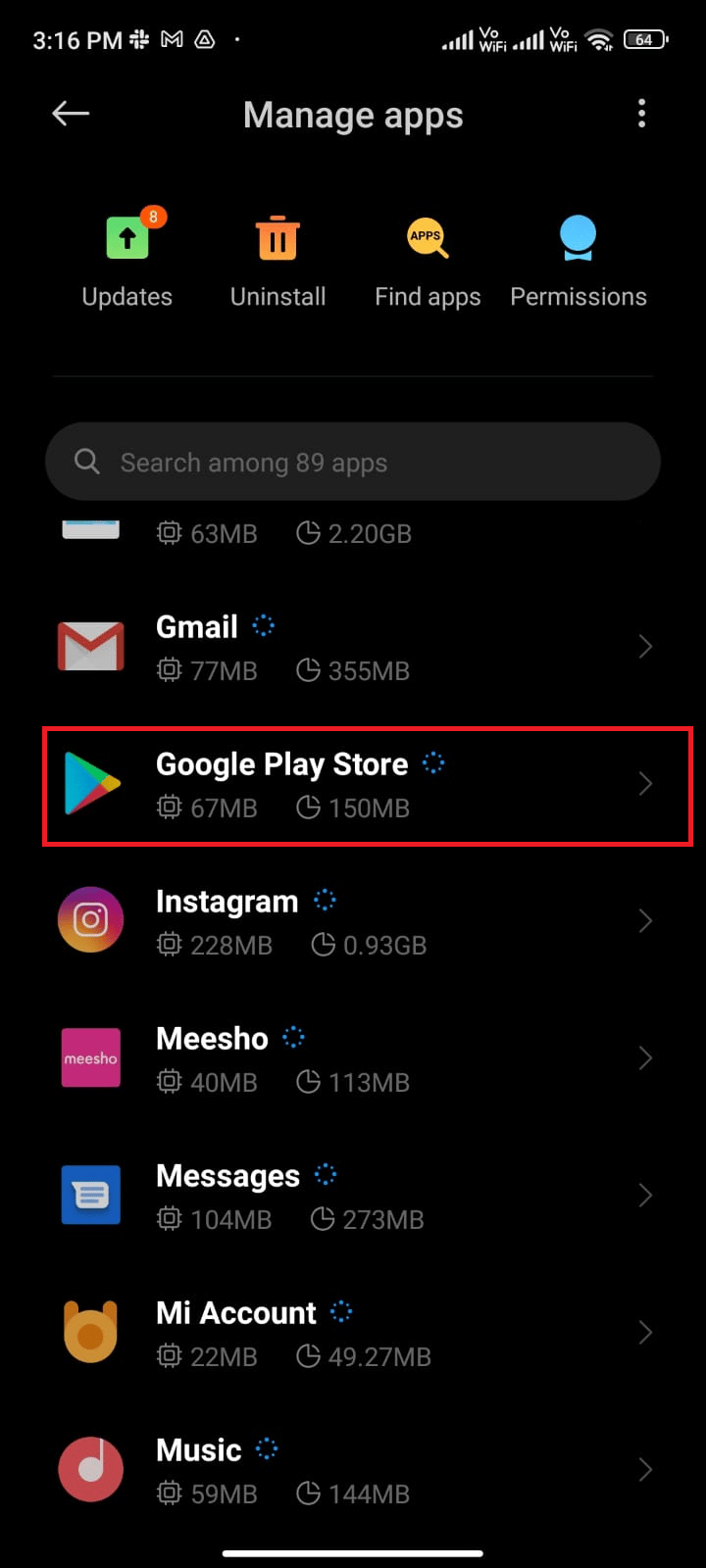
4. Ora tocca Disinstalla aggiornamenti come mostrato.
Nota: quando esegui questa operazione, tutti gli aggiornamenti dell'app di sistema Android verranno disinstallati.
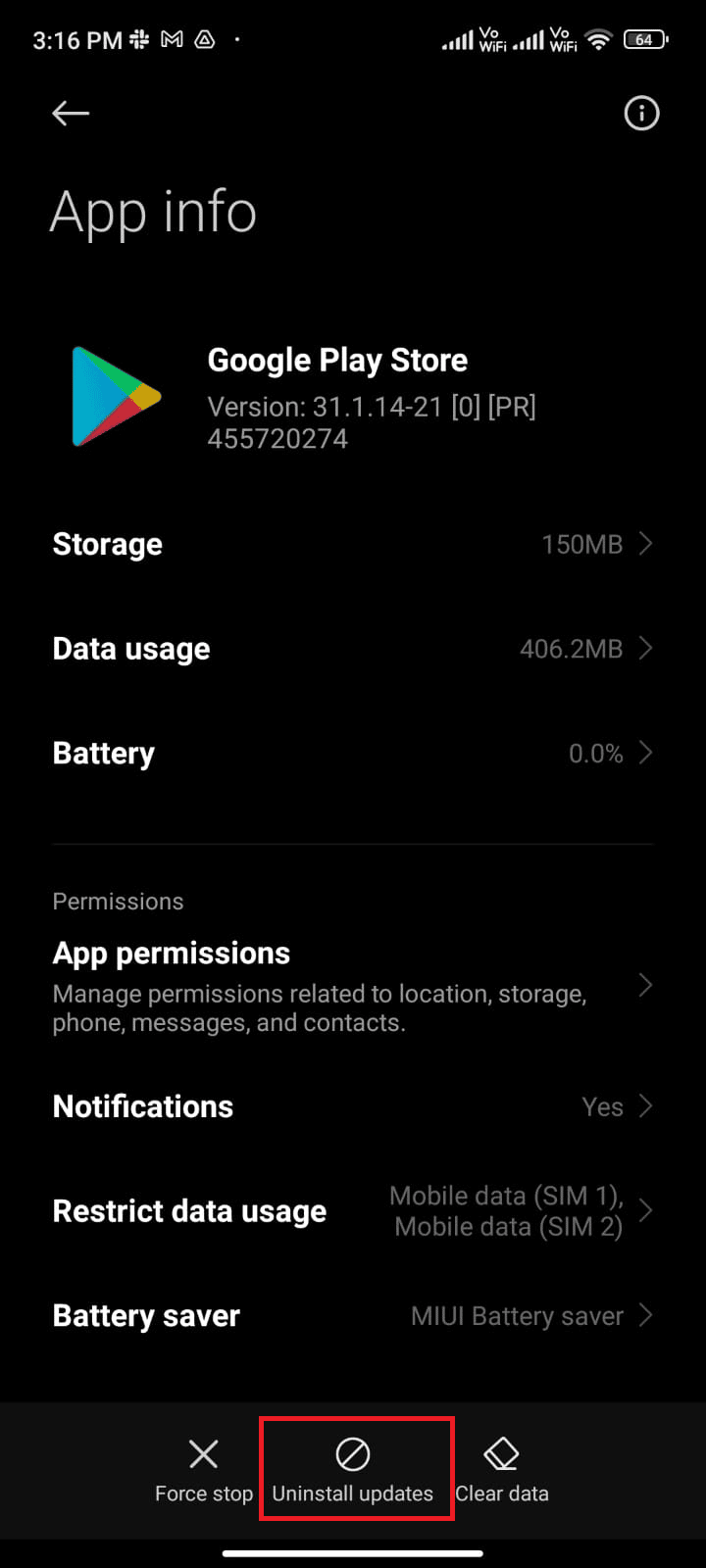
5. Confermare ora la richiesta toccando OK .
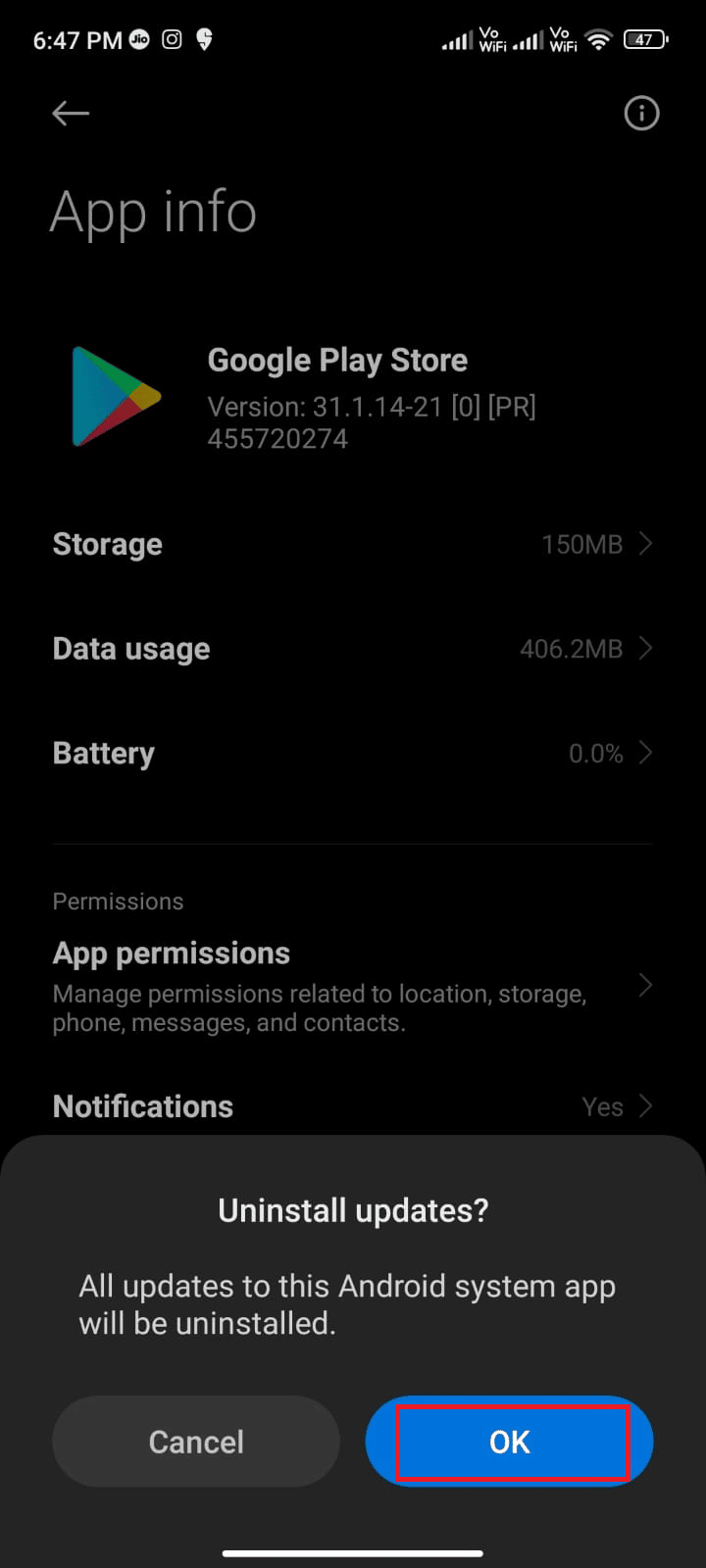
6. Attendere fino alla disinstallazione di tutti gli aggiornamenti. Ora, il Play Store verrà ripristinato alla versione di fabbrica.
7. Segui il Metodo 7 per aggiornare il tuo Play Store.
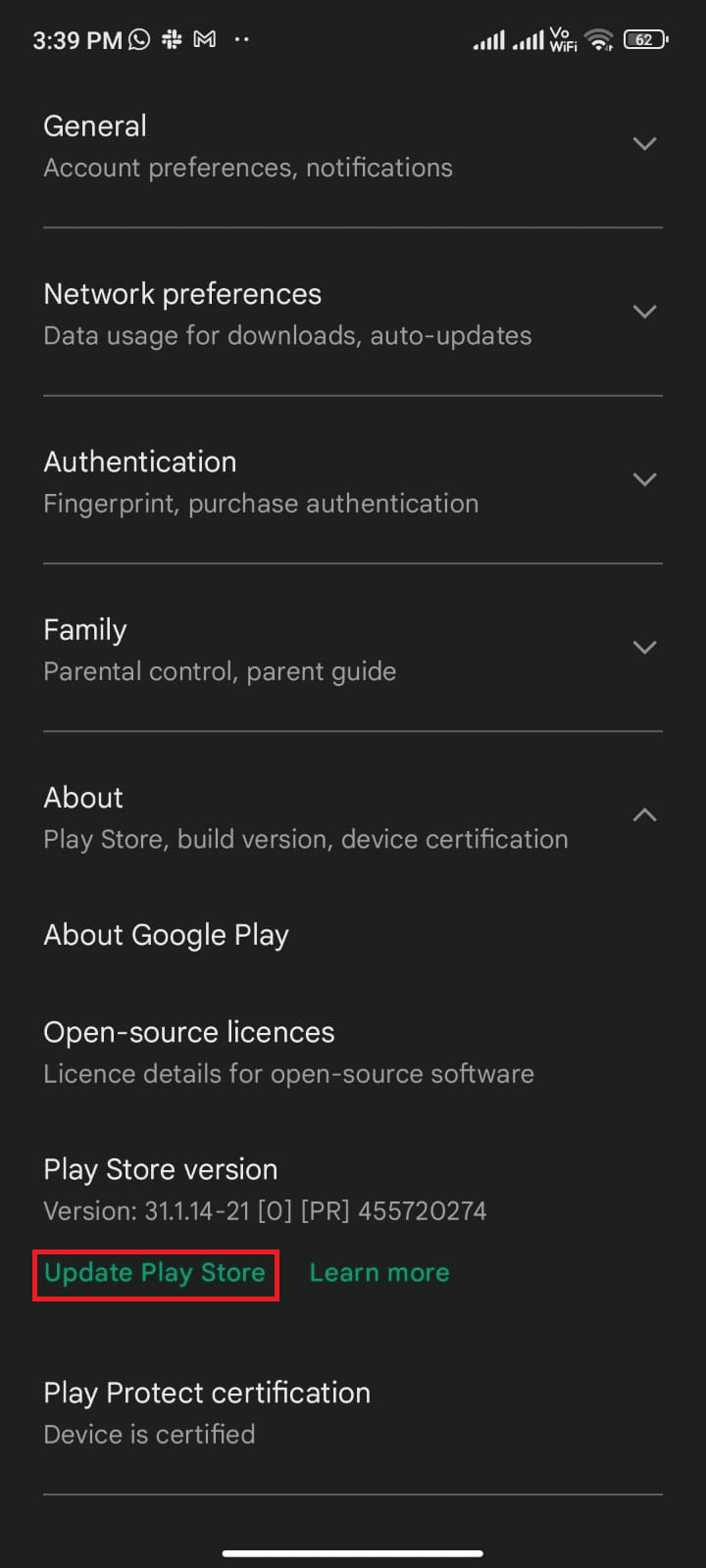
Una volta aggiornata l'app, controlla se puoi installare gli aggiornamenti per le app sul tuo Android. Tuttavia, se non riesci a risolvere il problema, contatta l'assistenza per gli amministratori di Google Workspace.
Leggi anche: Come eseguire il downgrade dell'app Android senza disinstallarla
Metodo 15: ripristino delle impostazioni di fabbrica del dispositivo
Se nessuno dei metodi ti ha aiutato a risolvere Impossibile scaricare l'app: codice di errore 403, devi provare un ripristino delle impostazioni di fabbrica di Android. Tuttavia, tieni sempre presente che devi ripristinare il tuo cellulare fino a quando non è estremamente necessario poiché elimina tutti i tuoi dati.
Nota: prima di ripristinare le impostazioni di fabbrica del tuo Android, devi eseguire il backup di tutti i tuoi dati. Se non sai come eseguire il backup del tuo Android, segui la nostra guida per eseguire il backup dei dati del tuo telefono Android.
Per ripristinare le impostazioni di fabbrica del tuo cellulare, leggi e implementa i passaggi della nostra guida Come reimpostare qualsiasi dispositivo Android.
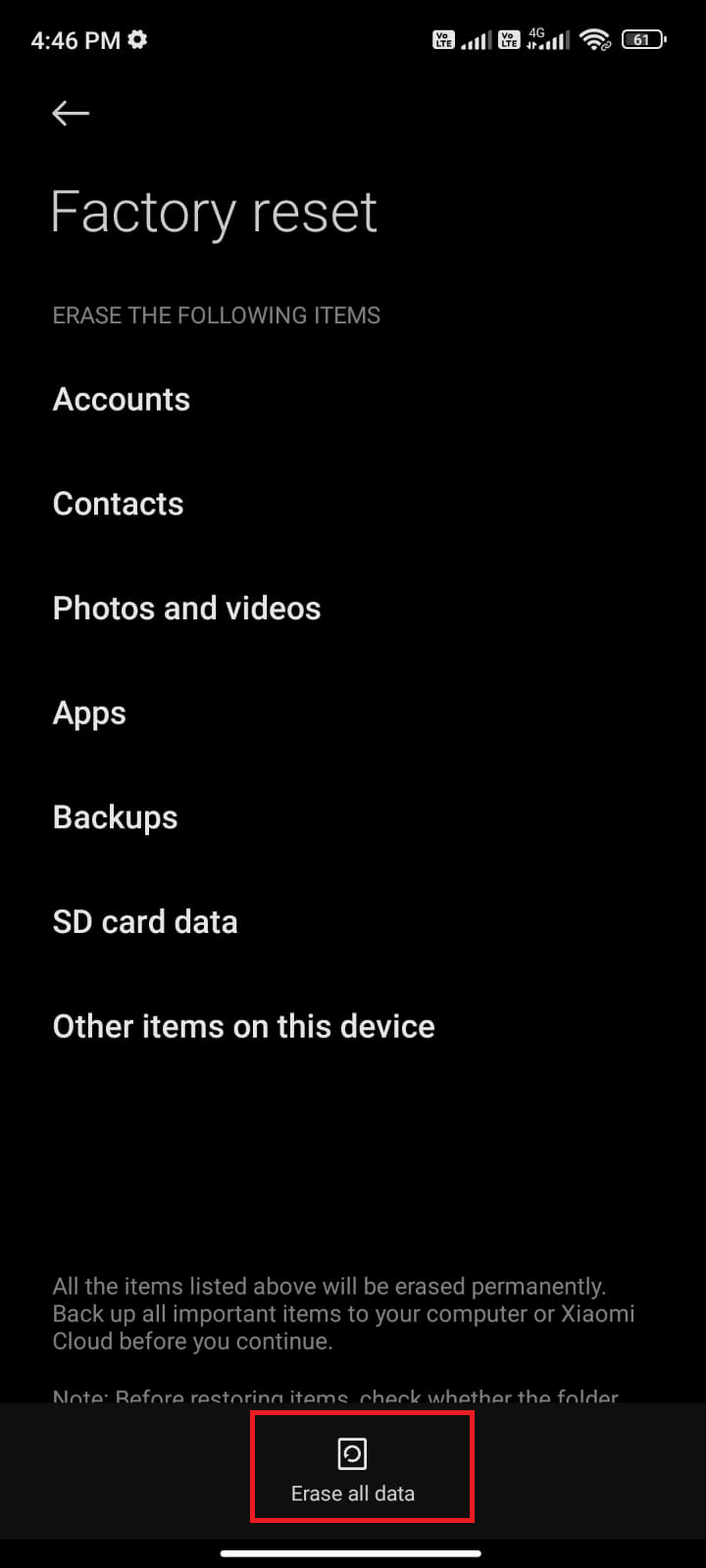
Consigliato:
- Che cos'è la condivisione dell'account Crunchyroll?
- 17 migliori app di font gratuite per gli utenti di smartphone Android
- 9 modi per correggere l'errore 963 del Google Play Store
- Correzione dell'errore durante il recupero delle informazioni dal server RPC
Ci auguriamo che questa guida sia stata utile e che tu abbia imparato a correggere il codice di errore 403 di Google Play su Android. Sentiti libero di contattarci con le tue domande e suggerimenti tramite la sezione commenti qui sotto. Facci sapere quale argomento vuoi che esploriamo in seguito.
